Page 1

Guida dell'utente
Page 2
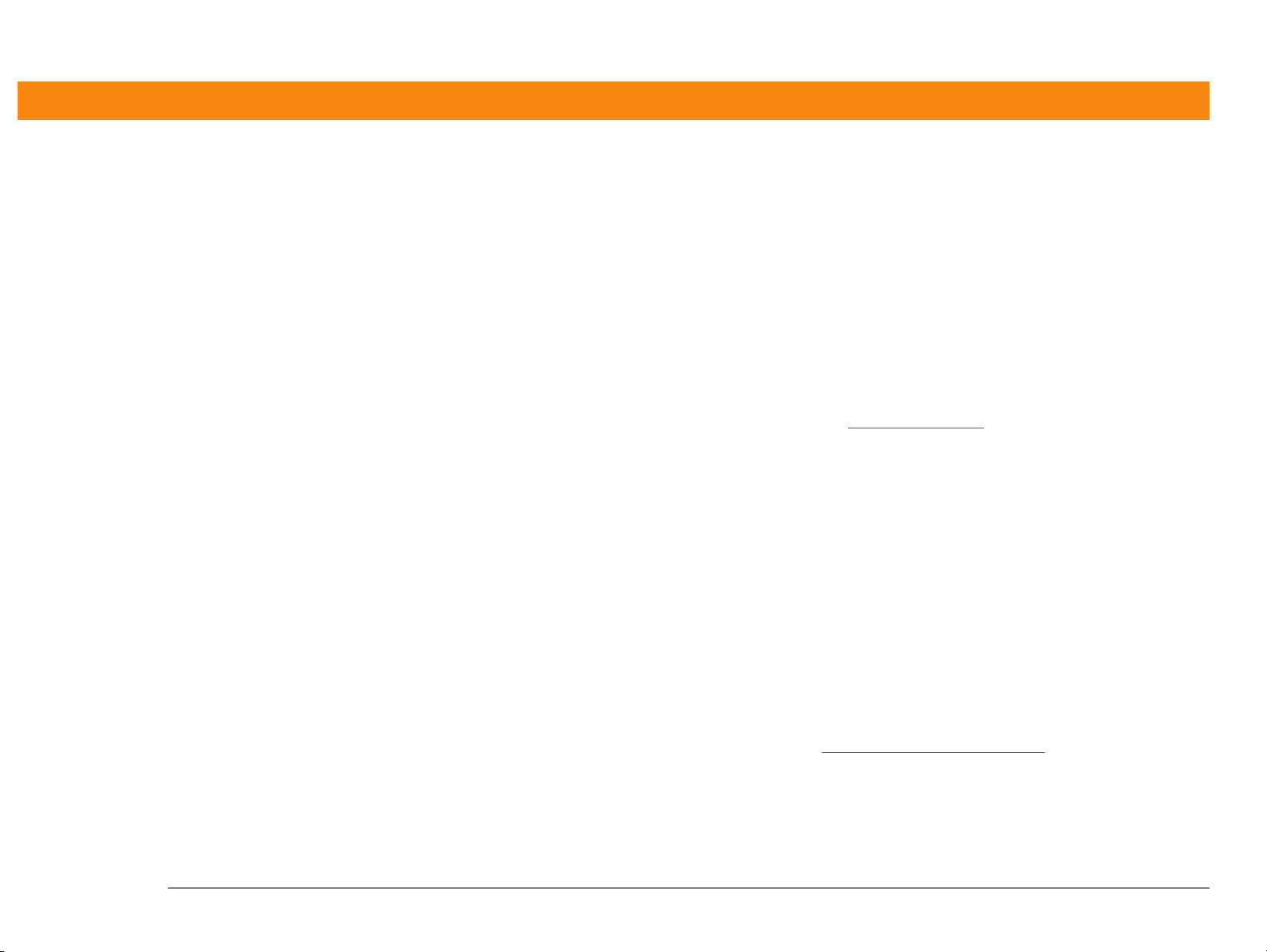
Copyright e marchi di fabbrica
© 2004 palmOne, Inc. Tutti i diritti riservati.
Graffiti, HotSync, il logo HotSync, Palm, il logo Palm, Palm OS, Palm Powered, Palm Reader, palmOne, il logo
palmOne, VersaMail, “Z” (stilizzata), Zire e il logo Zire, le stilizzazioni e i simboli ad essi associati e il trade
dress dei prodotti di palmOne, Inc. rientrano fra i marchi di fabbrica o i marchi registrati di proprietà o concessi
in licenza a palmOne, Inc. palmOne, Inc. utilizza il marchio di fabbrica della tecnologia Bluetooth dietro
esplicita licenza di Bluetooth SIG, Inc. e i marchi di fabbrica della tecnologia di decodifica audio MPEG Layer-3
dietro esplicita licenza di Thomson Licensing S.A.
Questo prodotto può contenere il codificatore MPEG1, distribuito sotto Licenza Pubblica Generica GNU. Il
codice origine per tale codificatore è disponibile sul sito www.palmOne.com
Questo prodotto include tecnologia di proprietà di Microsoft Corporation e non può essere utilizzato o
distribuito in assenza di licenza di Microsoft Licensing, GP.
nella sezione “Sviluppatori”.
Clausola di esonero di responsabilità
palmOne, Inc. declina ogni responsabilità per qualsiasi danno o perdita risultante dall'utilizzo della presente
guida.
palmOne, Inc. declina inoltre qualsiasi responsabilità per danni o reclami da parte di terzi risultanti dall'utilizzo
del software. palmOne, Inc. declina qualsiasi responsabilità per danni o perdite risultanti dalla cancellazione di
dati in seguito a malfunzionamento, batterie scariche o interventi di riparazione. Accertarsi di effettuare copie
di backup di tutti i dati importanti su un altro supporto per proteggersi dalla perdita di informazioni.
[ ! ]
IMPORTANTE
di licenza software per l'utente finale. L'utilizzo di qualsiasi componente del software implica l'accettazione
dei termini di tale contratto.
Prima di utilizzare i programmi forniti insieme al presente prodotto, leggere il Contratto
Download del software disponibile
Il software Palm® Desktop viene fornito su un CD. Se non si dispone di un lettore CD per il computer, è
possibile scaricare il software Palm Desktop dal sito www.palmOne.com/support/intl
Palmare Zire™ 72 ii
.
Page 3
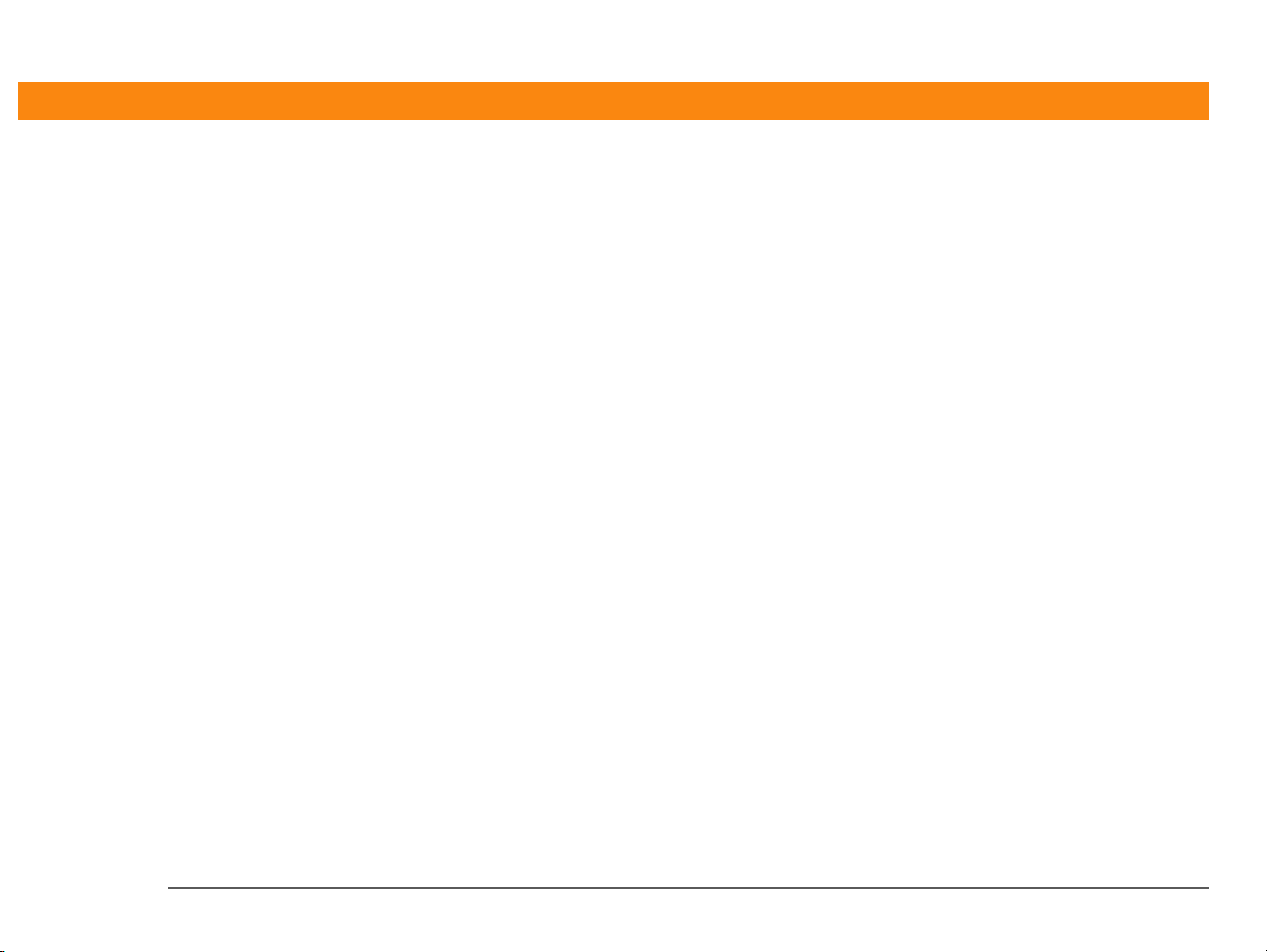
Indice
Informazioni sulla Guida ......................................................xxi
Argomenti trattati in questa guida ...........................................................xxi
Procedure dettagliate ......................................................................... xxi
Collegamenti...................................................................................... xxii
Approfondimenti a margine ...................................................................xxiii
Suggerimenti per visualizzare questa guida in Adobe Acrobat Reader.....
xxiv
Capitolo 1: Configurazione del palmare e del computer......1
Contenuto della confezione .........................................................................2
Requisiti di sistema.......................................................................................2
Passaggio 1: Caricamento del palmare.......................................................4
Informazioni utili sulla batteria del palmare ....................................... 5
Passaggio 2: Prima accensione del palmare ..............................................6
Passaggio 3: Installazione del software ......................................................7
Passaggio 4: Collegamento del palmare al computer ...............................8
Passaggio a un'altra applicazione del software desktop.........................10
Uso dei profili..............................................................................................11
Creazione di un profilo utente ............................................................12
Sincronizzazione con un profilo utente .............................................14
Argomenti correlati.....................................................................................17
Capitolo 2: Presentazione del palmare ................................18
Individuazione dei comandi del palmare ..................................................19
Comandi del pannello anteriore......................................................... 19
Comandi dei pannelli superiore e laterale ........................................ 20
Comandi del pannello posteriore....................................................... 22
Introduzione allo schermo .........................................................................23
Area di immissione ............................................................................. 23
Comandi delle applicazioni................................................................. 25
Palmare Zire™ 72 iii
Page 4
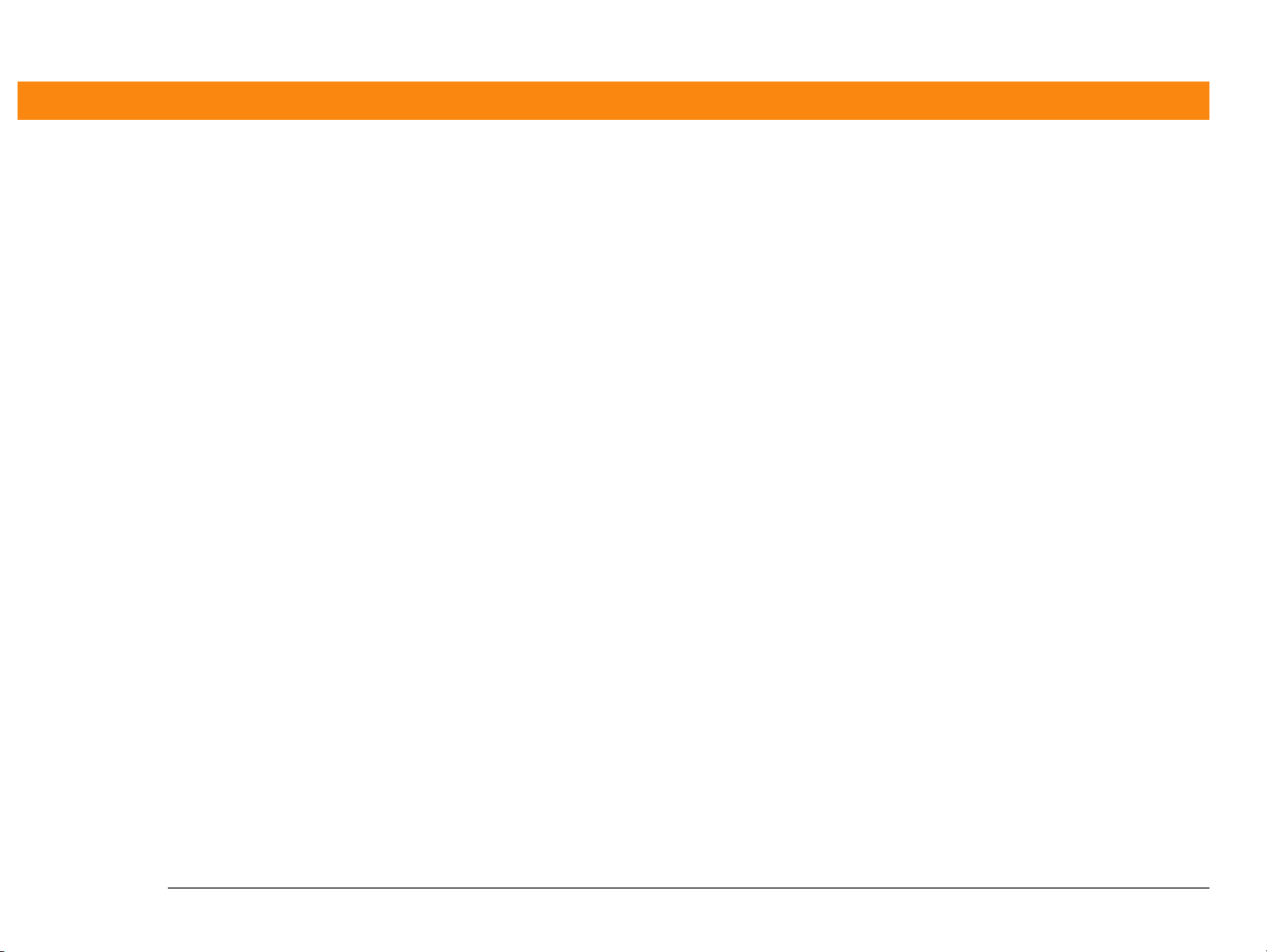
Software preinstallato sul palmare ...........................................................27
Introduzione al CD ......................................................................................29
Argomenti correlati.....................................................................................32
Capitolo 3: Accesso alle applicazioni ...................................34
Apertura delle applicazioni ........................................................................35
Uso dei pulsanti delle applicazioni .................................................... 35
Uso della schermata Home ................................................................ 35
Passaggio da un'applicazione all'altra............................................... 36
Uso dei menu .............................................................................................36
Uso del tratto di comando .................................................................. 37
Uso del navigatore a 5 direzioni ................................................................38
Uso nella schermata Home ................................................................ 39
Accesso alle schermate degli elenchi................................................ 40
Uso nelle schermate dei record ......................................................... 41
Accesso alle finestre di dialogo.......................................................... 42
Accesso agli elenchi ............................................................................ 43
Ricerca di informazioni ..............................................................................44
Argomenti correlati.....................................................................................45
Capitolo 4: Immissione di informazioni...............................47
Modalità di immissione delle informazioni ..............................................48
Immissione di informazioni con la scrittura Graffiti 2 .............................48
Scrittura dei caratteri Graffiti 2 ...........................................................49
Alfabeto di Graffiti 2 ............................................................................ 51
Numeri Graffiti 2.................................................................................. 52
Operazioni di Graffiti 2 ........................................................................ 56
Scrittura dei simboli Graffiti 2 e di altri caratteri speciali .................57
Simboli e caratteri speciali Graffiti 2.................................................. 58
Scrittura di collegamenti Graffiti 2 .....................................................59
Collegamenti di Graffiti 2.................................................................... 60
Immissione di informazioni con la tastiera su schermo..........................61
Immissione di informazioni con il computer............................................63
Importazione di informazioni da altre applicazioni ..................................67
Ripristino delle voci archiviate nel computer ...........................................69
Palmare Zire™ 72 iv
Page 5
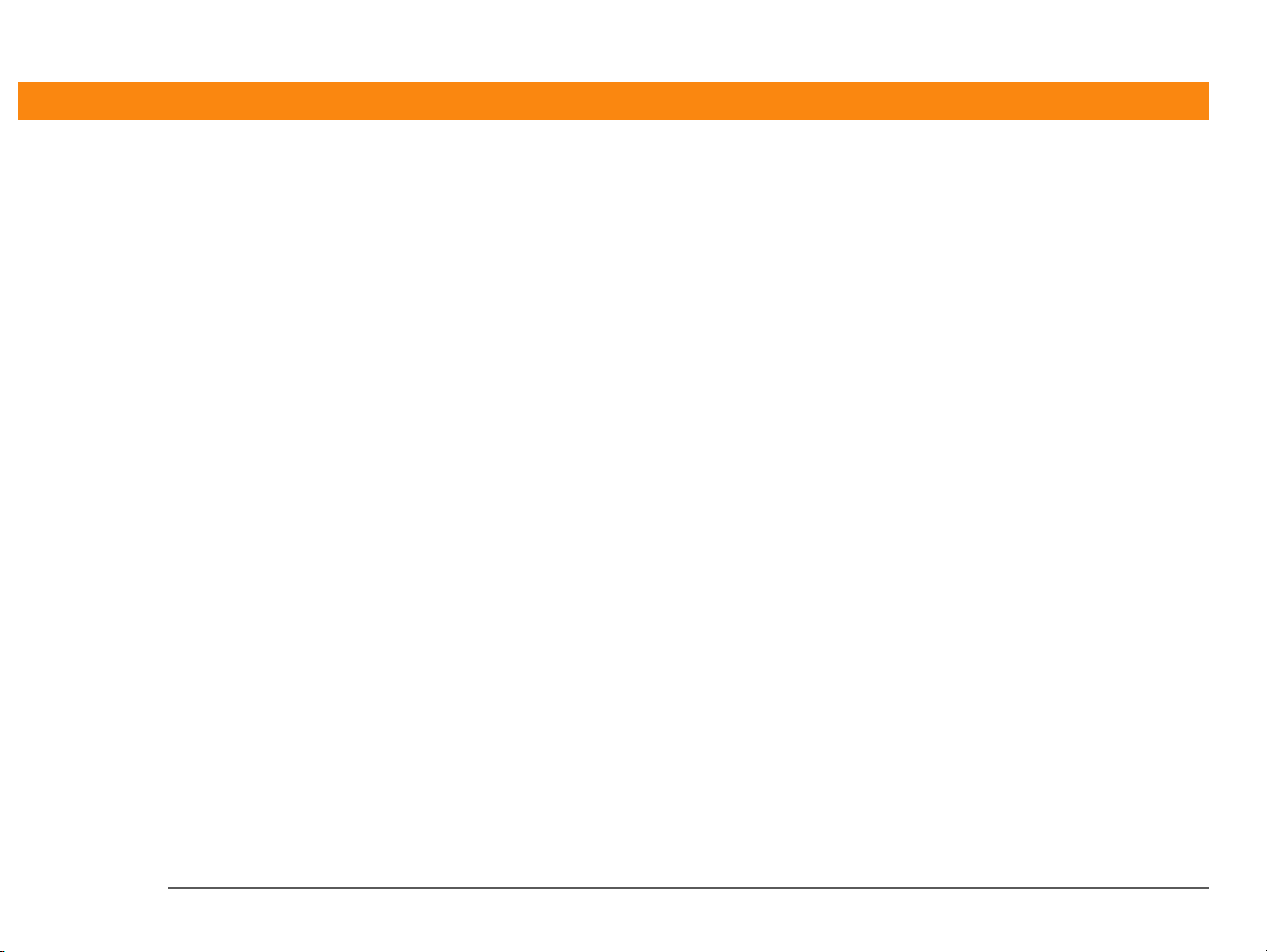
Immissione di informazioni da Contatti in un'altra applicazione ...........70
Modifica delle informazioni .......................................................................72
Selezione delle informazioni .............................................................. 72
Operazioni per copiare e incollare le informazioni ...........................73
Eliminazione di informazioni ..............................................................74
Argomenti correlati.....................................................................................75
Capitolo 5: Sincronizzazione del palmare
con il computer.......................................................................76
Scopo della sincronizzazione .....................................................................77
Informazioni sincronizzate .........................................................................78
Metodi di sincronizzazione.........................................................................79
Sincronizzazione tramite cavo ...........................................................80
Sincronizzazione tramite la porta a infrarossi (IR) ............................82
Sincronizzazione tramite rete .............................................................86
Sincronizzazione tramite connessione alla rete ................................86
Sincronizzazione tramite connessione a un computer in rete .........91
Personalizzazione delle impostazioni di sincronizzazione .......................94
Scelta della modalità di risposta del computer alle richieste di
sincronizzazione ............................................................................94
Impostazione delle opzioni di sincronizzazione ...............................96
Scelta delle informazioni delle applicazioni da aggiornare .............97
Sincronizzazione tramite un file esterno .................................................103
Argomenti correlati...................................................................................104
Capitolo 6: Schede di espansione per il palmare..............105
Schede di espansione compatibili...........................................................106
Funzioni delle schede di espansione.......................................................106
Inserimento di una scheda di espansione .............................................107
Rimozione di una scheda di espansione ................................................108
Apertura di un'applicazione su una scheda di espansione ..................109
Apertura di file su una scheda di espansione .......................................110
Visualizzazione delle informazioni sulla scheda.....................................111
Ridenominazione di una scheda .............................................................112
Copia di applicazioni su una scheda di espansione ..............................113
Palmare Zire™ 72 v
Page 6
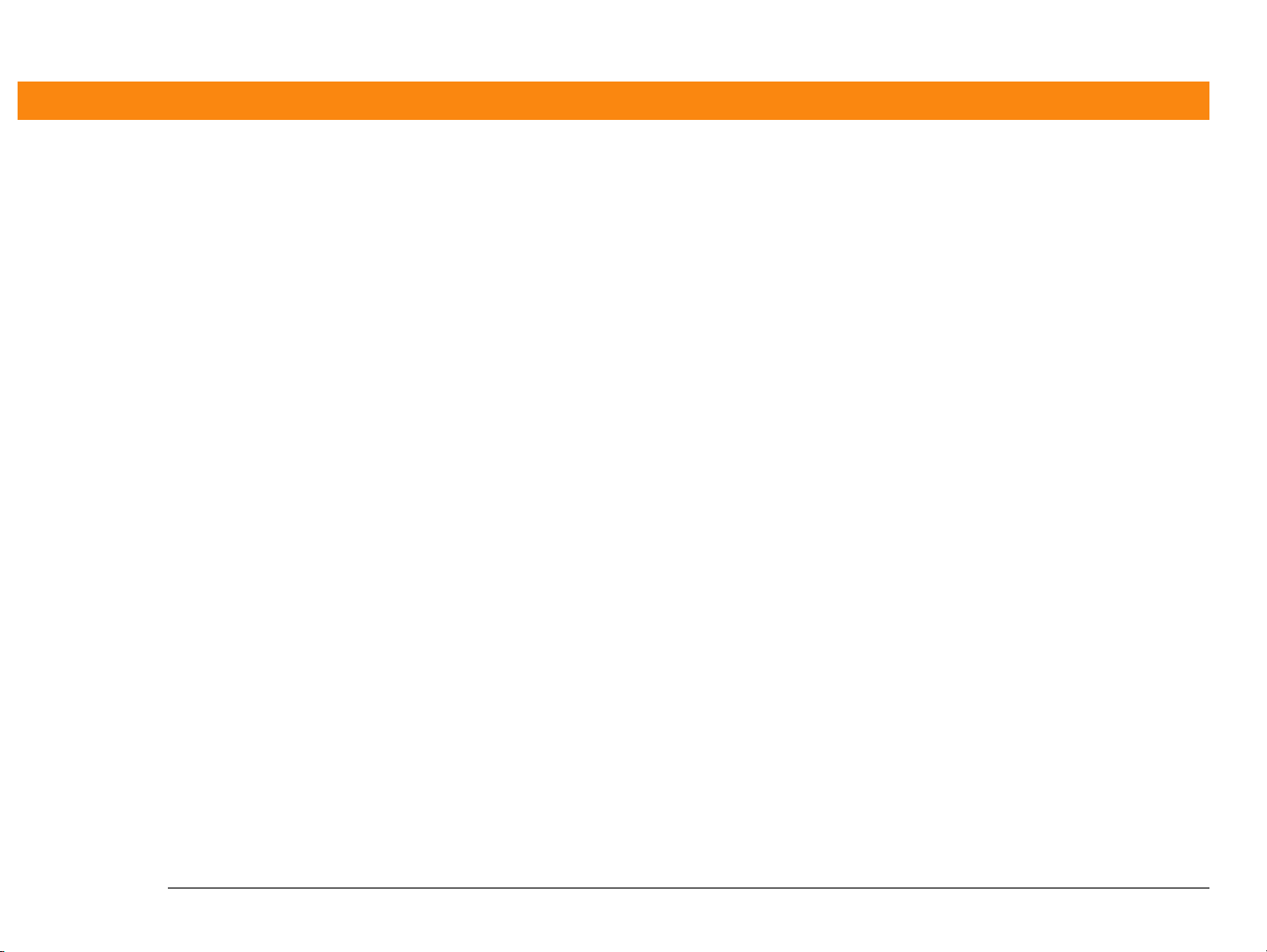
Rimozione di tutte le informazioni da una scheda ................................114
Argomenti correlati...................................................................................115
Capitolo 7: Gestione dei contatti .......................................116
Aggiunta di un contatto ...........................................................................117
Immissione di informazioni aggiuntive sul contatto ......................121
Selezione dei tipi di campi associati al contatto .............................122
Definizione dei campi personalizzati ................................................123
Selezione di un contatto come biglietto da visita ...........................124
Copia delle informazioni sul contatto all'interno di più contatti ..........125
Individuazione di un contatto nell'elenco ..............................................126
Eliminazione di un contatto ....................................................................127
Personalizzazione dell'elenco Contatti ...................................................128
Creazione di connessioni da Contatti......................................................130
Uso della connessione rapida ..........................................................130
Personalizzazione delle impostazioni di Connessione rapida .......132
Uso della funzione Composizione tramite tocco ............................133
Uso di Contatti sul computer ...................................................................135
Argomenti correlati...................................................................................136
Capitolo 8: Gestione del Calendario ..................................137
Pianificazione di eventi.............................................................................138
Pianificazione di un appuntamento .................................................138
Pianificazione di un evento senza ora di inizio ...............................140
Pianificazione di un evento ricorrente - Intervallo standard ..........142
Pianificazione di un evento ricorrente - Intervallo saltuario ..........143
Pianificazione di un evento di durata superiore a un giorno .........145
Inserimento di una località o di una nota relativa a un evento .....146
Assegnazione di colori alle attività ..........................................................147
Assegnazione dei colori ....................................................................148
Assegnazione di un colore a un evento ..........................................150
Impostazione della sveglia ......................................................................151
Ripianificazione di un evento ..................................................................152
Eliminazione di eventi ..............................................................................154
Eliminazione di un determinato evento ...........................................154
Palmare Zire™ 72 vi
Page 7
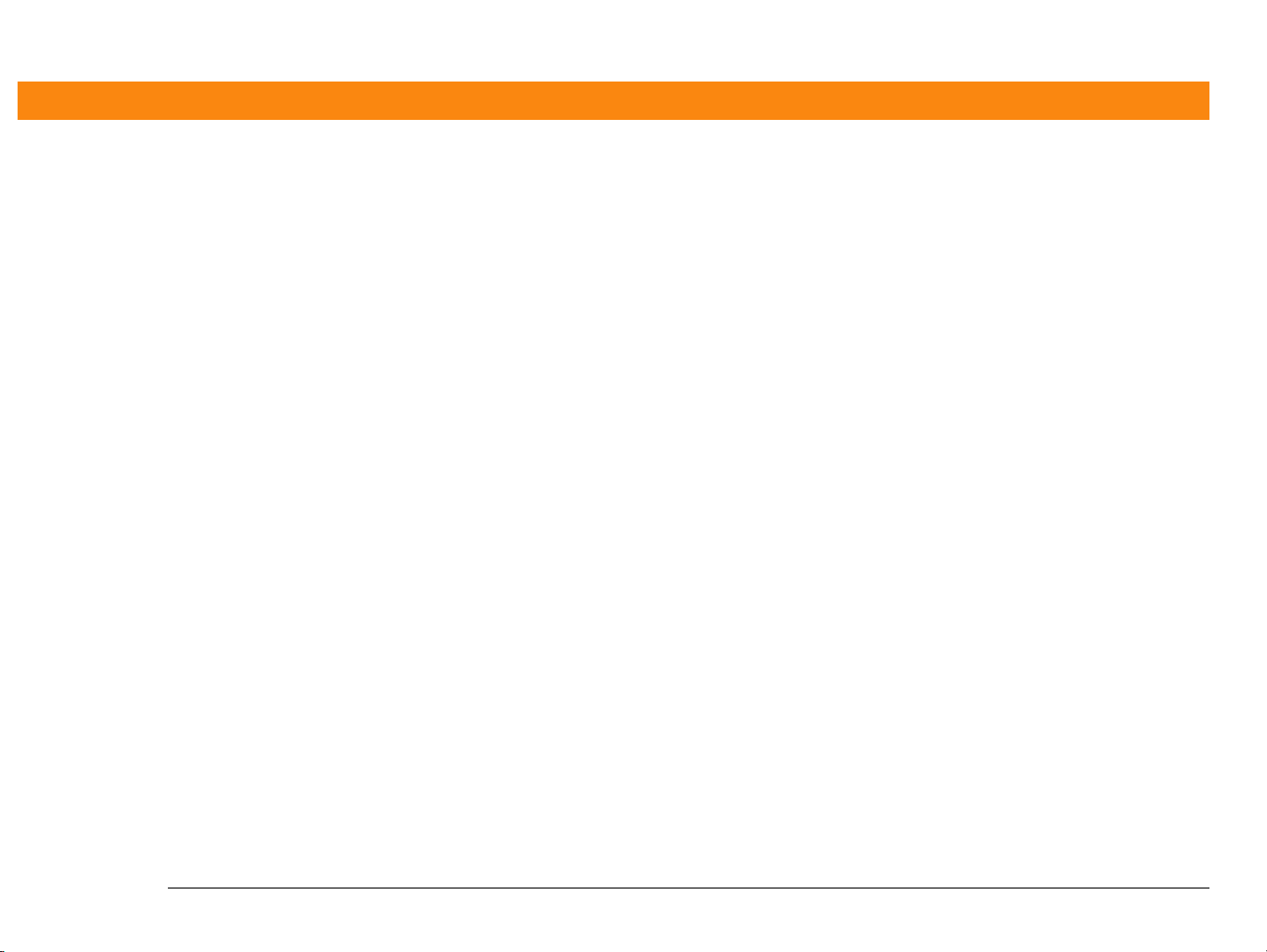
Eliminazione di tutti gli eventi passati .............................................156
Controllo della pianificazione ..................................................................157
Visualizzazione simultanea degli appuntamenti e delle attività ....157
Visualizzazione della pianificazione giornaliera ..............................159
Visualizzazione della pianificazione settimanale ............................161
Visualizzazione della pianificazione mensile ...................................162
Visualizzazione del calendario annuale ...........................................163
Ricerca di eventi che si sovrappongono.......................................... 164
Personalizzazione del calendario .............................................................164
Personalizzazione delle opzioni di visualizzazione del Calendario 165
Impostazione delle opzioni relative alla sveglia e all'ora ...............168
Uso del Calendario sul computer ............................................................170
Argomenti correlati...................................................................................171
Capitolo 9: Gestione delle attività......................................172
Creazione di un'attività ............................................................................173
Impostazione della sveglia ...............................................................174
Pianificazione di un'attività ricorrente - Intervallo standard ..........175
Pianificazione di un'attività ricorrente - Intervallo saltuario ..........177
Organizzazione delle attività ...................................................................179
Completamento di un'attività .................................................................180
Eliminazione di attività ............................................................................181
Eliminazione di una determinata attività .........................................181
Eliminazione di tutte le attività completate .....................................182
Personalizzazione dell'elenco Attività ....................................................183
Uso di Attività sul computer ....................................................................185
Argomenti correlati...................................................................................186
Capitolo 10: Immissione dei memo ...................................187
Creazione di un memo ............................................................................188
Visualizzazione e modifica di un memo .................................................189
Spostamento dei memo nell'elenco dei memo ....................................190
Eliminazione di un memo .......................................................................191
Uso di Memo sul computer .....................................................................192
Argomenti correlati...................................................................................193
Palmare Zire™ 72 vii
Page 8
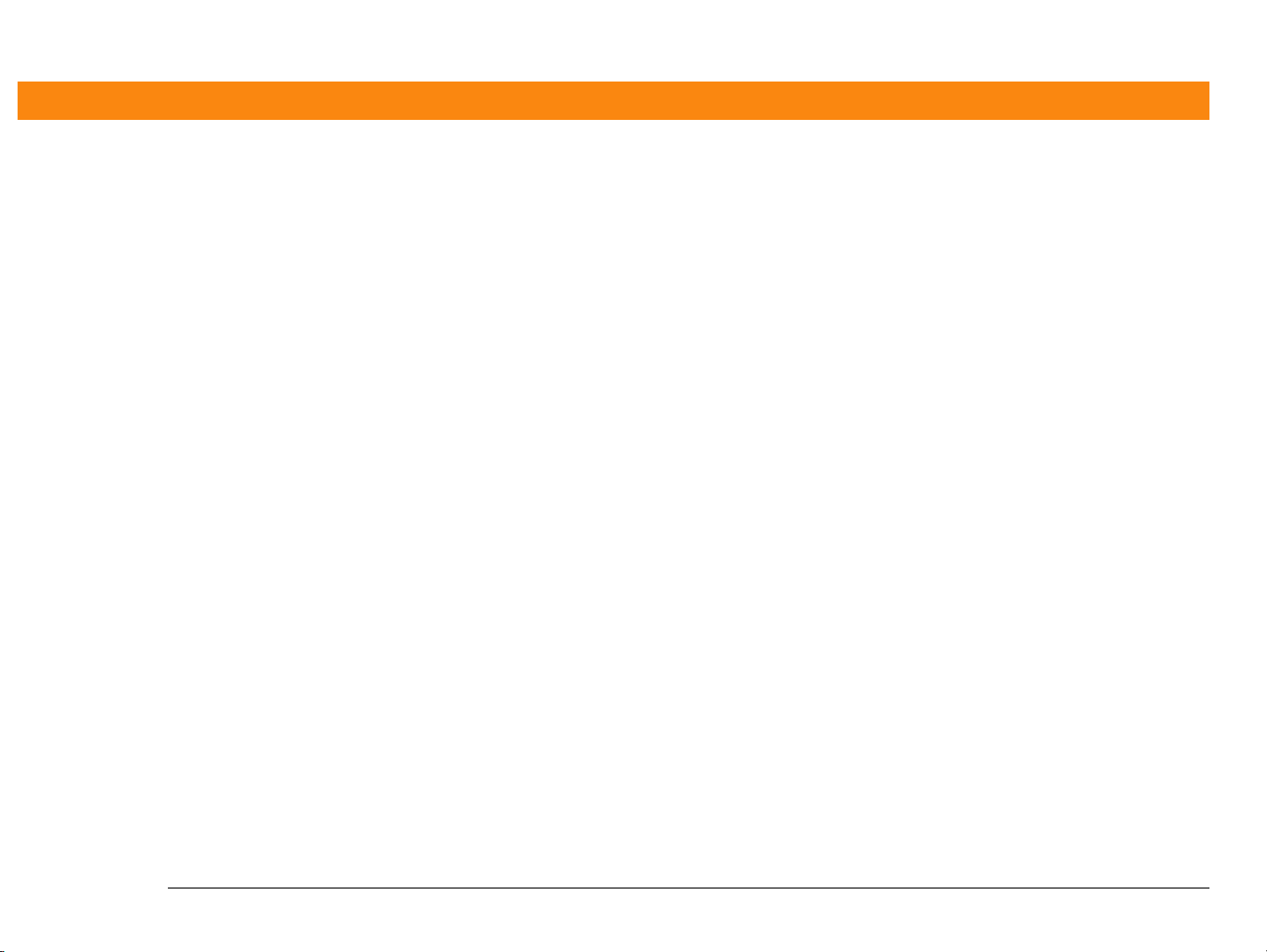
Capitolo 11: Immissione di note in Appunti......................194
Creazione di una nota ..............................................................................195
Scelta del colore della penna e della carta (sfondo) .......................196
Impostazione della sveglia ...............................................................198
Visualizzazione e modifica di una nota ..................................................200
Eliminazione di una nota .........................................................................201
Uso di Appunti sul computer...................................................................202
Argomenti correlati...................................................................................203
Capitolo 12: Operazioni con la calcolatrice .......................204
Pulsanti della calcolatrice.........................................................................205
Visualizzazione delle operazioni recenti .................................................206
Argomenti correlati...................................................................................207
Capitolo 13: Gestione delle spese......................................208
Aggiunta di una spesa..............................................................................209
Scelta delle opzioni per la valuta .............................................................211
Personalizzazione dell'elenco delle valute ......................................211
Preimpostazione del simbolo di valuta ...........................................212
Creazione di un simbolo di valuta ....................................................213
Eliminazione di spese ...............................................................................215
Eliminazione di una singola spesa ...................................................215
Eliminazione di un'intera categoria di spese ..................................216
Personalizzazione dell'elenco Spese .......................................................217
Uso di Spese sul computer ......................................................................218
Argomenti correlati...................................................................................219
Capitolo 14: Registrazione di memo vocali.......................220
Creazione di un memo vocale ................................................................221
Creazione di un memo vocale rapido tramite il tasto dell'applicazione
221
Creazione di un memo vocale lungo utilizzando il comando di pausa
222
Ascolto dei memo vocali .........................................................................225
Impostazione di una sveglia per un memo vocale ...............................227
Palmare Zire™ 72 viii
Page 9
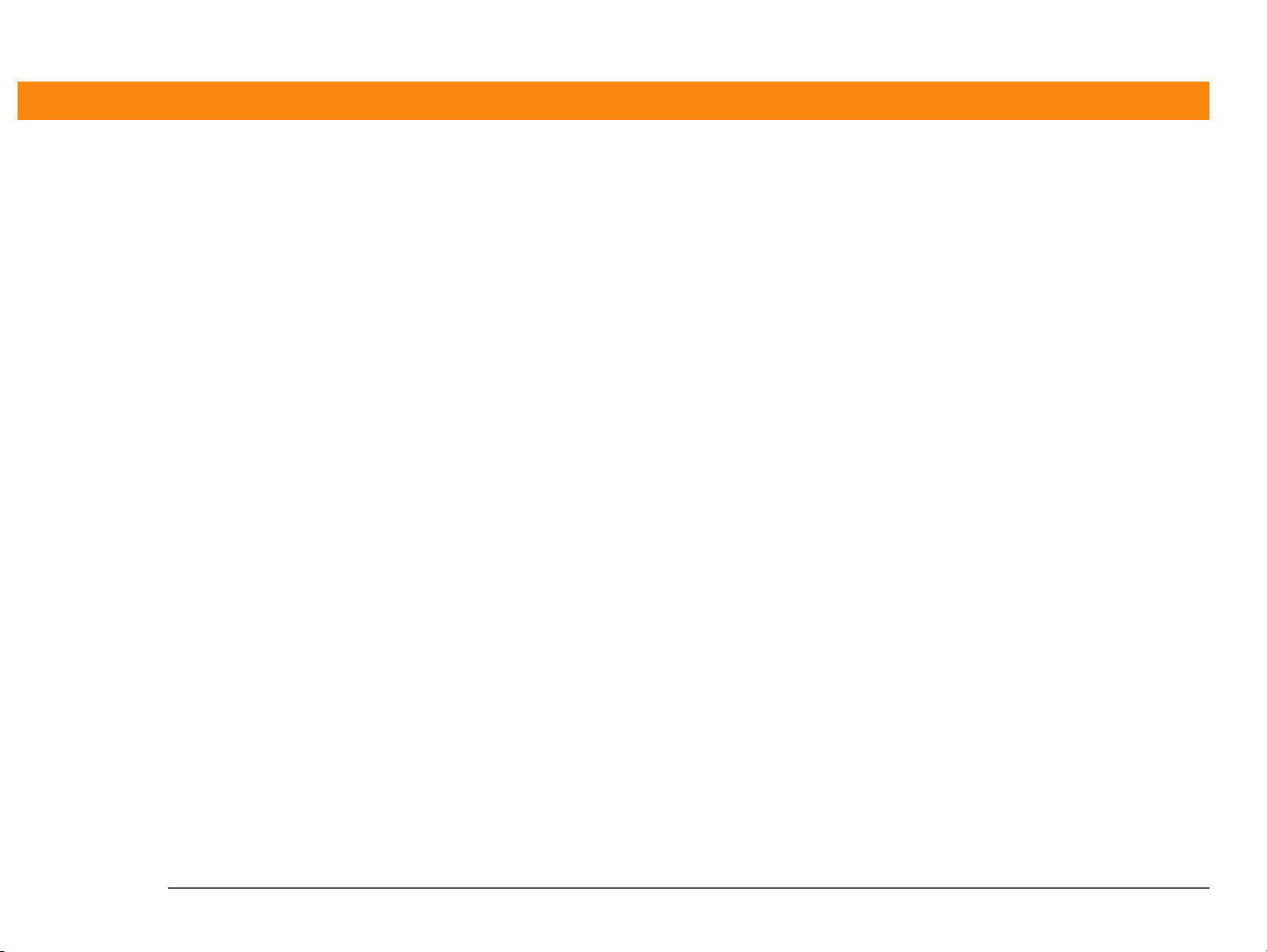
Salvataggio di un memo vocale su una scheda di espansione ...........229
Salvataggio di un memo specifico su una scheda di espansione .229
Memorizzazione automatica di tutti i memo vocali su una scheda di
espansione ..................................................................................230
Argomenti correlati...................................................................................231
Capitolo 15: Acquisizione e visualizzazione di foto e video ..
232
Tipi di file supportati.................................................................................233
Acquisizione di una fotografia ................................................................234
Registrazione di un video ........................................................................236
Regolazione delle impostazioni della fotocamera ................................239
Visualizzazione di foto o video ................................................................242
Visualizzazione di una foto o di un video in Anteprima ................. 242
Visualizzazione di una foto o di un video in Elenco........................ 244
Visualizzazione di una proiezione .................................................... 245
Rotazione di una foto ........................................................................ 246
Ingrandimento e riduzione delle foto .............................................. 247
Visualizzazione e modifica dei dettagli delle foto e dei video ....... 249
Organizzazione di foto e video.................................................................251
Organizzazione di foto e video negli album .................................... 251
Spostamento di foto o video all'interno di un album e tra album
diversi ..........................................................................................253
Ordinamento di foto e video nella visualizzazione Elenco............. 254
Ordinamento degli album................................................................. 256
Copia di una foto ......................................................................................259
Eliminazione di una foto o di un video ..................................................260
Condivisione di foto e video ....................................................................261
Uso dell'applicazione Media di palmOne sul computer........................262
Argomenti correlati...................................................................................263
Capitolo 16: Ascolto della musica......................................264
Trasferimento di file MP3 su una scheda di espansione ......................265
Trasferimento di brani musicali da un CD a una scheda di espansione ...
268
Palmare Zire™ 72 ix
Page 10
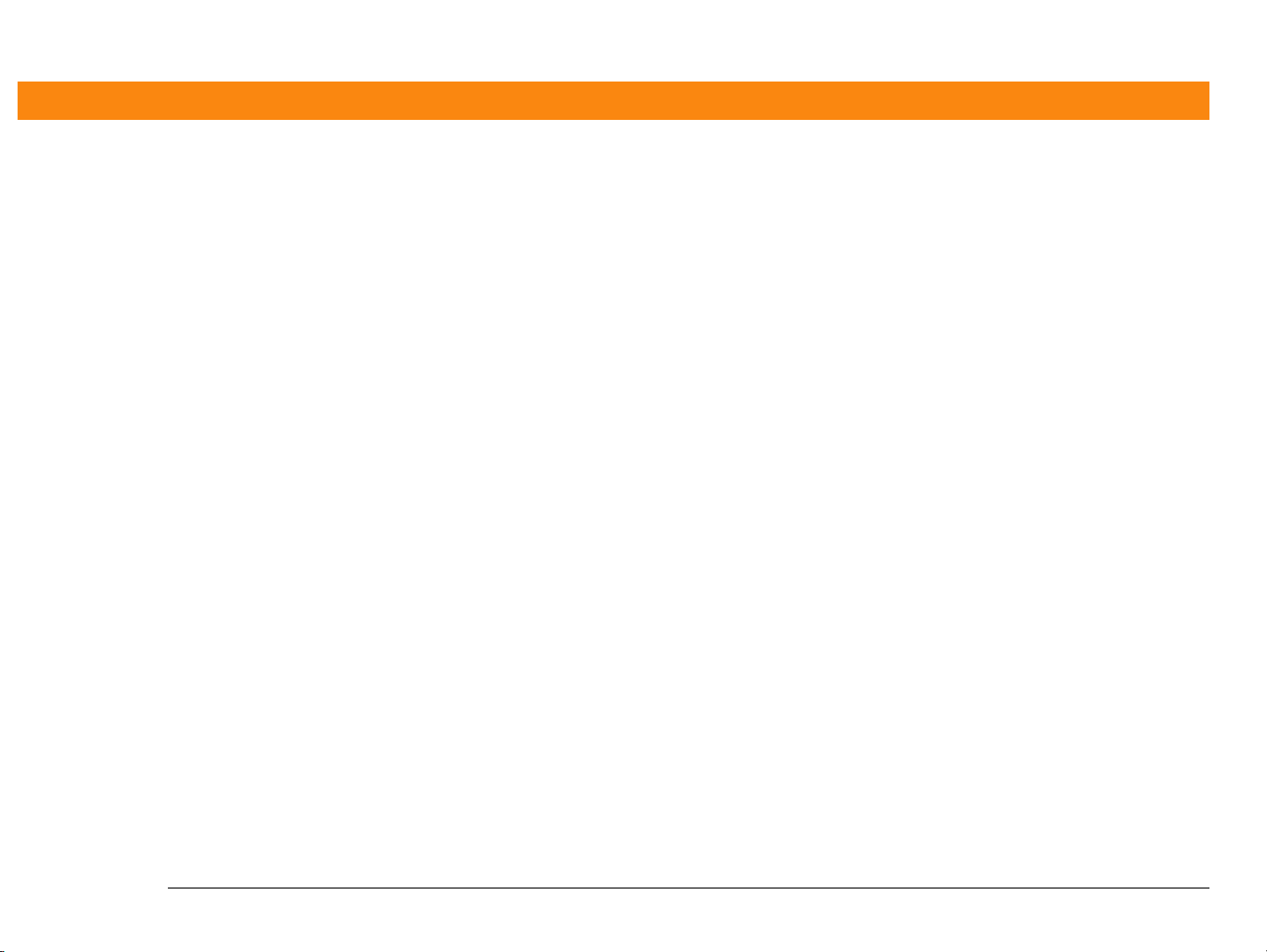
Riproduzione della musica con il palmare .............................................272
Gestione delle sequenze di brani ............................................................273
Creazione di una sequenza di brani .................................................273
Riproduzione di brani musicali da una sequenza ...........................275
Modifica di una sequenza di brani ...................................................276
Eliminazione di una sequenza brani ................................................278
Visualizzazione dei dettagli dei brani .....................................................279
Uso di RealOne Player sul computer ......................................................280
Argomenti correlati...................................................................................281
Capitolo 17: Connessione wireless ad altre periferiche....282
Funzionalità della tecnologia Bluetooth integrata .................................283
Tipi di connessioni possibili.....................................................................283
Rilevamento della periferica ....................................................................284
Impostazioni di base della comunicazione Bluetooth ..........................285
Impostazione di una connessione telefonica ........................................286
Accesso all'e-mail e a Internet in modalità wireless .............................291
Configurazione di una connessione al computer desktop ...................293
Impostazione della connessione per la sincronizzazione wireless ......295
Configurazione di una connessione alla rete ........................................297
Creazione di associazioni di fiducia ........................................................299
Impostazioni avanzate della comunicazione Bluetooth ........................301
Memorizzazione dei nomi delle periferiche rilevate recentemente ....
301
Attivazione del palmare se spento ...................................................302
Argomenti correlati...................................................................................303
Capitolo 18: Invio e ricezione di messaggi di E-MAIL.......304
Aggiornamento di un account e-mail esistente ....................................305
Informazioni sugli account e-mail ...........................................................306
Tipi di account e di connessione...................................................... 306
Uso di un provider e-mail ................................................................. 306
Uso di un account e-mail aziendale ................................................. 307
Reti VPN ............................................................................................. 308
Creazione di un account ...........................................................................309
Palmare Zire™ 72 x
Page 11
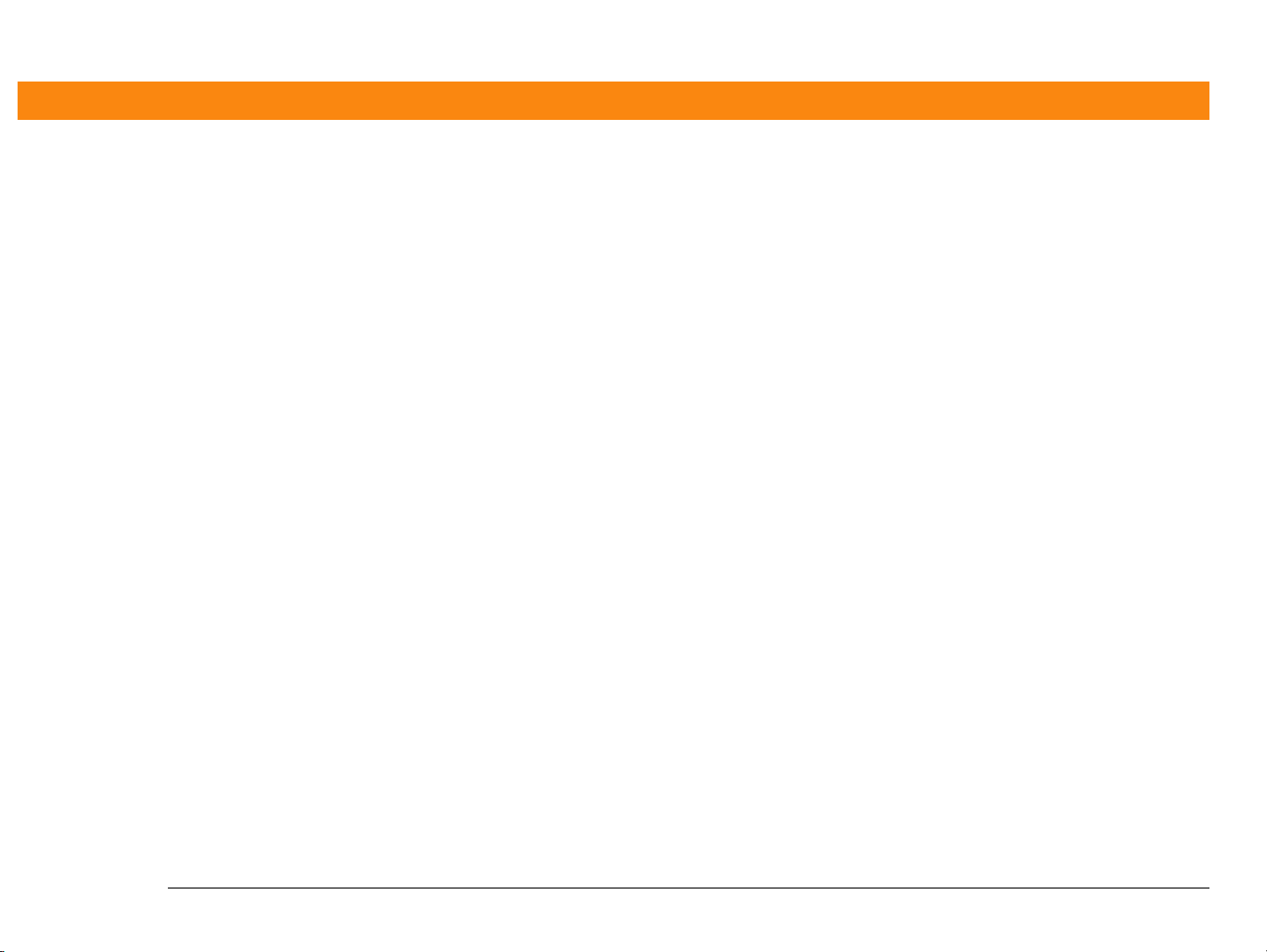
Impostazione delle opzioni account di base ...................................309
Impostazione delle opzioni e-mail avanzate ...................................314
Verifica del nuovo account ............................................................... 318
Gestione degli account e-mail .................................................................319
Modifica di un account e-mail ..........................................................319
Eliminazione di un account e-mail ...................................................320
Selezione di un servizio diverso per un account e-mail .................321
Aggiunta dell'autenticazione ESMTP a un account ........................323
Scaricamento e lettura dell'e-mail...........................................................325
Passaggio tra gli account e-mail ......................................................325
Scaricamento dei messaggi e-mail ..................................................327
Pianificazione del recupero automatico della posta .......................329
Notifiche del recupero automatico .................................................. 331
Impostazione delle opzioni di notifica .............................................332
Visualizzazione e uso della schermata Promemoria ...................... 333
Tentativi di recupero automatico dei messaggi ............................. 334
Problemi di risorse con il recupero automatico dei messaggi ...... 335
Icone della posta in arrivo nell'applicazione VersaMail ................. 335
Lettura dei messaggi e-mail ............................................................. 336
Ricezione dei messaggi in formato HTML o testo normale........... 337
Personalizzazione del carattere per la lettura dei messaggi ..........339
Invio di un messaggio e-mail ..................................................................340
Immissione di un indirizzo direttamente nel campo A ...................342
Immissione di un indirizzo utilizzando Contatti ..............................343
Immissione di un indirizzo con la funzione Indirizzo automatico ..344
Come allegare una firma personale .................................................345
Ripetizione dell'invio .........................................................................346
Notifiche sulla ripetizione dell'invio................................................. 347
Modifica dei messaggi nella posta in uscita ................................... 347
Icone della posta in uscita nell'applicazione VersaMail................. 348
Uso delle cartelle e-mail ...........................................................................349
Visualizzazione di un'altra cartella ...................................................349
Personalizzazione dell'aspetto dell'elenco dei messaggi ...............350
Spostamento dei messaggi tra le cartelle ......................................353
Creazione e modifica delle cartelle di posta ....................................355
Palmare Zire™ 72 xi
Page 12
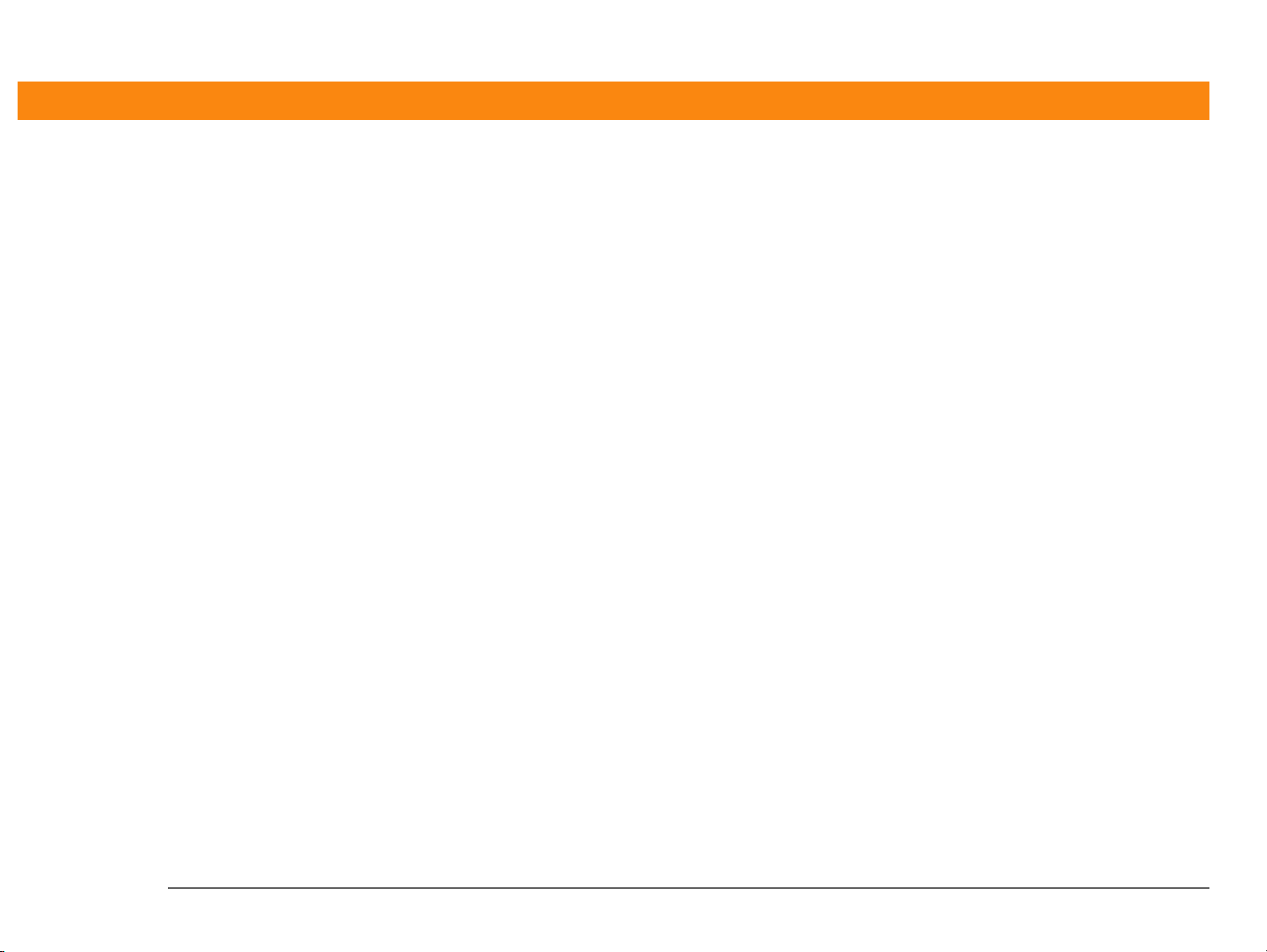
Uso dei messaggi e-mail .........................................................................356
Inoltro di un messaggio e-mail ........................................................356
Risposta a un messaggio in lettura ..................................................357
Risposta a un messaggio e-mail dall'elenco dei messaggi ...........358
Eliminazione di un messaggio .........................................................360
Eliminazione dei vecchi messaggi ...................................................362
Svuotamento del cestino ..................................................................364
Impostazione dello svuotamento automatico del cestino .............365
Indicazione dei messaggi letti o da leggere ....................................366
Uso degli allegati ......................................................................................368
Scaricamento di un allegato sul palmare........................................ 368
Uso di un allegato scaricato .............................................................369
Scaricamento di allegati estesi .........................................................373
Salvataggio degli allegati su una scheda di espansione ...............374
Come allegare i file da un'applicazione del palmare ......................375
Come allegare i file da una scheda di espansione .........................377
Come allegare foto e video ...............................................................378
Inoltro di un allegato .........................................................................379
Sincronizzazione dell'e-mail del palmare con quella del computer .....380
Impostazione di un account.............................................................. 380
Avvio della sincronizzazione sul computer .....................................381
Impostazione delle opzioni di sincronizzazione per account e-mail ...
383
Impostazione delle opzioni di sincronizzazione del client di posta .....
385
Impostazione di Microsoft Outlook o Outlook Express come
programma e-mail predefinito ...................................................388
Impostazione delle opzioni avanzate di sincronizzazione dell'e-mail .
389
Schermate informative sugli account.............................................. 393
Collegamenti del conduttore VersaMail .......................................... 394
Verifica delle impostazioni degli account del palmare prima della loro
sincronizzazione ..........................................................................395
Esclusione di più account durante la sincronizzazione ..................397
Sincronizzazione di un account ........................................................ 397
Palmare Zire™ 72 xii
Page 13
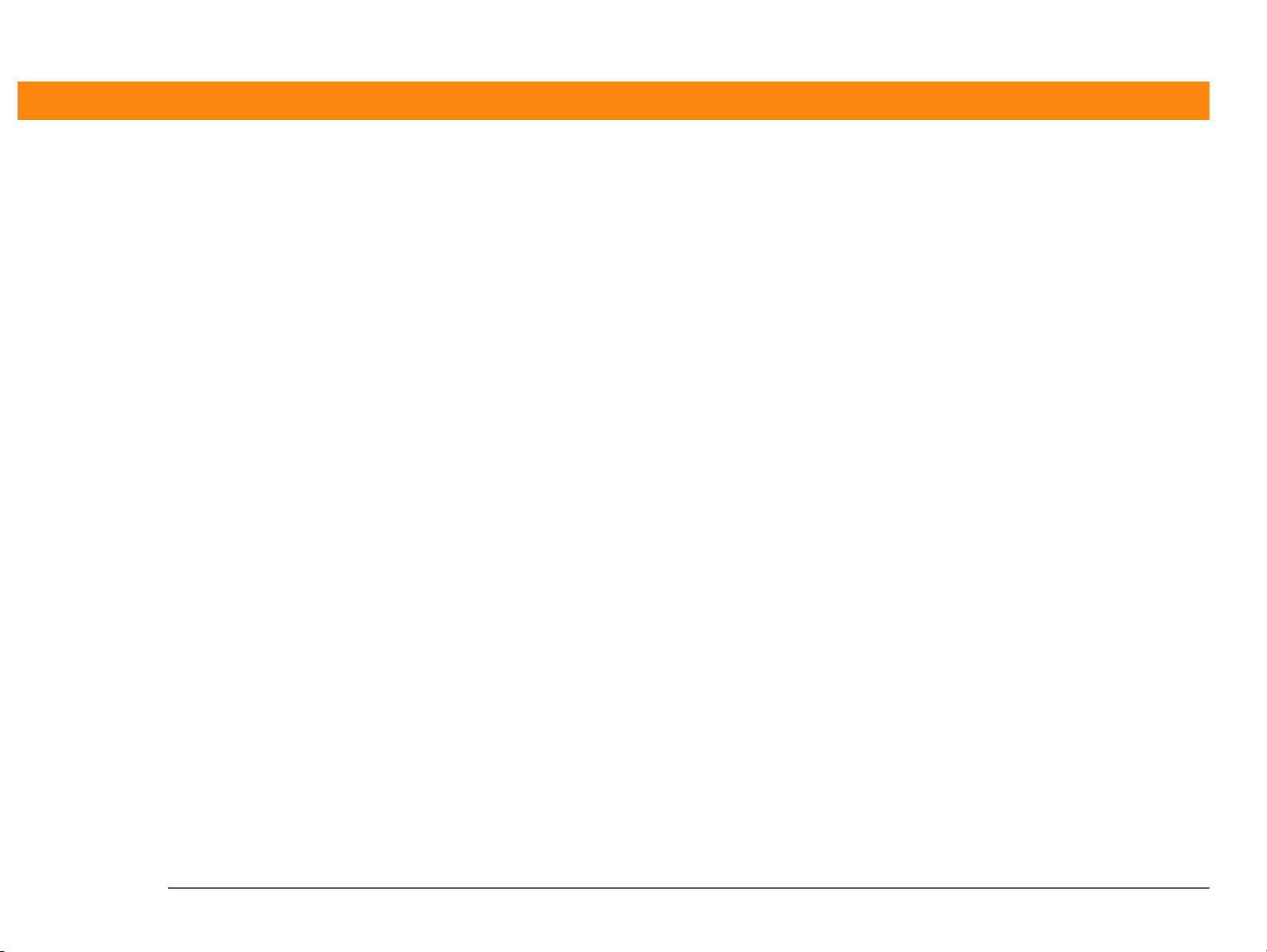
Sincronizzazione di account multipli ............................................... 397
Uso della connessione SSL con il conduttore ................................ 398
Funzioni avanzate dell'applicazione VersaMail ......................................398
Impostazione delle preferenze per ricevere, inviare ed eliminare
l'e-mail .........................................................................................399
Aggiunta o aggiornamento di un contatto direttamente dal
messaggio ...................................................................................402
Creazione e uso dei filtri ................................................................... 403
Attivazione e disattivazione dei filtri ................................................405
Modifica o eliminazione di un filtro .................................................407
Gestione delle impostazioni per la posta in arrivo e in uscita .......408
Aggiunta dell'autenticazione APOP a un account ..........................417
Impostazione delle preferenze avanzate dell'account ....................418
Modifica dei dettagli sulle intestazioni dei messaggi..................... 420
Backup dei database di posta ...........................................................421
Sincronizzazione delle cartelle di posta IMAP in modalità wireless ....
423
Prerequisiti per la sincronizzazione wireless di una cartella IMAP 423
Attivazione e disattivazione della sincronizzazione della cartella IMAP
424
Sincronizzazione delle cartelle IMAP del palmare e del server di posta
dal menu Opzioni ........................................................................424
Uso delle cartelle principali .............................................................. 425
Uso della connessione SSL (Secure Socket Layer) ........................ 425
Argomenti correlati...................................................................................426
Capitolo 19: Invio e ricezione di messaggi di testo e
multimediali..........................................................................427
Creazione e invio di messaggi ................................................................428
Creazione e invio di un messaggio di testo ....................................428
Creazione e invio di un messaggio multimediale ...........................430
Richiesta di una ricevuta per messaggi di testo inviati ..................436
Impostazione delle opzioni di consegna per i messaggi multimediali
438
Aggiunta di una firma a un messaggio ...........................................440
Palmare Zire™ 72 xiii
Page 14
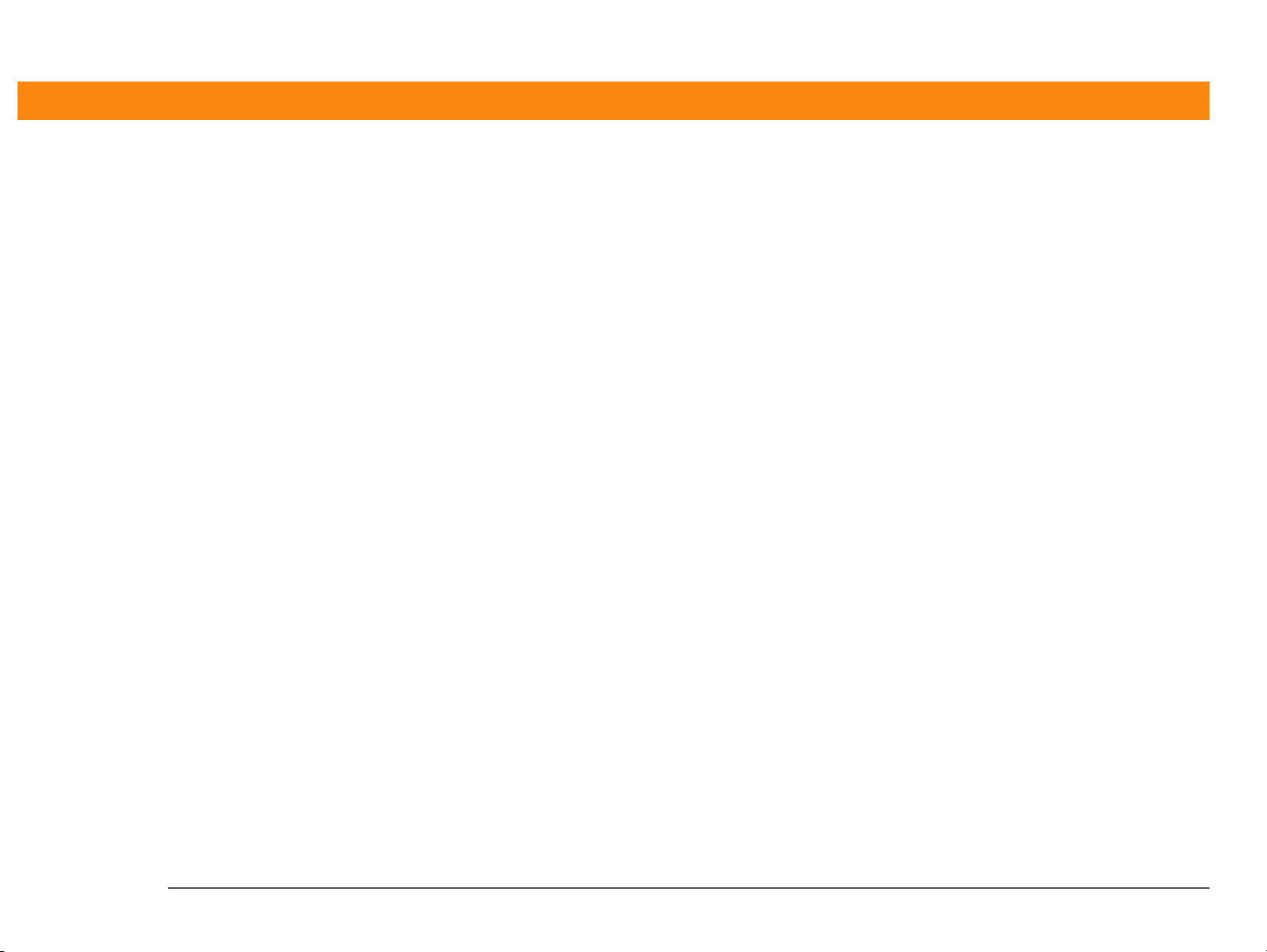
Visualizzazione di un messaggio di testo ..............................................441
Risposta a un messaggio di testo............................................................442
Risposta a un messaggio di testo .................................................... 442
Inoltro di un messaggio ....................................................................444
Salvataggio di un numero di telefono nei contatti ...............................446
Impostazione delle opzioni per i messaggi di testo o multimediali .....448
Modifica della vista elenco e della visualizzazione .........................448
Impostazione della modalità di eliminazione dei messaggi ..........450
Impostazione della modalità di ricezione dei messaggi di testo ...451
Modifica delle impostazioni dell'account del servizio ....................453
Argomenti correlati...................................................................................454
Capitolo 20: Navigare nel Web ...........................................455
Accesso a una pagina Web ......................................................................456
Accesso a una pagina Web tramite la barra delle operazioni .......456
Accesso a una pagina Web tramite il campo per l'indirizzo ..........457
Uso di una password per accedere a una pagina Web ..................458
Ricerca di informazioni su una pagina Web ....................................459
Accesso rapido a una pagina...................................................................460
Uso di un collegamento.................................................................... 460
Ritorno alla pagina iniziale o alla pagina appena visitata.............. 460
Modifica della visualizzazione di una pagina ........................................461
Creazione di segnalibri per le pagine preferite ......................................464
Aggiunta di un segnalibro ................................................................464
Visualizzazione di una pagina con segnalibro ................................465
Modifica delle informazioni su un segnalibro .................................466
Disconnessione e connessione a Internet ..............................................467
Disconnessione da Internet ..............................................................467
Connessione a Internet .....................................................................468
Download di file e pagine ........................................................................469
Download di un file ...........................................................................469
Salvataggio di una pagina Web .......................................................470
Visualizzazione di una pagina salvata ..............................................471
Visualizzazione di un file salvato su una scheda di espansione ....472
Comunicazione con altri utenti ................................................................473
Palmare Zire™ 72 xiv
Page 15
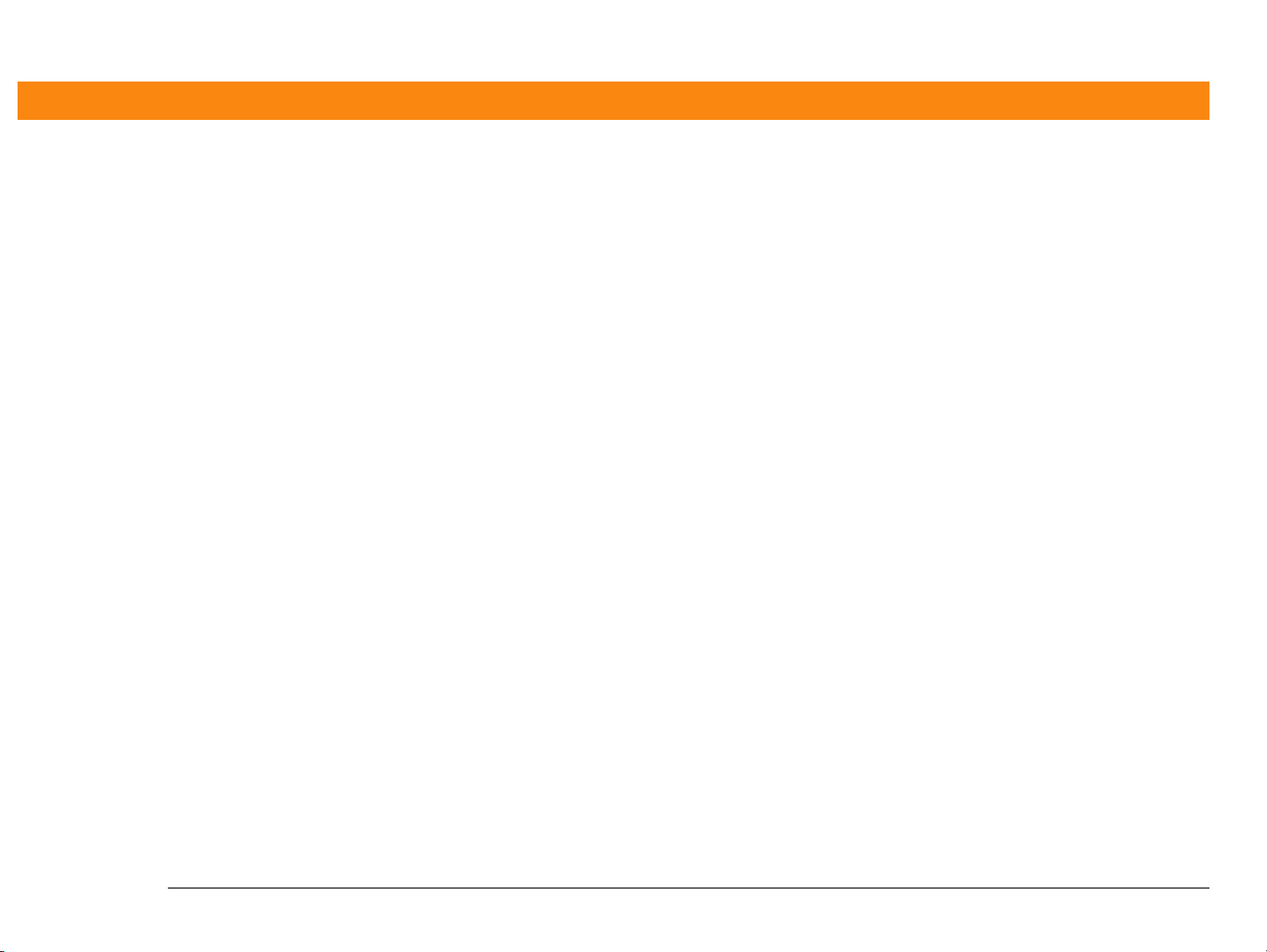
Invio di e-mail tramite VersaMail .....................................................473
Invio di un indirizzo Web tramite VersaMail ...................................474
Invio di e-mail tramite un account Internet .....................................475
Ritorno a una pagina Web appena visitata ............................................476
Modifica della pagina iniziale e della prima pagina...............................478
Modifica della pagina iniziale ...........................................................478
Modifica della prima pagina .............................................................480
Impostazione delle opzioni avanzate del browser .................................481
Modifica del download delle immagini ...........................................481
Impostazione del completamento automatico degli indirizzi Web e
dei campi di un modulo .............................................................483
Modifica dei colori dei collegamenti ................................................484
Memorizzazione delle informazioni personali da parte dei siti Web ..
485
Impostazione delle preferenze per la memorizzazione della pagine
Web ..............................................................................................486
Impostazione delle preferenze per la connessione a Internet .......488
Impostazione delle preferenze per l'uso di un server proxy ..........490
Argomenti correlati...................................................................................492
Capitolo 21: Composizione di numeri telefonici con il
palmare..................................................................................493
Composizione di un numero ...................................................................494
Immissione di un numero .................................................................494
Recupero degli ultimi numeri chiamati ...........................................495
Chiamata verso un numero contenuto nel Registro chiamate ......496
Uso della selezione rapida ......................................................................497
Aggiunta di una voce di selezione rapida .......................................497
Composizione di un numero utilizzando la selezione rapida ........498
Modifica di una voce di selezione rapida ........................................499
Argomenti correlati...................................................................................500
Capitolo 22: Condivisione delle informazioni ...................501
Uso del comando di invio .......................................................................502
Invio di informazioni da un'applicazione tramite la tecnologia
Palmare Zire™ 72 xv
Page 16
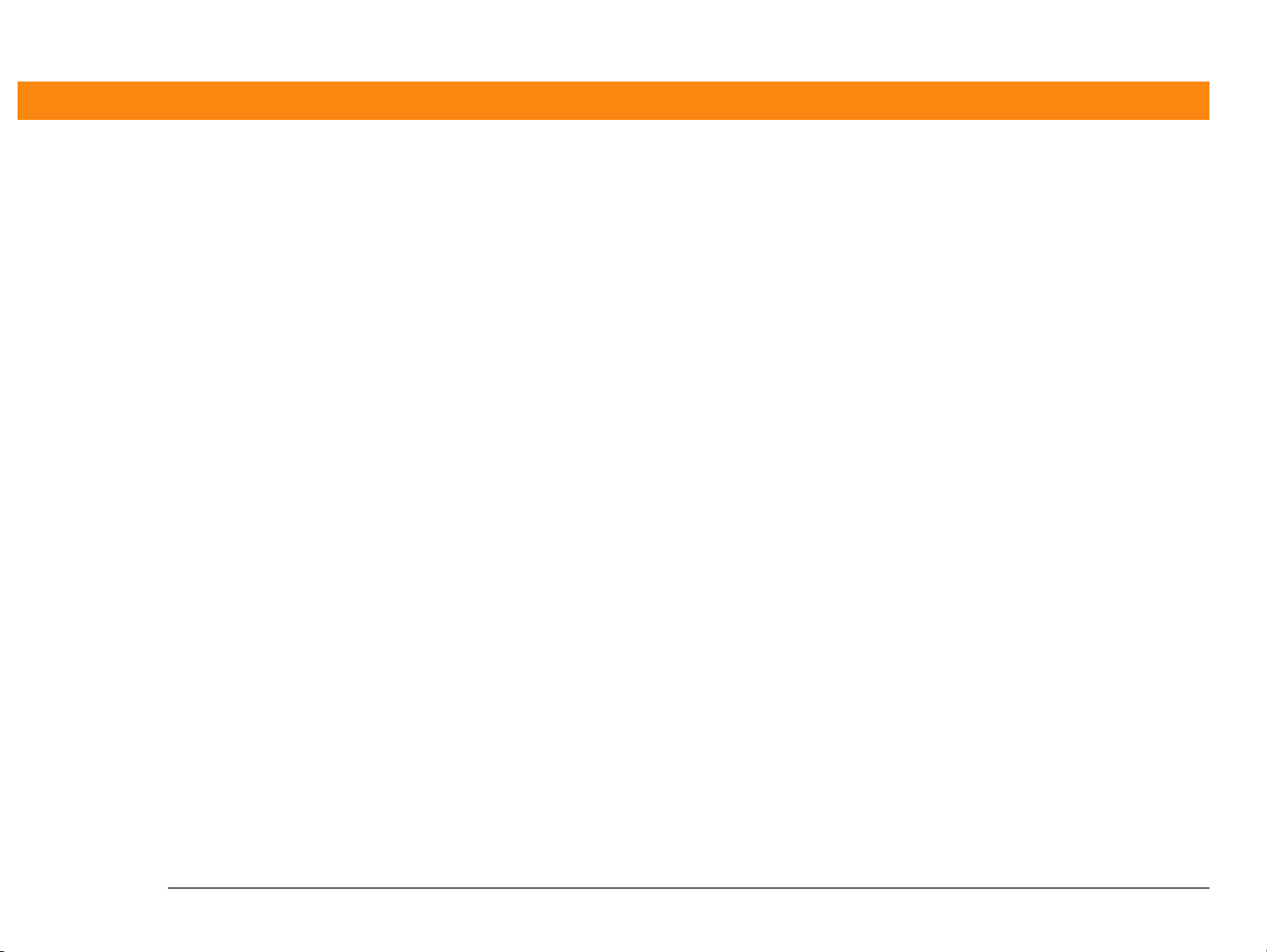
Bluetooth .....................................................................................502
Invio di una categoria ........................................................................504
Invio di un'applicazione ....................................................................505
Uso del comando di invio con l'applicazione VersaMail™............ 506
Uso del comando di invio con l'applicazione Messaggi ................ 506
Trasmissione via IR ..................................................................................507
Trasmissione di informazioni da un'applicazione ..........................507
Trasmissione di una categoria .........................................................509
Trasmissione di un'applicazione via IR ...........................................510
Altri metodi di condivisione delle informazioni .....................................512
Argomenti correlati...................................................................................513
Capitolo 23: Come mantenere private le informazioni.....514
Scelta del livello di protezione .................................................................515
Contrassegno di informazioni private.....................................................516
Impostazione del livello di protezione ....................................................517
Come nascondere o mascherare i record privati ............................517
Visualizzazione di un record mascherato ........................................ 518
Uso di una password................................................................................518
Creazione di una password ..............................................................519
Modifica di una password ................................................................520
Eliminazione di una password ......................................................... 522
Eliminazione di una password dimenticata ....................................523
Blocco del palmare ...................................................................................524
Blocco automatico del palmare ........................................................525
Blocco manuale del palmare ............................................................527
Uso dello sblocco rapido..........................................................................528
Creazione di una combinazione di sblocco rapido ......................... 528
Eliminazione della combinazione di sblocco rapido ...................... 530
Crittografia delle informazioni .................................................................531
Limitazione del numero di tentativi di immissione della password.....533
Argomenti correlati...................................................................................536
Palmare Zire™ 72 xvi
Page 17
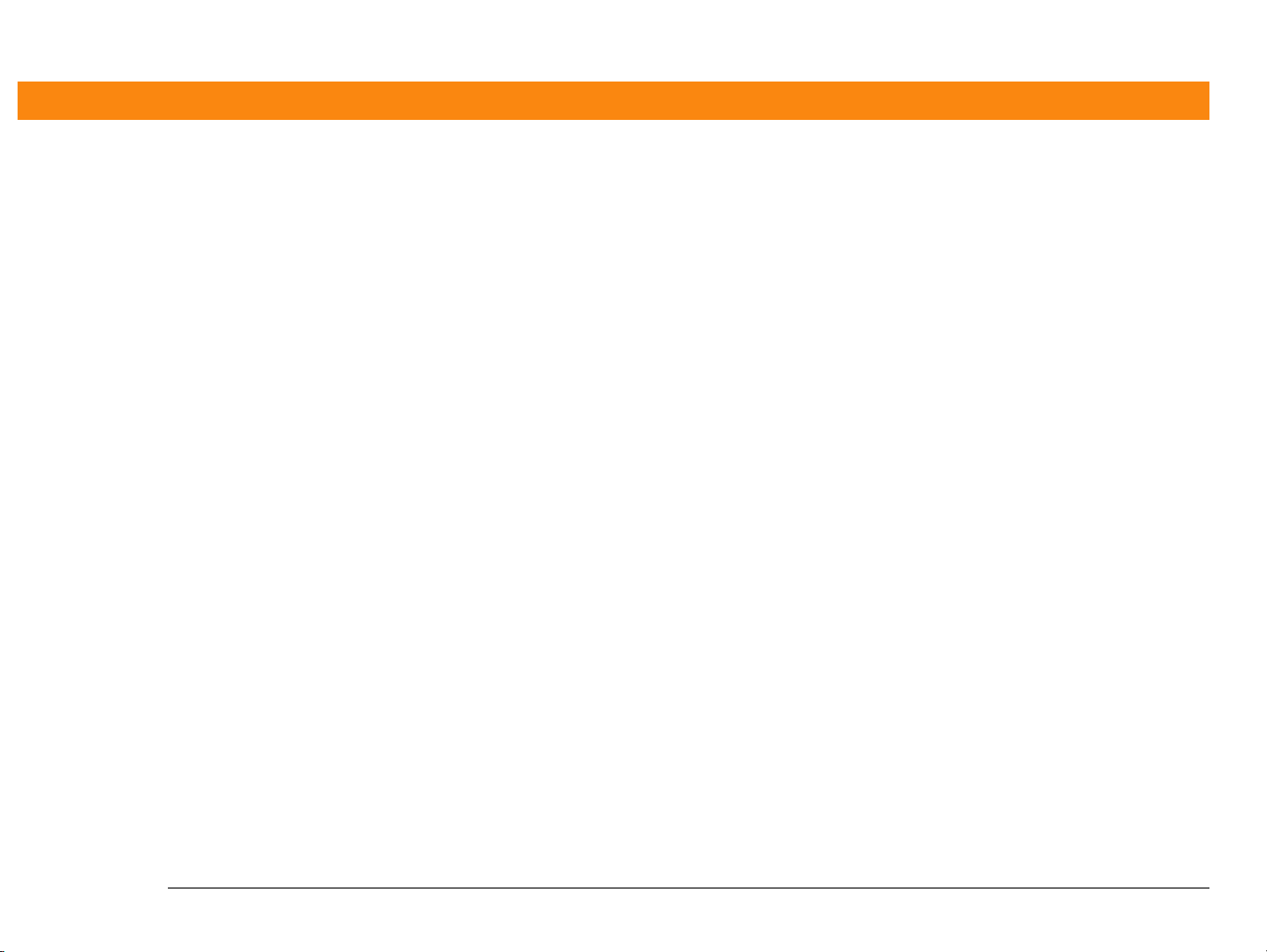
Capitolo 24: Uso delle categorie per organizzare le
informazioni ..........................................................................537
Aggiunta di una categoria........................................................................538
Ridenominazione di una categoria .........................................................539
Eliminazione di una categoria .................................................................540
Inserimento di informazioni in una categoria ........................................541
Inserimento di una voce in una categoria .......................................541
Inserimento di un'applicazione in una categoria ............................543
Visualizzazione delle informazioni per categoria ..................................544
Argomenti correlati...................................................................................546
Capitolo 25: Installazione e rimozione di applicazioni.....547
Controllo dello spazio e dei numeri di versione ....................................548
Installazione di software aggiuntivo dal CD ..........................................551
Installazione di altre applicazioni e file ..................................................553
Installazione di applicazioni e file su un computer Windows ........ 553
Uso dell'icona Installazione rapida Palm .........................................554
Uso della finestra Installazione rapida Palm ...................................555
Installazione di applicazioni e file su un computer Macintosh ......556
Uso del droplet Invia al palmare ...................................................... 556
Uso dei comandi nel menu HotSync ...............................................557
Rimozione di un'applicazione dal palmare ............................................559
Rimozione del software Palm Desktop dal computer in uso ...............560
Argomenti correlati...................................................................................563
Capitolo 26: Gestione delle impostazioni dell'orologio ...564
Controllo della data e dell'ora correnti ...................................................565
Impostazione della località principale .....................................................566
Impostazione di data e ora per la località principale ......................567
Scelta di località secondarie per altri fusi orari ......................................569
Modifica dell'elenco delle località ...........................................................570
Aggiunta di nuove località ................................................................570
Eliminazione di una località ..............................................................572
Impostazione della sveglia .......................................................................573
Risposta alla sveglia.......................................................................... 574
Palmare Zire™ 72 xvii
Page 18
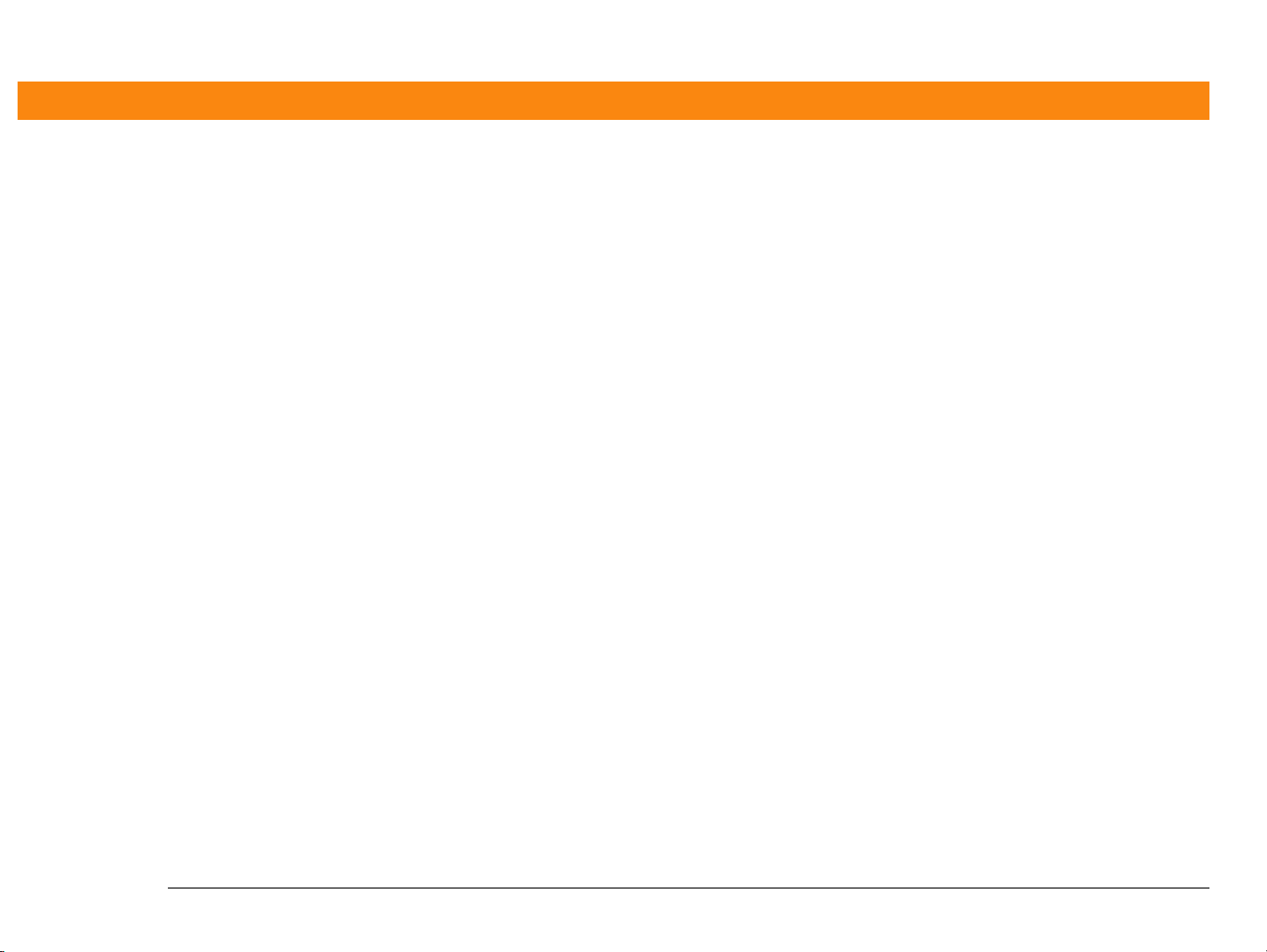
Modifica della visualizzazione dell'orologio ...........................................575
Argomenti correlati...................................................................................576
Capitolo 27: Personalizzazione del palmare......................577
Personalizzazione della schermata Home ..............................................578
Come migliorare la visualizzazione dello schermo................................580
Modifica dei caratteri dello schermo ...............................................580
Regolazione della luminosità ...........................................................582
Modifica dei colori dello schermo ....................................................583
Assegnazione di un pulsante o un'icona alle applicazioni preferite ....584
Impostazione della data e dell'ora ..........................................................586
Selezione di una località ...................................................................586
Reimpostazione della data e dell'ora ...............................................588
Selezione dei formati per la data, l'ora e i numeri ..........................590
Personalizzazione della modalità di immissione delle informazioni ....592
Scelta dell'area di immissione .........................................................592
Uso dell'area di scrittura a schermo intero .....................................593
Personalizzazione dei tratti Graffiti 2 ...............................................595
Impostazione dei collegamenti ........................................................596
Modifica dei collegamenti ................................................................598
Risoluzione dei problemi di tocco ....................................................599
Impostazione dei suoni ...........................................................................600
Immissione delle informazioni sul proprietario ....................................601
Riduzione del consumo della batteria ....................................................602
Prevenzione di accensioni accidentali del palmare ........................602
Selezione delle impostazioni di risparmio energetico ...................603
Connessione del palmare ad altre periferiche........................................605
Modifica delle impostazioni predefinite di connessione ................606
Creazione delle impostazioni di connessione personali ................608
Connessione del palmare a un telefono cellulare ..........................611
Personalizzazione delle impostazioni di rete ..........................................612
Impostazione di un profilo di servizio ..............................................612
Connessione al servizio ....................................................................615
Specifica dei dettagli di un profilo di servizio .................................616
Eliminazione di un profilo di servizio ...............................................618
Palmare Zire™ 72 xviii
Page 19
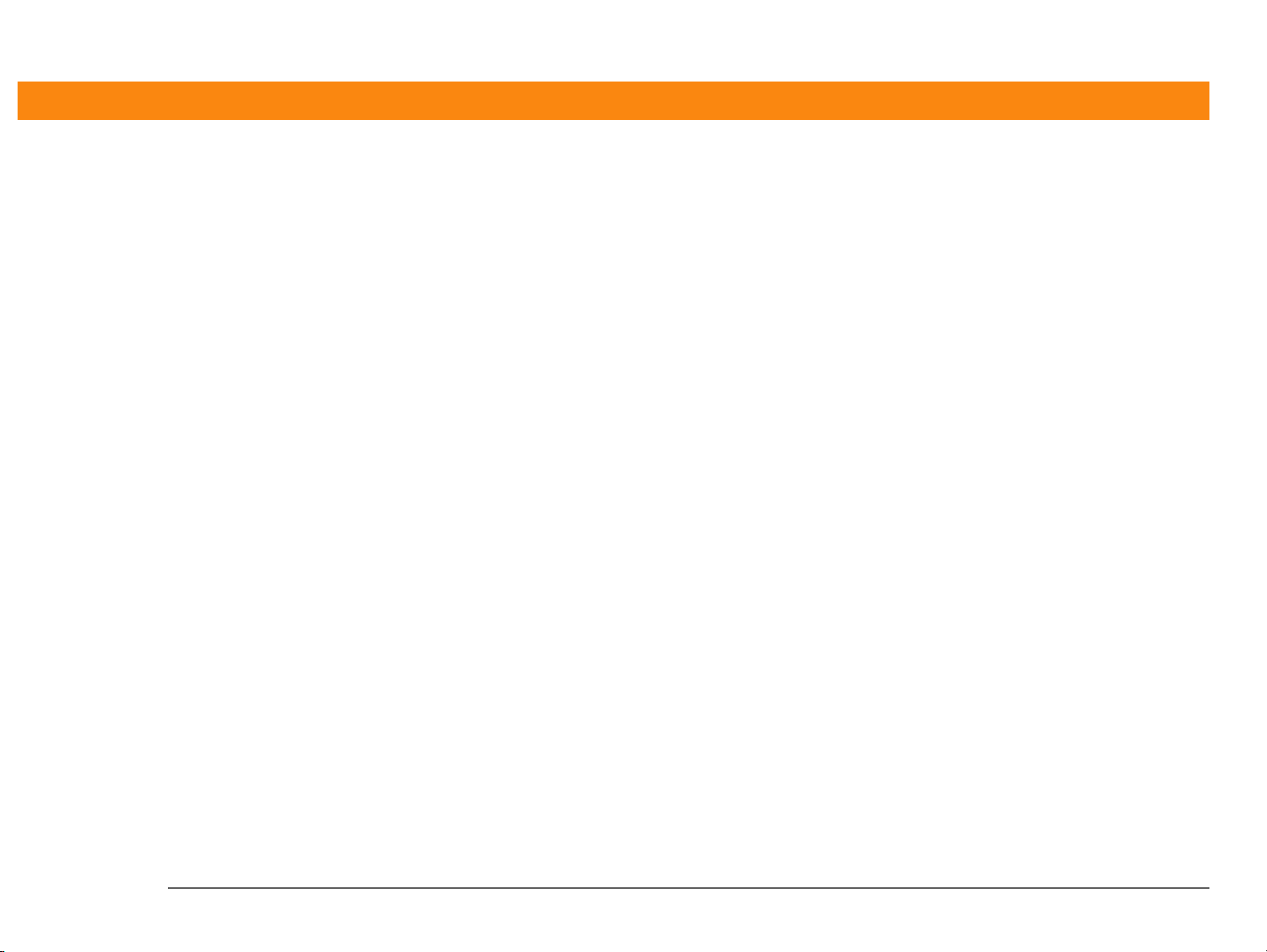
Creazione di uno script di accesso ...................................................619
Aggiunta di applicazioni plug-in ......................................................622
Argomenti correlati...................................................................................624
Capitolo 28: Manutenzione del palmare ...........................625
Consigli e divieti........................................................................................625
Consigli............................................................................................... 625
Divieti.................................................................................................. 626
Reimpostazione del palmare ...................................................................626
Esecuzione di una reimpostazione a caldo ..................................... 626
Esecuzione di una reimpostazione a freddo ................................... 628
Ripristino delle informazioni dopo una reimpostazione a freddo ........629
Argomenti correlati...................................................................................631
Capitolo 29: Domande frequenti .......................................632
Configurazione ..........................................................................................632
Palmare......................................................................................................634
Accesso......................................................................................................637
Immissione di informazioni .....................................................................637
Sincronizzazione .......................................................................................640
Calendario .................................................................................................648
Memo.........................................................................................................648
Note............................................................................................................649
RealOne .....................................................................................................649
Attività........................................................................................................650
Memo vocale.............................................................................................650
Connessione wireless...............................................................................651
VersaMail...................................................................................................653
Riservatezza...............................................................................................656
Condivisione..............................................................................................657
Problemi con applicazioni incompatibili .................................................659
Capitolo 30: Assistenza ......................................................662
Risorse .......................................................................................................662
Supporto tecnico.......................................................................................663
Palmare Zire™ 72 xix
Page 20
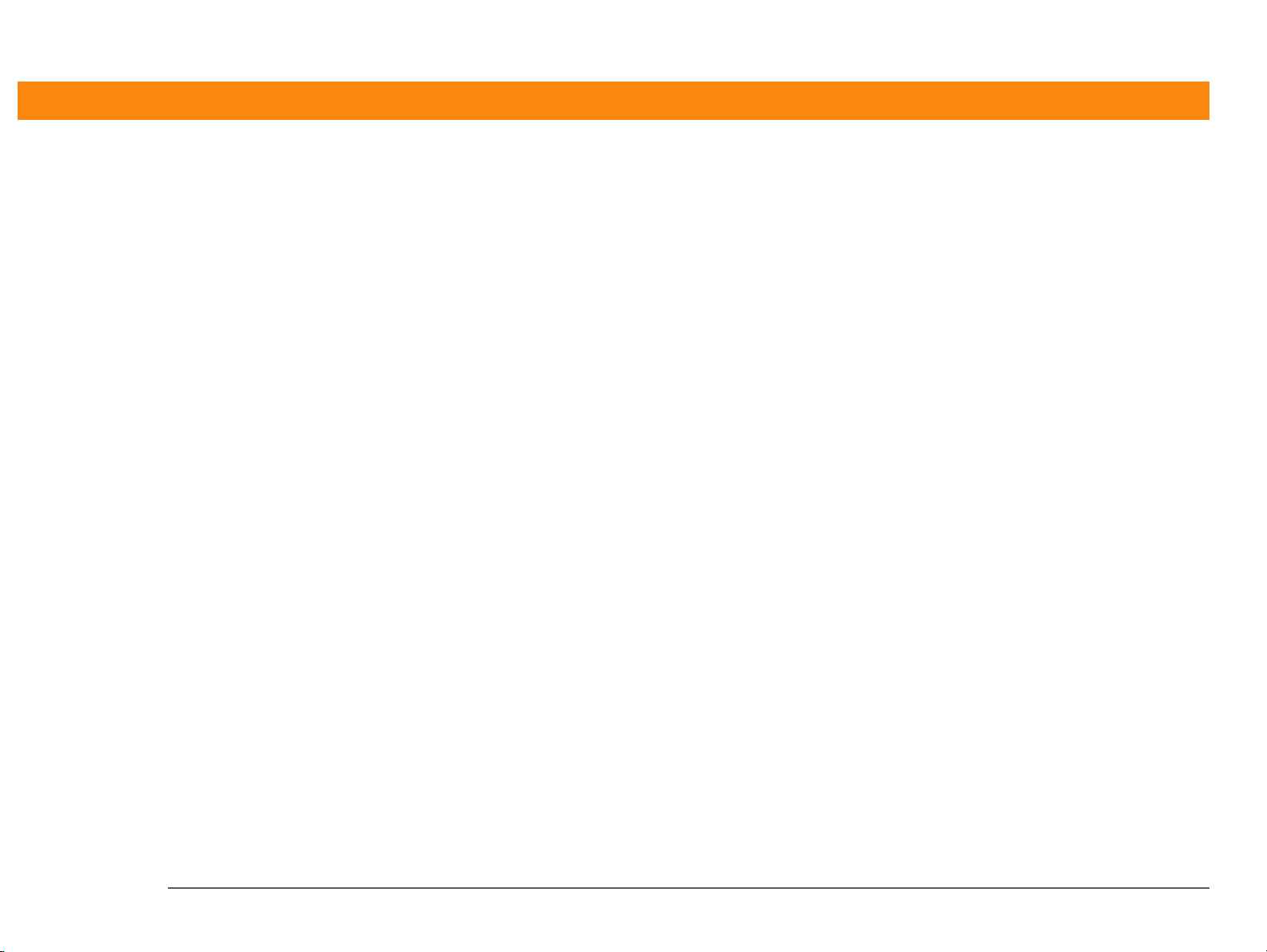
Informazioni sulle normative del prodotto.........................664
Dichiarazione FCC ....................................................................................664
Dichiarazione ICES-003 per il Canada ....................................................665
Dichiarazione di conformità CE ..............................................................665
Dichiarazione di conformità ....................................................................665
Avviso relativo alle batterie ....................................................................666
Elettricità statica, ESD e palmare palmOne™ .......................................667
INDICE ANALITICO...............................................................669
Palmare Zire™ 72 xx
Page 21
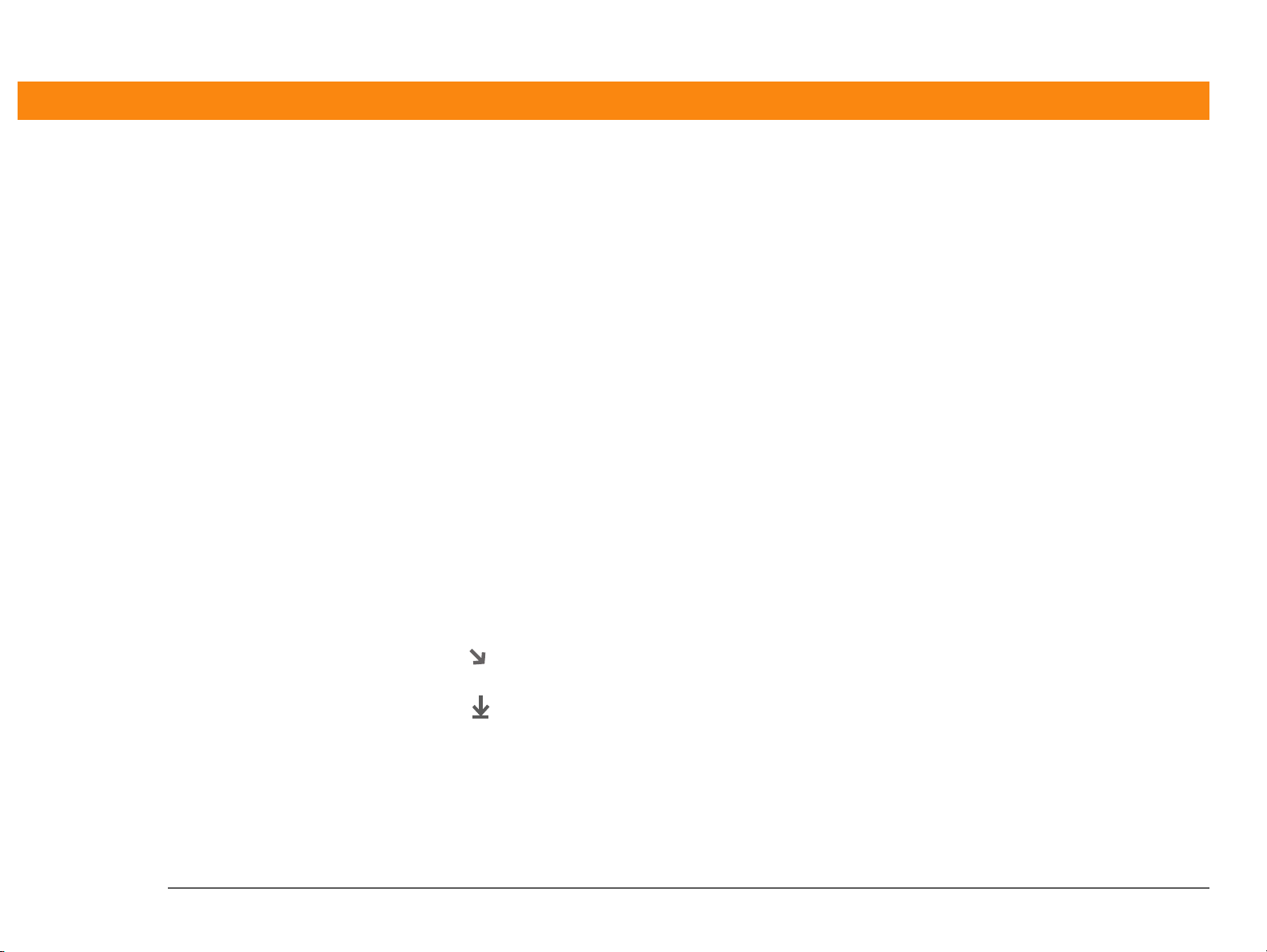
Informazioni sulla Guida
Questa guida riporta tutte le informazioni necessarie per utilizzare il palmare,
dalle operazioni quotidiane alle funzioni avanzate che consentono di ottenere il
massimo dal proprio palmare fino alle caratteristiche che rendono questo
dispositivo non solo utile ma anche divertente.
Argomenti trattati in questa guida
Le informazioni contenute in questa guida comprendono procedure dettagliate, collegamenti a
riferimenti incrociati e approfondimenti a margine.
Procedure dettagliate
In questa sezione vengono fornite procedure guidate. Le istruzioni includono i seguenti simboli:
Continua
Fine
! ]
IMPORTANTE
[ & ] OPERAZIONE FACOLTATIVA Passaggio che potrebbe risultare utile.
Palmare Zire™ 72 xxi
Operazione da eseguire obbligatoriamente, al fine di
Simbolo che indica che la procedura continua alla pagina
successiva.
Simbolo che segnala la fine della procedura.
L'operazione è stata completata.
evitare errori o persino la perdita di informazioni.
Page 22
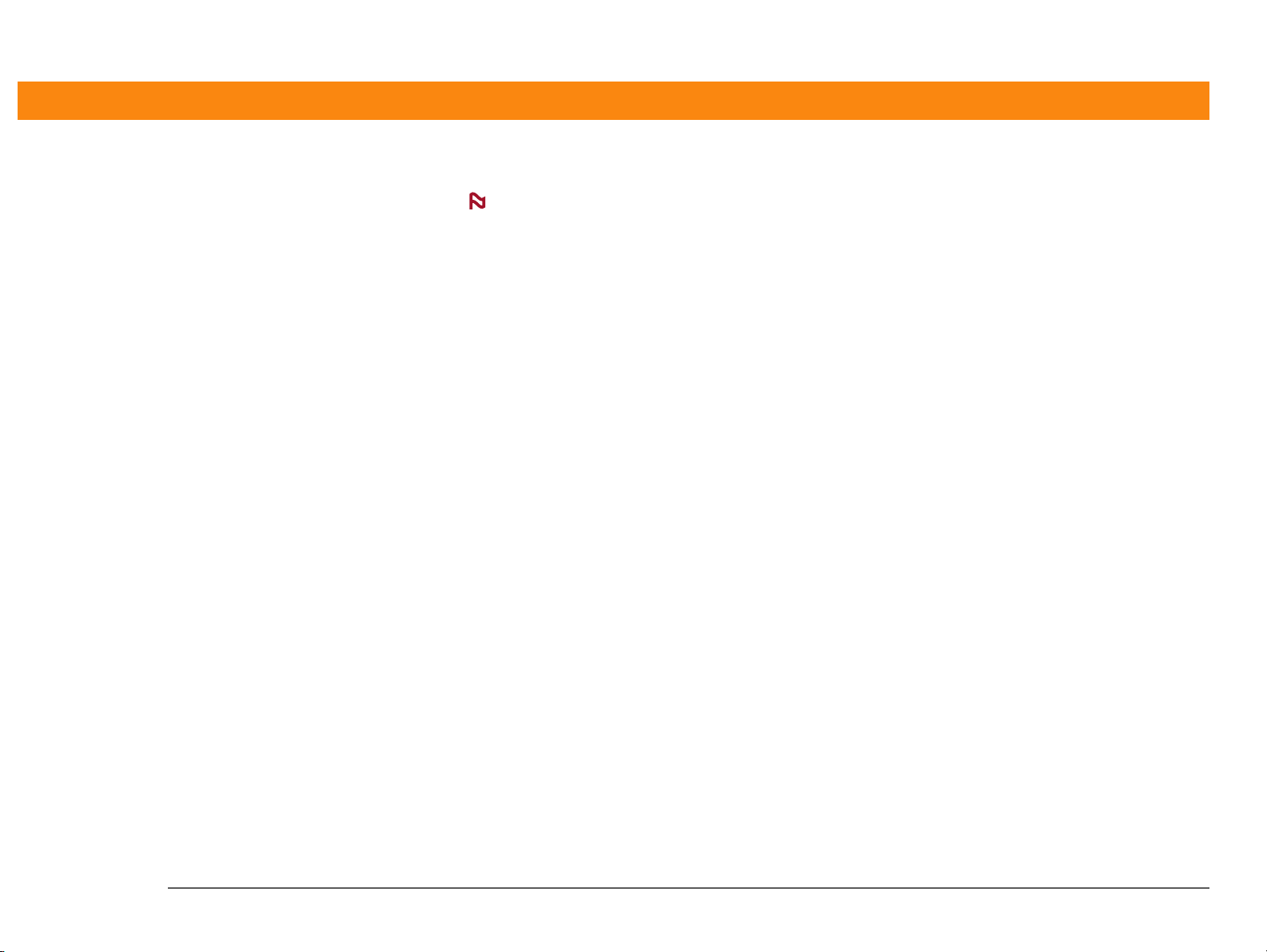
NOTA
Informazioni che sono valide solo in alcuni casi o che
forniscono ulteriori dettagli su un passaggio della
procedura.
SOLO WINDOWS
SOLO MAC
Una procedura o un testo che possono essere applicati a
una sola piattaforma. Nella maggior parte dei casi, se è
presente una sola intestazione è sufficiente controllare la
sezione successiva o precedente per trovare quella
dedicata all'altra piattaforma. In alcuni casi, la sezione
dedicata a Mac relativa a una particolare procedura o
testo di Windows non è presente; in questo caso la
funzione non è disponibile per gli utenti Macintosh.
Collegamenti
I link sono riportati sotto forma di parole sottolineate negli approfondimenti a margine e in altre
posizioni della presente guida.
Contenuto del
capitolo
Argomenti
correlati
Collegamenti riportati nella prima pagina di tutti i capitoli che
consentono di accedere a sezioni specifiche.
Collegamenti che rimandano ad altri argomenti presenti in questa guida
che forniscono maggiori informazioni su un'applicazione o una funzione.
Palmare Zire™ 72 xxii
Page 23
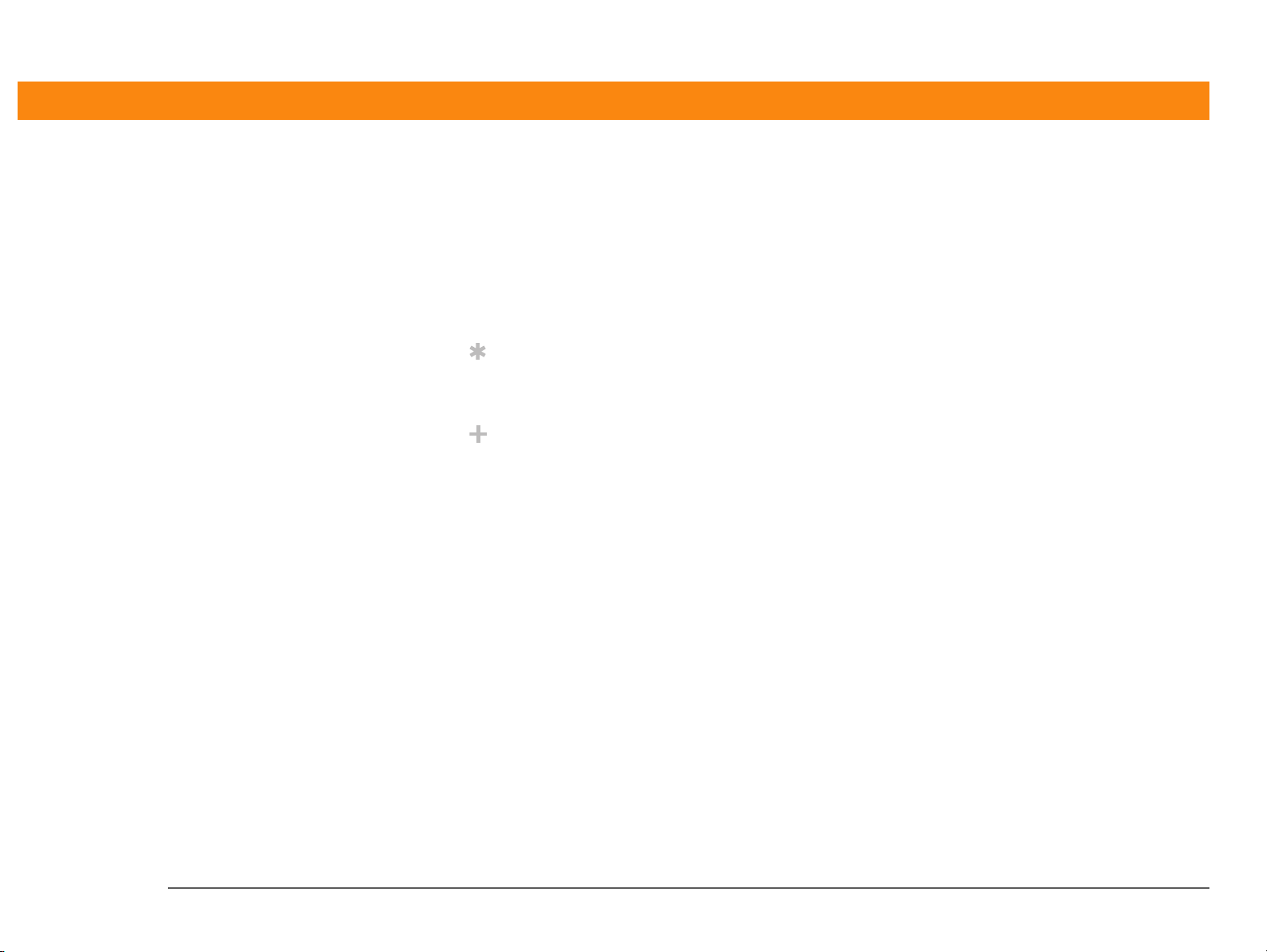
Approfondimenti a margine
]
!
Operazioni
preliminari
Operazioni da completare prima di procedere con i passaggi descritti in un procedura o in un
gruppo di procedure.
Suggerimento
Indicazioni sulle migliori modalità d'uso di una funzionalità; vale a dire un collegamento o un
richiamo a una funzionalità correlata.
Informazione
aggiuntiva
Un aspetto interessante dell'argomento trattato; può contenere un collegamento ad altre
informazioni.
Ter m i n e ch ia v e
»
Un termine tecnico correlato all'argomento trattato. Il termine può essere presente sulla guida
o solo sul palmare.
Supporto
Un richiamo a un sito Web da visitare in caso di problemi con una funzionalità specifica o con
il palmare.
Palmare Zire™ 72 xxiii
Page 24
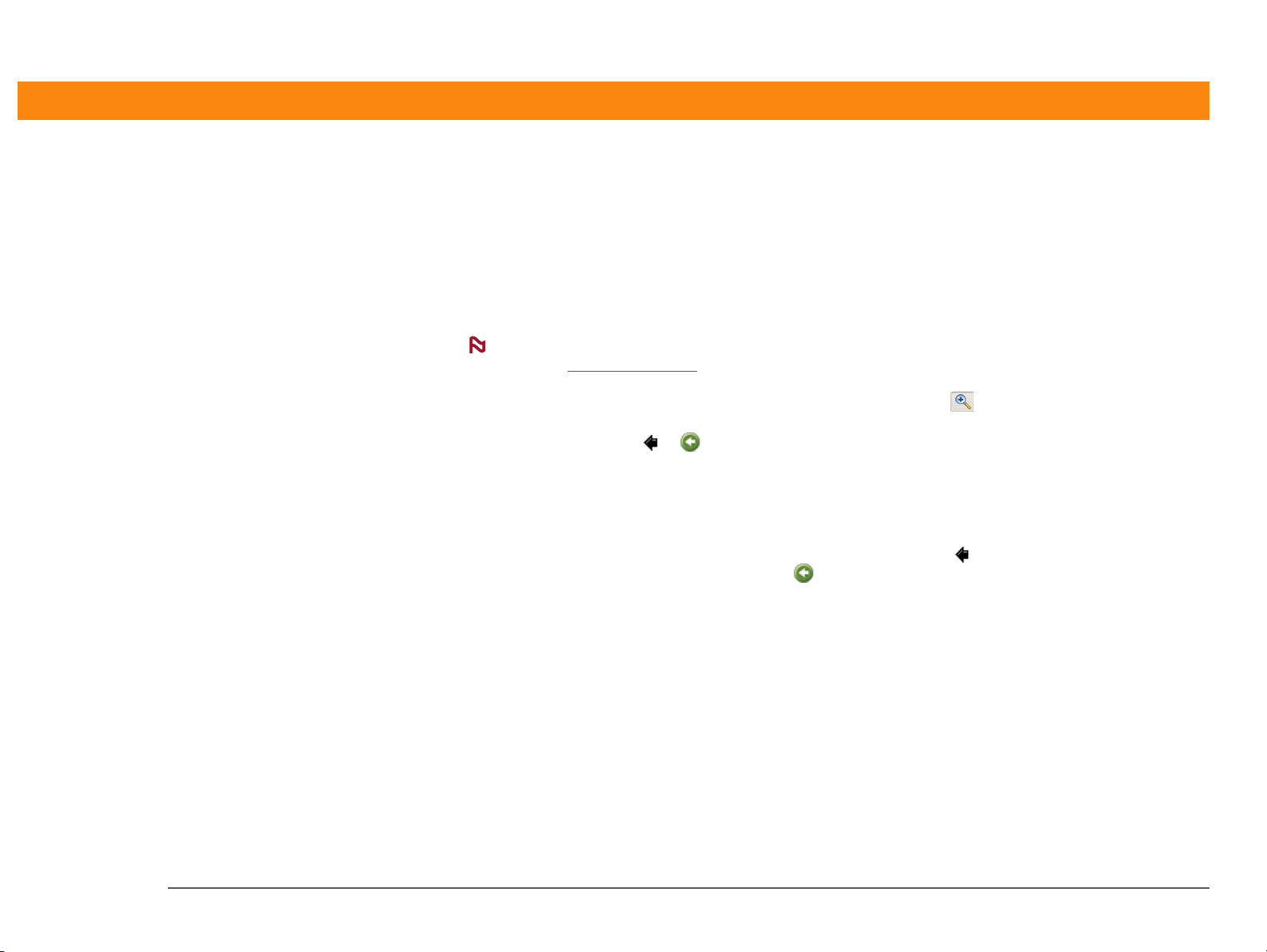
Suggerimenti per visualizzare questa guida in Adobe Acrobat Reader
È possibile visualizzare questa guida in linea oppure scaricarla sul computer e visualizzarla con
Adobe Acrobat Reader. Seguono alcuni suggerimenti utili per facilitare la lettura e la ricerca delle
informazioni all'interno della guida utilizzando Acrobat Reader:
NOTA
dal sito Web www.adobe.com
• Per ingrandire la pagina, fare clic sulla lente d'ingrandimento , spostare il cursore (che è
diventato una lente d'ingrandimento) all'interno della pagina e fare clic ripetutamente. Fare clic
su Vista precedente ( o a seconda della versione di Acrobat Reader) per tornare alla vista
originale.
• Fare clic su una delle voci dell'Indice o dell'Indice analitico per passare direttamente alla sezione
desiderata della guida.
• Se si fa clic su un collegamento a una pagina di questa guida, per tornare alla pagina
precedente, fare clic su Vista precedente (o a seconda della versione di Acrobat Reader).
• Quando si selezionano le pagine da stampare, accertarsi di immettere il numero di pagina del
file visualizzato nella parte inferiore dello schermo e non quello stampato sulla pagina stessa. Ad
esempio, per stampare questa pagina, selezionare pagina 22 (numero di pagina del file) e non
pagina xxii (numero di pagina stampato).
Se Acrobat Reader non è installato sul computer, è possibile scaricarlo gratuitamente
.
Palmare Zire™ 72 xxiv
Page 25
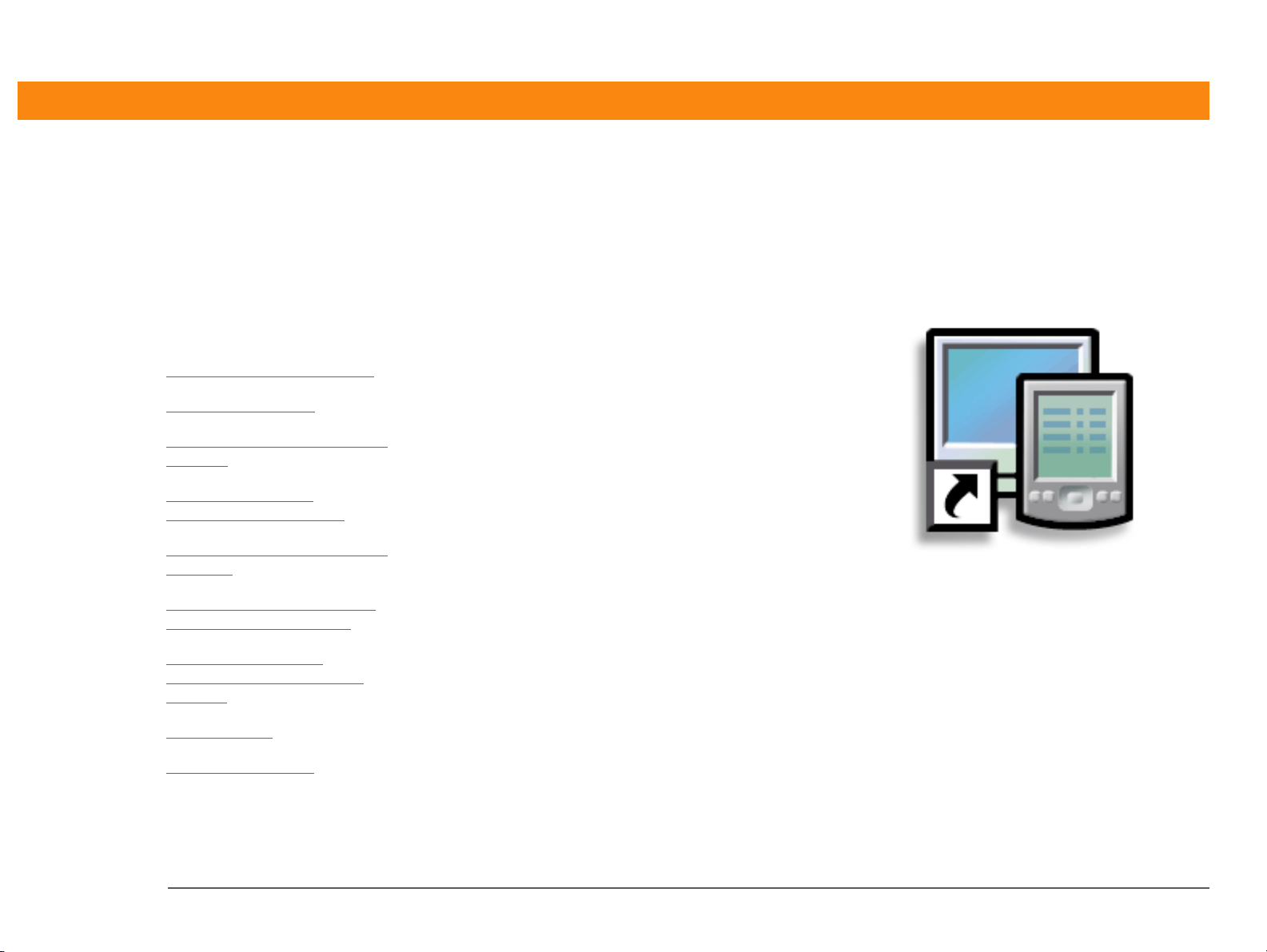
CAPITOLO 1
C
Configurazione del palmare e del computer
ontenuto del capitolo
Contenuto della confezione
Requisiti di sistema
Passaggio 1: Caricamento del
palmare
Passaggio 2: Prima
accensione del palmare
Passaggio 3: Installazione del
software
Passaggio 4: Collegamento
del palmare al computer
Passaggio a un'altra
applicazione del software
desktop
Uso dei profili
Argomenti correlati
Complimenti per aver acquistato il
nuovo palmare palmOne™ Zire™ 72!
Questa guida contiene tutto ciò che è
necessario sapere sul palmare per
poterlo utilizzare al meglio, sia per
lavoro sia per divertimento. Dopo aver
acquisito familiarità con il palmare, è
semplice personalizzarne le
impostazioni e aggiungere nuove
applicazioni per renderlo sempre più
personale.
Sono necessari solo quattro passaggi
per iniziare a utilizzare il palmare e
goderselo per molti anni.
Vantaggi della configurazione
• Uso immediato del palmare
• Sincronizzazione del palmare con il
computer
• Ottimizzazione delle funzioni del
palmare
Palmare Zire™ 72 1
Page 26
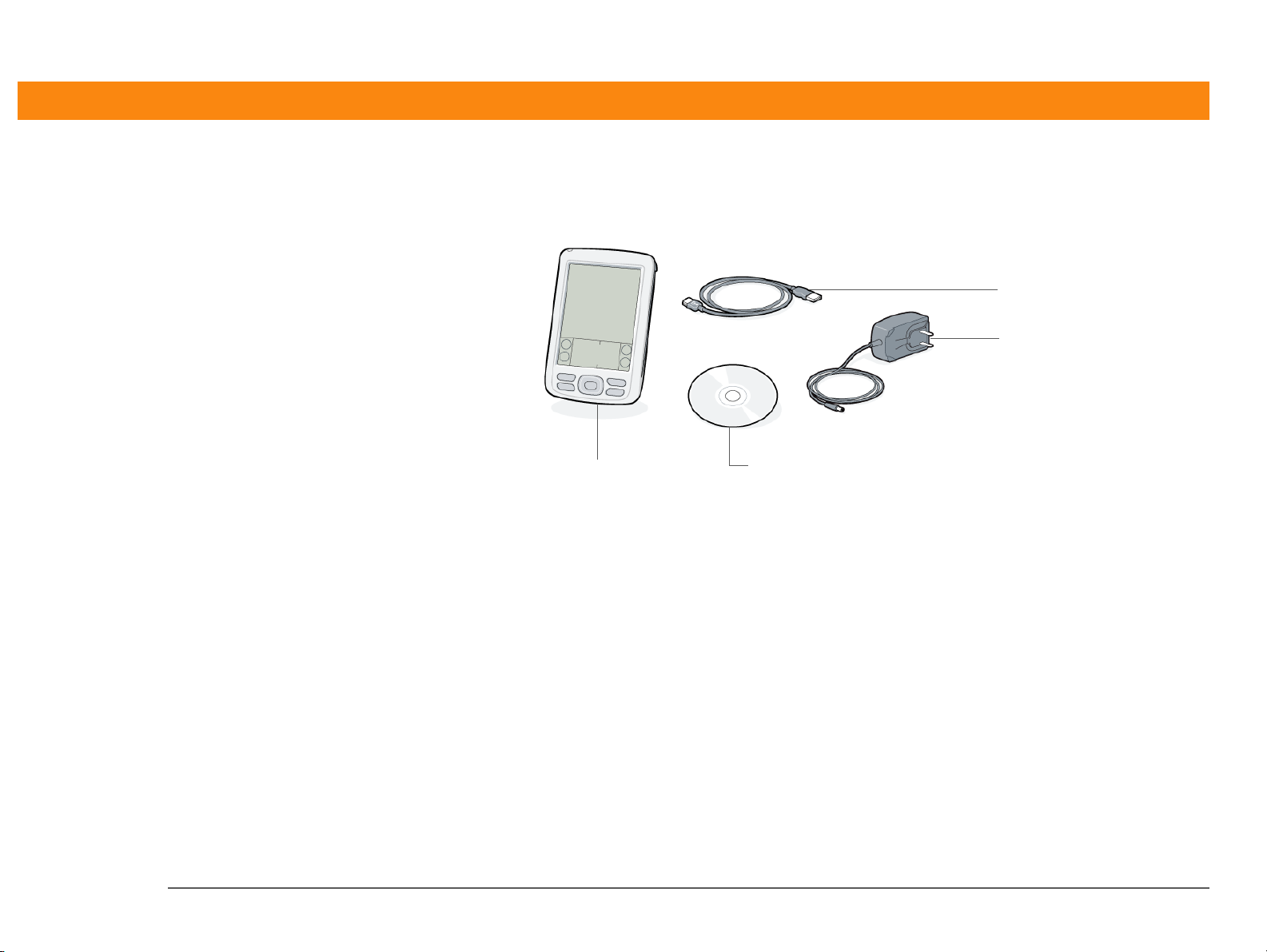
CAPITOLO 1 Configurazione del palmare e del computer
Contenuto della confezione
Ter m i n e ch ia v e
»
Software Palm Desktop
Software che consente di
immettere, aggiornare,
rivedere e sincronizzare
le informazioni presenti
sul computer.
Cavo HotSync
Adattatore di
alimentazione
®
palmare palmOne™ Zire™ 72
CD di installazione del software
Requisiti di sistema
Il CD di installazione contiene il software Palm® Desktop e altre applicazioni necessarie per la
configurazione e l'uso del palmare. Il software Palm Desktop consente di gestire in tutta semplicità
i propri dati sul computer. Per utilizzare il software Palm Desktop, il computer desktop deve
soddisfare i seguenti requisiti:
SOLO WINDOWS
• Un PC con processore Pentium II o superiore e uno dei sistemi operativi riportati di seguito:
• Windows 98
• Windows ME
• Windows 2000 (è necessario disporre dei diritti di amministratore per installare il software
Palm Desktop)
• Windows XP (è necessario disporre dei diritti di amministratore per installare il software
Palm Desktop)
• Internet Explorer 4.01 con SP2 (Service Pack 2) o versioni successive
Palmare Zire™ 72 2
Page 27
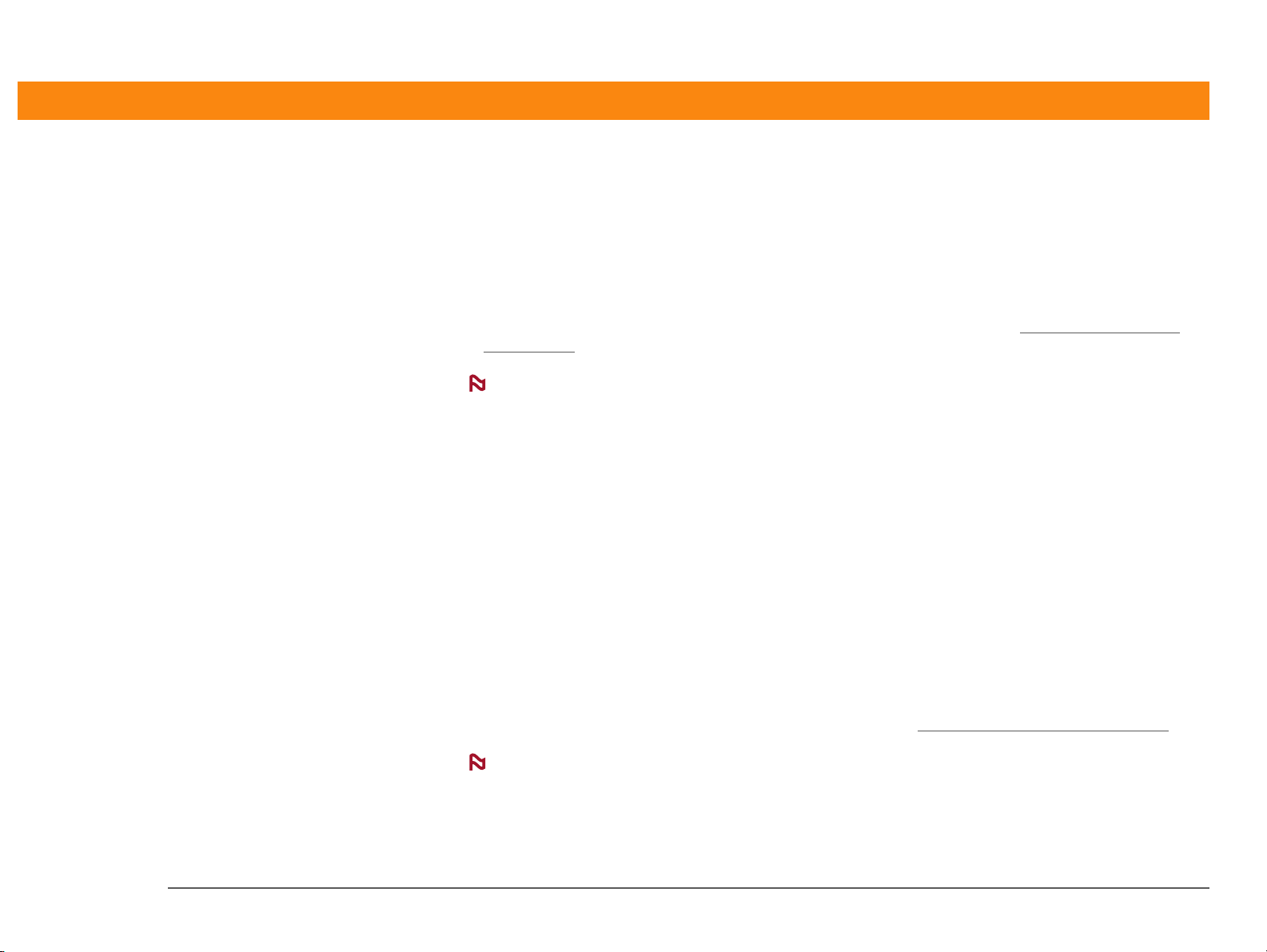
CAPITOLO 1 Configurazione del palmare e del computer
• 60 megabyte (MB) di spazio disponibile sul disco rigido
• Monitor VGA o superiore
• Una porta USB disponibile
• Unità CD o DVD per l'installazione del software Palm Desktop dal CD fornito con il palmare; in
alternativa, il software Palm Desktop può essere scaricato dal sito Web www.palmOne.com/
support/intl
NOTA
aggiuntivo fornito con il CD.
SOLO MAC
• Computer Macintosh o compatibile con processore PowerPC
• Mac OS 9.2.2 o Mac OS X, versione 10.2 o 10.3
(per Mac OS X è necessario disporre dei diritti di amministratore per installare il software
Palm Desktop)
• 25 MB di spazio disponibile su disco rigido
• Monitor con risoluzione dello schermo di 800 x 600 o superiore
• Una porta USB disponibile
• Unità CD o DVD per l'installazione del software Palm Desktop dal CD fornito con il palmare; il
software Palm Desktop può essere scaricato dal sito Web www.palmOne.com/support/intl
NOTA
aggiuntivo fornito con il CD.
Il software Palm Desktop scaricabile dal sito Web palmOne non include il software
Il software Palm Desktop scaricabile dal sito Web palmOne non include il software
Palmare Zire™ 72 3
Page 28
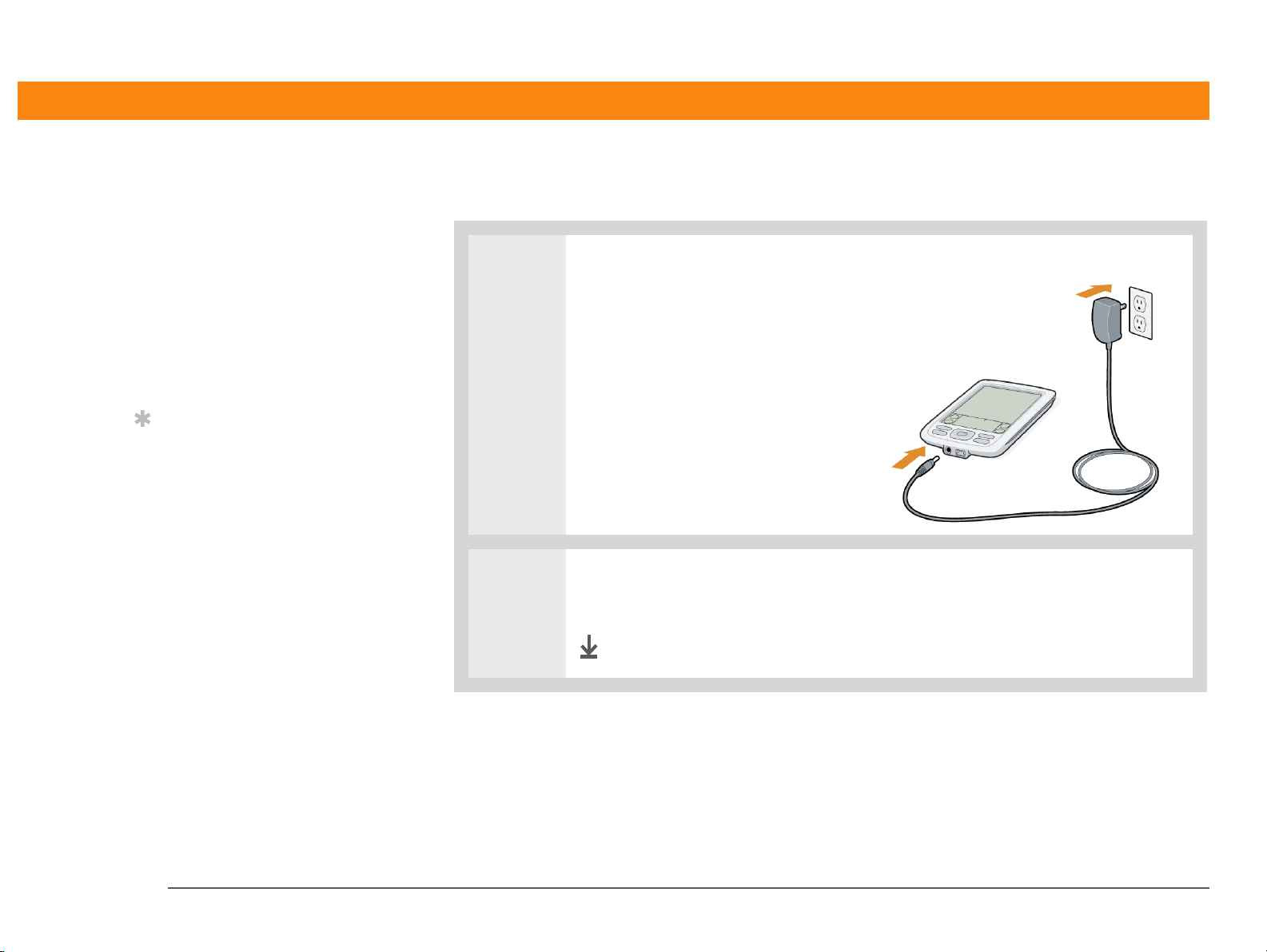
CAPITOLO 1 Configurazione del palmare e del computer
]
Passaggio 1: Caricamento del palmare
!
Operazioni
preliminari
Se si sta eseguendo
l'aggiornamento da un
altro palmare Palm OS
sincronizzare il vecchio
palmare con il vecchio
software desktop.
Suggerimento
Dopo la carica iniziale,
ricaricare il palmare per
almeno mezz'ora tutti i
giorni.
®
,
0
1 Collegare l'adattatore di
alimentazione al palmare a una
presa elettrica. Attendere prima
di collegare il cavo HotSync.
2 Lasciare il palmare in carica per tre ore. Prima di procedere con il passaggio 2,
assicurarsi che il palmare sia completamente carico.
Fine
Palmare Zire™ 72 4
Page 29
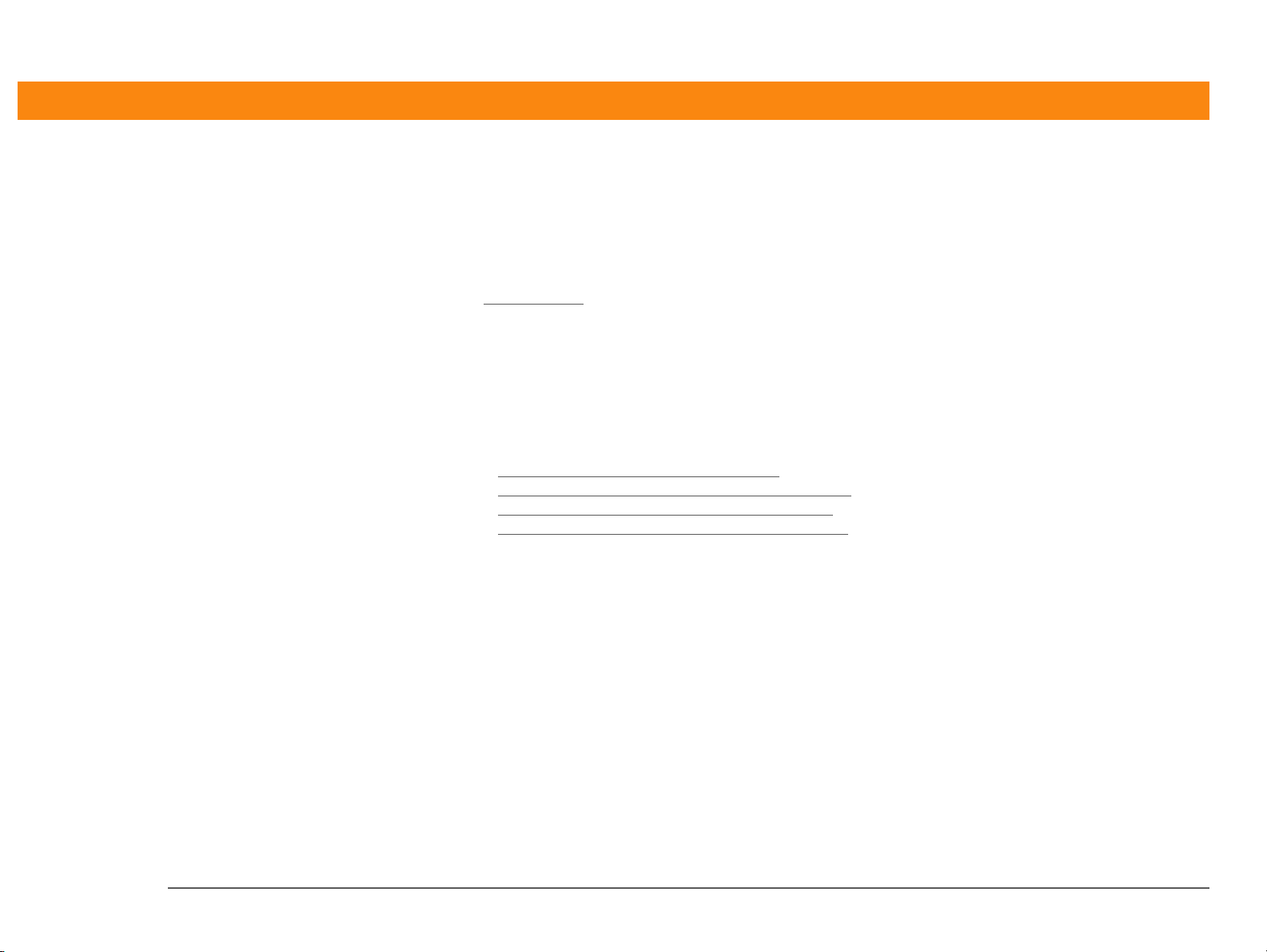
CAPITOLO 1 Configurazione del palmare e del computer
Informazioni utili sulla batteria del palmare
Mentre il palmare è in fase di carica, si consiglia di dedicare qualche istante alla lettura delle
informazioni riguardati la batteria:
• Se sullo schermo viene visualizzato un avviso che segnala un livello di batteria basso,
sincronizzare
si eviteranno accidentali perdite di dati.
• Se la batteria è talmente scarica da non consentire l'uso del palmare, i dati resteranno
memorizzati per circa una settimana. In questo caso, la carica residua della batteria è sufficiente
per conservare le informazioni, ma non per accendere il palmare. Se il palmare non si accende
quando si preme il tasto di accensione, ricaricarlo immediatamente.
• È possibile estendere l'autonomia della batteria adottando le seguenti misure precauzionali:
• Regolare la luminosità dello schermo
• Ridurre l'intervallo di spegnimento automatico
• Prevenire accensioni accidentali del palmare
• Ridurre l'uso dell'alloggiamento di espansione
! ]
IMPORTANTE
tempo, è possibile che tutti i dati memorizzati vadano persi. In tal caso, ricaricare il palmare,
quindi sincronizzarlo con il computer. Tutte le applicazioni e le informazioni memorizzate con
l'ultima sincronizzazione vengono trasferite al palmare.x
il palmare per eseguire il backup delle informazioni, quindi ricaricarlo. In tal modo
Se la batteria si scarica e l'unità non viene ricaricata per un lungo periodo di
Palmare Zire™ 72 5
Page 30
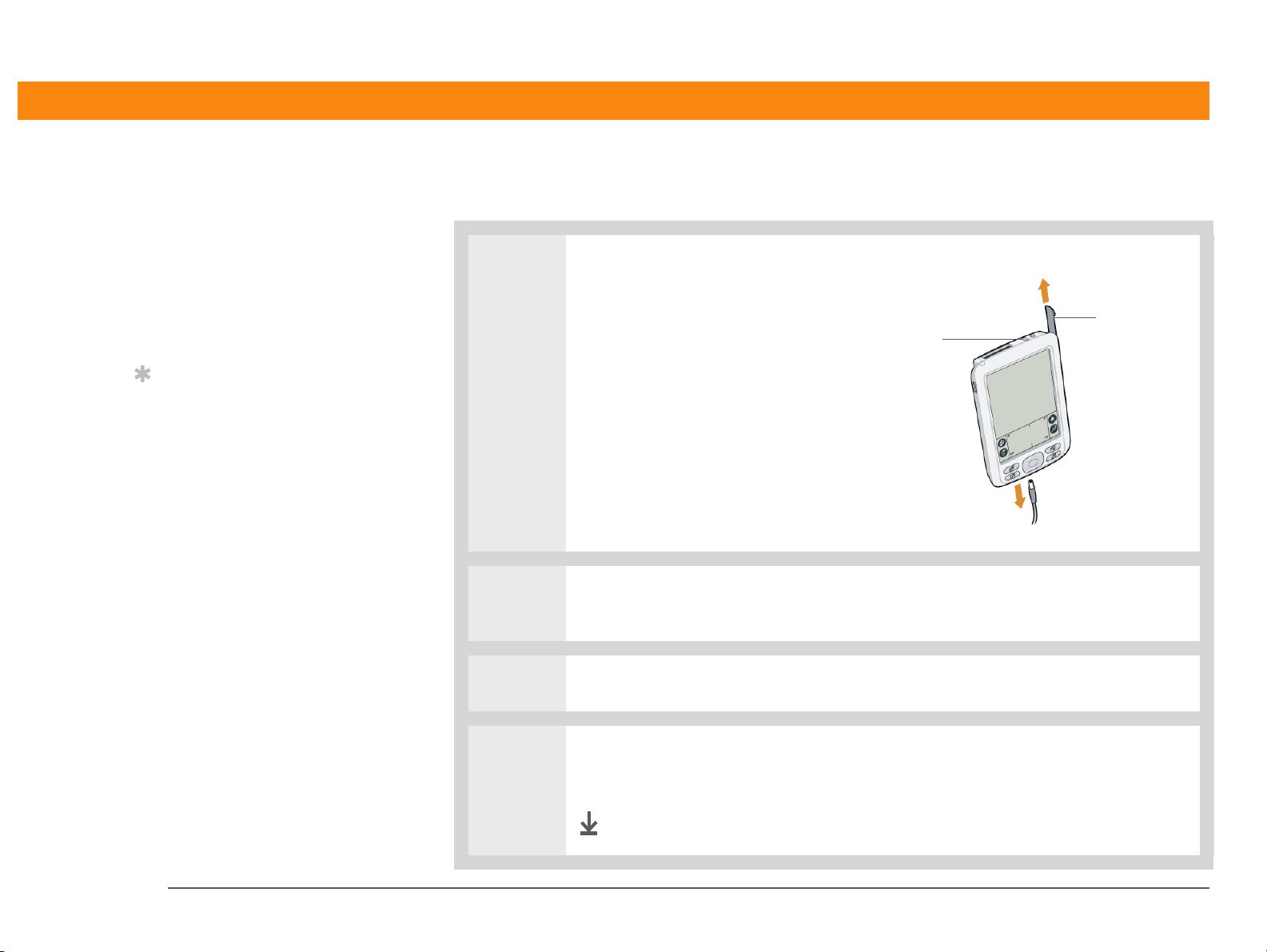
CAPITOLO 1 Configurazione del palmare e del computer
]
Passaggio 2: Prima accensione del palmare
!
Operazioni
preliminari
Assicurarsi che il palmare
sia completamente
carico, come descritto nel
Passaggio 1.
Suggerimento
Dopo aver configurato il
palmare, aprire la Demo
introduttiva per
apprendere le
informazioni di base.
0
1 Premere il tasto di accensione per
accendere il palmare.
Stilo
Tasto di
accensione
2 [ & ] OPERAZIONE FACOLTATIVA Scollegare l'adattatore di alimentazione dal
palmare.
3 Estrarre lo stilo dall'alloggiamento.
4 Usare lo stilo come se fosse una penna e attenersi alle istruzioni visualizzate
sullo schermo per configurare il palmare.
Fine
Palmare Zire™ 72 6
Page 31

CAPITOLO 1 Configurazione del palmare e del computer
]
Passaggio 3: Installazione del software
!
Operazioni
preliminari
Impostare un profilo se si
desidera installare lo
stesso gruppo di dati su più
palmari.
Informazione
aggiuntiva
Se si desidera eseguire
l'aggiornamento, non è
necessario eliminare prima
il software desktop
precedente. Quando si
procede all'installazione
del nuovo software
Palm Desktop, tutte le
informazioni vengono
automaticamente trasferite
al nuovo software.
0
1 Inserire il CD nel computer.
NOTA
Palm Desktop su un computer con Windows 2000/XP o Mac OS X.
Sono necessari i diritti di amministratore per installare il software
2 SOLO WINDOWS
Seguire le istruzioni visualizzate sullo schermo. Se si esegue l'aggiornamento,
selezionare il nome utente assegnato al vecchio palmare.
SOLO MAC
a. Fare doppio clic sull'icona del CD, quindi fare doppio clic sull'icona del
programma di installazione di Palm Desktop.
b. Seguire le istruzioni visualizzate sullo schermo. Se si esegue
l'aggiornamento, selezionare il nome utente assegnato al vecchio palmare.
Suggerimento
Seguire l'esercitazione
interattiva sul CD per
imparare a creare un
appuntamento,
configurare il palmare per
foto, video, musica e molto
altro
Palmare Zire™ 72 7
Fine
Durante l'installazione, è necessario collegare il computer al
palmare. Vedere il Passaggio 4.
Page 32

CAPITOLO 1 Configurazione del palmare e del computer
Passaggio 4: Collegamento del palmare al computer
Questo passaggio illustra come collegare il palmare al computer e sincronizzarlo per la prima
volta. La sincronizzazione significa semplicemente che ogni informazione immessa in una
periferica (il palmare o il computer) viene aggiornata automaticamente nell'altra
Suggerimento
Se durante la
sincronizzazione viene
visualizzata la finestra di
dialogo Seleziona utente,
selezionare il nome utente
del palmare che si
desidera sincronizzare e
fare clic su OK.
Ter m i n e ch ia v e
»
Applicazione di terzi
Un programma software
eseguibile su un palmare
Palm OS, ma che non è
creato né supportato da
palmOne, Inc.
Suggerimento
Se dopo la
sincronizzazione si
verificano dei problemi
con il nuovo palmare,
potrebbe essere
necessario aggiornare le
applicazioni di terzi.
! ]
IMPORTANTE
Le informazioni devono essere sincronizzate almeno una volta al giorno,
affinché sia sempre disponibile una copia di backup aggiornata dei dati importanti.
0
1 Per collegare il palmare al
computer:
a. Inserire il cavo HotSync nella
porta USB del computer.
b. Inserire l'altra estremità del
cavo nel palmare.
Continua
Palmare Zire™ 72 8
Page 33

CAPITOLO 1 Configurazione del palmare e del computer
2 Premere il tasto di accensione per accendere il palmare.
3 Attenersi alle istruzioni visualizzate sullo schermo del computer per
sincronizzare il palmare con il computer
Fine
.
Palmare Zire™ 72 9
Page 34

CAPITOLO 1 Configurazione del palmare e del computer
]
Passaggio a un'altra applicazione del software desktop
SOLO WINDOWS
Durante l'installazione dal CD è stata scelta l'applicazione desktop per la sincronizzazione con il
!
Operazioni
preliminari
Sincronizzare il palmare
con il software desktop
corrente prima di passare
a una nuova applicazione
software. In questo
modo, il nuovo software
desktop può ricevere le
informazioni più
aggiornate.
palmare. La scelta potrebbe essere ricaduta sul software Palm Desktop. Tuttavia, se Microsoft
Outlook contiene già tutti i contatti, gli appuntamenti, le attività e gli appunti, è possibile cambiare
il metodo di sincronizzazione in modo che il palmare venga sincronizzato con Outlook. È inoltre
possibile passare da Outlook al software Palm Desktop.
NOTA
informazioni di Contatti, Calendario, Attività e Memo vengono sincronizzate con Outlook. Le altre
informazioni, come le fotografie, i video, i memo vocali e le note, vengono sincronizzate con il
software Palm Desktop.
0
Se si sceglie di eseguire la sincronizzazione con Microsoft Outlook (solo Windows), le
1 Inserire il CD nel computer.
2 Selezionare Modificare il metodo di sincronizzazione.
3 Seguire le istruzioni visualizzate sullo schermo per il software desktop che si
desidera utilizzare.
Fine
Palmare Zire™ 72 10
Page 35

CAPITOLO 1 Configurazione del palmare e del computer
Uso dei profili
Se, ad esempio, un'azienda desidera distribuire due dozzine di palmari contenenti un elenco
telefonico aziendale comune, una serie di memo e diverse applicazioni chiave, è possibile creare
un profilo utente per installare questi dati prima della distribuzione dei palmari ai dipendenti.
Quando i dipendenti eseguono la prima sincronizzazione, i dati comuni vengono inseriti nelle
informazioni personali.
Un profilo utente consente di installare gli stessi dati su più palmari Palm OS prima che a ognuno
di essi vengano assegnati un nome utente univoco e informazioni personali. Un palmare
preconfigurato con un profilo utente può essere assegnato a chiunque, poiché non è stato ancora
identificato con un nome utente univoco. Quando il nuovo utente esegue la sincronizzazione per la
prima volta, assegna all'unità un nome utente univoco.
NOTA
sincronizzati prima oppure palmari il cui nome utente e i cui dati siano stati rimossi con una
reimpostazione a freddo.
Palmare Zire™ 72 11
Per la sincronizzazione con un profilo utente devono essere utilizzati palmari nuovi mai
Page 36

CAPITOLO 1 Configurazione del palmare e del computer
Creazione di un profilo utente
SOLO WINDOWS
Informazione
aggiuntiva
Per aggiungere
velocemente le
informazioni a un profilo,
è possibile risparmiare
tempo utilizzando la
funzione Collegamento
file o importando tali
informazioni.
0
1 Per aprire la schermata Nuovo profilo:
a. Aprire il software Palm Desktop.
b. Scegliere Utenti dal menu Strumenti.
c. Fare clic su Profili, quindi su Nuovo.
2
Immettere un nome univoco per il profilo, quindi fare clic su OK due volte.
3 Selezionare il profilo dall'elenco
Utente e creare le informazioni
relative al profilo nel software
Palm Desktop.
Fine
Palmare Zire™ 72 12
Page 37

CAPITOLO 1 Configurazione del palmare e del computer
SOLO MAC
0
1
Per aprire la schermata Nuovo profilo:
a. Aprire il software Palm Desktop.
b. Scegliere Modifica utenti dal menu a comparsa Utente.
c. Fare clic su Nuovo profilo.
2 Per creare il profilo:
a. Immettere un nome univoco per il profilo, quindi fare clic su OK.
b. Chiudere la finestra di dialogo Utenti.
Continua
Palmare Zire™ 72 13
Page 38

CAPITOLO 1 Configurazione del palmare e del computer
3 Selezionare il profilo dal menu a comparsa Utente e creare le informazioni
relative al profilo nel software Palm Desktop.
4 Per impostare il conduttore del profilo:
a. Scegliere Impostazioni conduttori dal menu HotSync.
b. Selezionare le impostazioni dei conduttori
Fine
Sincronizzazione con un profilo utente
SOLO WINDOWS
0
1 Per avviare la sincronizzazione:
a. Collegare il cavo HotSync alla porta USB del computer, quindi inserire l'altra
estremità nel connettore mini USB del palmare.
b. Accertarsi che il palmare sia acceso.
c. Toccare l'icona a forma di stella
Continua
.
per il profilo.
Palmare Zire™ 72 14
Page 39

CAPITOLO 1 Configurazione del palmare e del computer
2 Per trasferire le informazioni
relative al profilo:
a. Fare clic su Profili.
b. Selezionare il profilo che si
desidera caricare sul palmare,
quindi fare clic su OK.
c. Fare clic su Sì.
Fine
Alla successiva sincronizzazione del palmare, il software
Palm Desktop richiede di assegnare un nome utente all'unità.
Palmare Zire™ 72 15
Page 40

CAPITOLO 1 Configurazione del palmare e del computer
SOLO MAC
0
1 Per avviare la sincronizzazione:
a. Collegare il cavo HotSync alla porta USB del computer, quindi inserire l'altra
estremità nel connettore mini USB del palmare.
b. Accertarsi che il palmare sia acceso.
c. Toccare l'icona a forma di stella
2 Selezionare il profilo che si
desidera caricare sul palmare,
quindi fare clic su OK.
Fine
Alla successiva sincronizzazione del palmare, il software
Palm Desktop richiede di assegnare un nome utente all'unità.
.
Palmare Zire™ 72 16
Page 41

CAPITOLO 1 Configurazione del palmare e del computer
S
Argomenti correlati
upporto
In caso di problemi con la
configurazione o altre
funzionalità del palmare,
visitare il sito
www.palmOne.com/
support/intl.
Fare clic su uno dei seguenti collegamenti per informazioni sugli argomenti correlati:
Sincronizzazione
Installazione e
rimozione
Personalizzazione
• Sincronizzazione del palmare con il software Palm Desktop o con
Microsoft Outlook sul computer
• Sincronizzazione tramite connessione wireless utilizzando la
tecnologia Bluetooth™ integrata nel palmare
• Utilizzo della rete aziendale per la sincronizzazione delle informazioni
• Scelta delle applicazioni specifiche su cui eseguire la sincronizzazione
• Trasferimento di informazioni sul palmare da un'origine esterna, quale
un file contenente l'elenco telefonico aziendale
• Aggiunta di applicazioni sul palmare
• Installazione di software aggiuntivo dal CD
• Eliminazione di applicazioni dal palmare
• Visualizzazione delle informazioni delle applicazioni
• Regolazione dello schermo
• Ridurre l'intervallo di spegnimento automatico
• Evitare l'accensione accidentale del palmare
Domande
frequenti
Palmare Zire™ 72 17
Risposte a domande frequenti relative alla configurazione
Page 42

CAPITOLO 2
C
Presentazione del palmare
ontenuto del capitolo
Individuazione dei comandi
del palmare
Introduzione allo schermo
Software preinstallato sul
palmare
Introduzione al CD
Argomenti correlati
Grazie alle sue innumerevoli
applicazioni per il lavoro, la vita privata
e i viaggi, è facile capire perché il
palmare sia anche definito "assistente
personale digitale" (PDA). E proprio
come un diligente assistente
personale, il palmare facilita la
programmazione, gestisce i contatti di
lavoro e quelli personali, gli elenchi
delle attività da svolgere, i memo e
anche le fotografie e i video.
Tuttavia, è anche uno strumento di
divertimento: è possibile scattare foto e
creare album di fotografie digitali,
giocare e leggere libri elettronici.
Inserendo le schede di espansione
(vendute separatamente) è possibile
ascoltare musica, acquisire video e
apprezzare le funzionalità di vari
software e molto altro.
Vantaggi del palmare Zire™ 72
• Acquisizione e visualizzazione di
fotografie e video con la fotocamera
integrata
• Riproduzione di musica
• Utilizzo della connettività wireless per
rimanere sempre in contatto
• Risparmio di tempo e migliore
organizzazione
• Supporto per i viaggi
• Protezione delle informazioni
Palmare Zire™ 72 18
Page 43

CAPITOLO 2 Presentazione del palmare
Individuazione dei comandi del palmare
Comandi del pannello anteriore
Schermo
Area di immissione
Calendario
Contatti
Pulsanti delle applicazioni
Navigatore a 5 direzioni
Fotocamera
Musica
Schermo Visualizza le applicazioni e le informazioni memorizzate sul palmare.
Lo schermo è sensibile al tocco.
Area di immissione Consente di immettere informazioni utilizzando la scrittura Graffiti® 2
Navigatore a
5 direzioni
Pulsanti delle
applicazioni
o aprire la tastiera su schermo
Consente di spostarsi sullo schermo del palmare e selezionare le
informazioni desiderate.
Consentono di aprire le applicazioni Calendario, Contatti, Fotocamera
e Musica (RealOne
®
Mobile Player).
.
Palmare Zire™ 72 19
Page 44

CAPITOLO 2 Presentazione del palmare
Comandi dei pannelli superiore e laterale
Ter m i n e ch ia v e
»
IR Acronimo di
infrarossi
. La
trasmissione IR utilizza i
raggi infrarossi per
inviare le informazioni tra
due porte IR che si
trovano ad alcune decine
di centimetri di distanza.
Informazione
aggiuntiva
La trasmissione IR
consente di condividere
rapidamente
appuntamenti, indirizzi,
numeri di telefono e altre
informazioni.
Porta IR
Alloggiamento della
scheda di espansione
Indicatore luminoso
Pulsante dell'applicazione
Memo vocale
Stilo
Presa dell'auricolare
Tasto di accensione
Porta IR Consente di trasmettere le informazioni tra palmari e altri dispositivi
dotati di una porta IR.
Alloggiamento
della scheda di
espansione
Consente di inserire le schede di espansione (vendute separatamente)
per riprodurre musica, eseguire copie di backup e aggiungere
memoria, applicazioni e accessori per il palmare.
Palmare Zire™ 72 20
Page 45

CAPITOLO 2 Presentazione del palmare
Tas t o di
accensione
Indicatore
luminoso
Presa
dell'auricolare
Pulsante
dell'applicazione
Memo vocale
Stilo Consente di immettere informazioni nel palmare. Per utilizzare lo stilo,
Consente di accendere e spegnere il palmare e inserire il blocco dei
tasti (se attivato).
Consente di conoscere il livello di carica quando il palmare è collegato
all'adattatore di alimentazione e segnala quando vengono visualizzati
messaggi di avviso.
Consente di collegare al palmare una cuffia stereo standard da 3,5 mm
(venduta separatamente), affinché sia possibile ascoltare musica e altre
applicazioni audio.
Tenendo premuto questo tasto è possibile registrare un memo vocale.
estrarlo dall'alloggiamento e utilizzarlo allo stesso modo di una penna
o di una matita. È possibile utilizzare la punta delle dita al posto dello
stilo, ma non utilizzare le unghie, una penna vera o un oggetto
appuntito per toccare lo schermo.
Palmare Zire™ 72 21
Page 46

CAPITOLO 2 Presentazione del palmare
Comandi del pannello posteriore
Ter m i n e ch ia v e
»
USB Tipo di connettore
o cavo tipicamente
utilizzato per collegare gli
accessori al computer.
Lente della fotocamera
Altoparlante
Bluetooth
(interno)
Microfono
®
via radio
Connettore
mini USB
Connettore di alimentazione
Lente della
Consente di scattare foto utilizzando la fotocamera integrata.
Pulsante di
ripristino
fotocamera
Altoparlante Consente di sentire le sveglie, i suoni dei giochi e di sistema e la
musica.
Microfono Consente di registrare i suoni quando si acquisiscono video con la
fotocamera integrata e quando si creano memo vocali.
Pulsante di ripristino Consente di reimpostare il palmare
Connettore di
alimentazione
Consente di collegare il palmare all'adattatore di alimentazione per
la ricarica.
se si
blocca
(non risponde).
Palmare Zire™ 72 22
Page 47

CAPITOLO 2 Presentazione del palmare
Connettore mini USB Consente di collegare il palmare al computer utilizzando il cavo
®
per sincronizzare i due dispositivi.
.
Bluetooth via radio
(interno)
HotSync
Consente di collegare il palmare ad altri dispositivi (venduti
separatamente) che utilizzano la comunicazione Bluetooth
Introduzione allo schermo
Il palmare offre diverse funzioni che ne semplificano l'uso. Tra queste vi sono l'area di immissione
e gli elementi comuni visualizzati sullo schermo con ciascuna applicazione. Una volta acquisita
familiarità con i menu di una sola applicazione, sarà possibile utilizzarli allo stesso modo in tutte le
altre applicazioni.
Area di immissione
Toccando le icone dell'area di immissione è possibile effettuare le seguenti operazioni:
Icona Orologio
Icona Home
Icona Menu
Icona Luminosità
Icona Stella
Icona Trova
Icona tastiera
alfabetica
Icona tastiera
numerica
Icona Orologio Visualizza la data e l'ora correnti. Tali informazioni scompaiono
automaticamente dallo schermo dopo due secondi. Per ulteriori
informazioni, vedere Impostazione della data e dell'ora
e Gestione delle
impostazioni dell'orologio.
Palmare Zire™ 72 23
Page 48

CAPITOLO 2 Presentazione del palmare
Icona
Luminosità
Icona Home Consente di visualizzare la schermata Home dalla quale è possibile
Icona Menu Consente di aprire i menu nei quali è possibile selezionare le voci per
Icona Stella Consente di aprire l'applicazione assegnata a questa icona. Per
Icona Trova Consente di aprire la finestra di dialogo Trova in cui è possibile eseguire
Icona Tastiera
alfabetica
Icona Tastiera
numerica
Consente di aprire la finestra di dialogo Regola visualizzazione per
impostare la luminosità dello schermo del palmare. Per ulteriori
informazioni, vedere Regolazione della luminosità
accedere alle diverse applicazioni. Per ulteriori informazioni, vedere
Apertura delle applicazioni
accedere ad altre funzioni. Per ulteriori informazioni, vedere Uso dei
menu.
impostazione predefinita, toccando questa icona il palmare viene
sincronizzato con il computer. Per ulteriori informazioni, vedere
Sincronizzazione del palmare con il computer
la ricerca di informazioni. Per ulteriori informazioni, vedere Ricerca di
informazioni.
Consente di aprire la tastiera alfabetica. Per informazioni dettagliate,
vedere il paragrafo Immissione di informazioni con la tastiera su
schermo.
Consente di aprire la tastiera numerica. Per informazioni dettagliate,
vedere il paragrafo Immissione di informazioni con la tastiera su
schermo.
.
.
.
Palmare Zire™ 72 24
Page 49

CAPITOLO 2 Presentazione del palmare
Comandi delle applicazioni
Ter m i n e ch ia v e
»
Dispositivo di
scorrimento La parte
mobile della barra di
scorrimento che si sposta
per indicare la relativa
posizione all'interno della
voce o dell'elenco.
Suggerimento
È possibile utilizzare il
navigatore anche per
selezionare un elemento
dall'elenco e alcuni
pulsanti di comando.
Frecce precedente/successivo
Pulsante di comando
Frecce precedente/
successivo
Barra di
scorrimento
Toccare le frecce sinistra e destra per visualizzare le voci precedenti e
successive; se presenti, toccare le frecce su e giù per visualizzare le
Icona Suggerimenti
Casella di
immissione
Elenco
Casella di controllo
schermate di informazioni precedenti e successive.
Barra di scorrimento Trasc inar e il dispositivo di scorrimento o toccare la freccia superiore
o inferiore per scorrere la visualizzazione una riga alla volta. Per
scorrere fino alla pagina precedente, toccare la barra di scorrimento
appena sopra il dispositivo di scorrimento. Per scorrere fino alla
pagina successiva, toccare la barra di scorrimento appena sotto il
dispositivo di scorrimento.
Pulsante di
comando
Toccare un pulsante, ad esempio OK, Annulla o Dettagli, per eseguire
un comando o per aprire una finestra di dialogo. I pulsanti di
comando vengono visualizzati nella parte inferiore delle finestre di
dialogo e delle schermate delle applicazioni.
Icona Suggerimenti Toccare l'icona Suggerimenti per visualizzare i collegamenti e altre
informazioni utili per la schermata in cui è presente l'icona. Al termine
della consultazione, toccare Fine.
Palmare Zire™ 72 25
Page 50

CAPITOLO 2 Presentazione del palmare
Casella di
immissione
Elenco Toccare la freccia per visualizzare un elenco di opzioni, quindi toccare
Casella di controllo Toccare una casella di controllo per selezionarla o deselezionarla.
Toccare una casella di immissione per aprire una finestra di dialogo
nella quale immettere le informazioni relative al campo in questione.
una voce dell'elenco per selezionarla.
Quando in una casella di controllo è contenuto un segno di spunta,
l'opzione corrispondente è selezionata e attiva. Quando una casella di
controllo è vuota, l'opzione corrispondente è deselezionata e non è
attiva.
Palmare Zire™ 72 26
Page 51

CAPITOLO 2 Presentazione del palmare
Software preinstallato sul palmare
Suggerimento
Se non è possibile trovare
alcune di queste
applicazioni, toccare
l'elenco delle categorie
nell'angolo in alto a
destra della schermata
Home e selezionare Tutti.
Il palmare viene fornito con numerose applicazioni preinstallate e pronte per essere utilizzate. Per
aprire queste applicazioni, premere i pulsanti corrispondenti posti sul pannello anteriore o
selezionare le relative icone nella schermata Home.
Demo
introduttiva
Bluetooth Consente di impostare le connessioni wireless con telefoni cellulari, reti o
Calcolatrice Consente di eseguire i calcoli matematici di base, come la divisione del conto del
Calendario Consente di gestire la pianificazione degli impegni, dai pranzi con gli amici, alle
Fotocamera Consente di acquisire foto e video e di utilizzare l'applicazione Media per
Informazioni su
scheda
Consente di ottenere informazioni sul palmare e sulle procedure di immissione
dei dati.
computer per inviare e ricevere informazioni.
ristorante o il calcolo delle mance.
riunioni settimanali, agli eventi con ricorrenza annuale come i giorni festivi o
quelli prolungati come le conferenze e le ferie. È inoltre possibile assegnare dei
colori alle varie categorie della pianificazione.
visualizzarli e organizzarli (per i video è necessaria una scheda di espansione,
venduta separatamente).
Consente di visualizzare le informazioni sulle schede di espansione che vengono
inserite nell'apposito alloggiamento.
Contatti Consente di memorizzare nomi, indirizzi, numeri di telefono, indirizzi e-mail e di
siti Web, ma anche fotografie e compleanni. È inoltre possibile organizzare i
contatti in categorie.
Spese Consente di tenere sotto controllo le spese di lavoro e di viaggio e stampare dei
resoconti di spesa, dopo aver eseguito la sincronizzazione con il computer.
HotSync Consente di sincronizzare le informazioni memorizzate sul palmare con quelle del
computer.
Palmare Zire™ 72 27
Page 52

CAPITOLO 2 Presentazione del palmare
Media Consente di visualizzare e organizzare foto e video utilizzando l'applicazione
Fotocamera per acquisirli (per i video è necessaria una scheda di espansione,
venduta separatamente).
Memo Consente di raccogliere informazioni, come ad esempio appunti di riunioni,
elenchi di libri da leggere, film da vedere, ricette e qualsiasi altro dato che si
desidera appuntare.
Appunti Consente di scrivere direttamente sullo schermo o tracciare un rapido schizzo.
Preferenze Consente di personalizzare il volume dei suoni, i colori, la protezione e altre
funzioni del palmare.
Messaggi Consente di inviare e ricevere brevi messaggi di testo (SMS) e messaggi
multimediali (MMS) utilizzando la tecnologia Bluetooth integrata nel palmare.
palmOne
WebPro
RealOne Consente di trasportare la musica sulle schede di espansione (vendute
Attività Consente di tenere sempre sotto controllo le attività da svolgere. È possibile
Memo vocale Consente di registrare messaggi vocali tramite il microfono integrato.
MondOra Consente di impostare l'orario della città di residenza e di altre due località e di
Palmare Zire™ 72 28
Consente di navigare fra i siti preferiti del Web utilizzando la tecnologia Bluetooth
integrata nel palmare (è necessaria una connessione a Internet).
separatamente), creare elenchi di riproduzione e ascoltare la musica dal palmare.
Questa applicazione include anche il software desktop (solo Windows). Sia gli
utenti Mac che gli utenti Windows possono utilizzare RealOne Player sul palmare.
immettere le attività da completare, definire la loro priorità, impostare le sveglie
e controllare le scadenze.
impostare la sveglia.
Page 53

CAPITOLO 2 Presentazione del palmare
Introduzione al CD
Suggerimento
Per informazioni
sull'installazione del
software desktop da CD,
vedere Passaggio 3:
Installazione del software.
Suggerimento
Per informazioni
sull'installazione del
software extra per palmare
fornito con il CD, vedere
Installazione di software
aggiuntivo dal CD.
Il CD contiene il software desktop per il computer e altro software per il palmare.
Il software desktop consente di utilizzare il computer per visualizzare, immettere e gestire le
informazioni di molte applicazioni presenti sul palmare. Accertarsi di installare il software desktop
per poter eseguire il backup dei dati dal palmare al computer.
Il software aggiuntivo per palmare consente di ottimizzare la funzionalità dell'unità. Al momento
della configurazione del palmare, alcune di queste applicazioni (o tutte) potrebbero risultare già
installate. L'installazione delle restanti applicazioni può essere eseguita in qualsiasi momento.
Il CD può contenere i seguenti titoli:
Software Palm
Installazione rapida di
palmOne™
®
Desktop Consente di visualizzare, immettere, gestire ed eseguire il backup
delle applicazioni Calendario, Contatti, Attività, Memo e Spese sul
computer. È inoltre possibile visualizzare, gestire ed eseguire il
backup di Appunti, Memo vocale e Media (Media è solo per computer
Windows). Quando si esegue la sincronizzazione del palmare con il
computer, le informazioni vengono aggiornate su entrambi i
dispositivi. Questa applicazione viene installata automaticamente
durante la procedura di installazione iniziale dal CD.
Consente di trasferire le applicazioni e altri file dal computer al
palmare o alla scheda di espansione inserita nell'apposito
alloggiamento (solo Windows). Questa applicazione viene installata
automaticamente durante la procedura di installazione iniziale dal CD.
Droplet Invia al palmare Consente di trasferire le applicazioni e altri file dal computer al
palmare o alla scheda di espansione inserita nell'apposito
alloggiamento (solo Mac). Questa applicazione viene installata
automaticamente durante la procedura di installazione iniziale dal CD.
Guida Come cominciare Conservare una copia di questa guida e visualizzarla sul palmare.
Palmare Zire™ 72 29
Page 54

CAPITOLO 2 Presentazione del palmare
Documents To Go Consente di creare, visualizzare e modificare file compatibili con
VersaMail™ di palmOne Consente di inviare, ricevere e gestire i messaggi di e-mail tramite
AudiblePlayer Consente di ascoltare giornali, libri, stazioni radio, corsi di lingua e
RealOne Player Consente di trasportare la musica sulle schede di espansione
Microsoft Word ed Excel. Questa applicazione DataViz dispone di una
guida in linea in cui è possibile trovare una documentazione completa
(software desktop è solo per computer Windows).
una connessione wireless utilizzando la tecnologia Bluetooth
integrata nel palmare o eseguendo la sincronizzazione con il
computer con sistema operativo Windows.
molto altro (in alcuni casi viene applicata una tariffa). Solo Windows.
(vendute separatamente), creare elenchi di riproduzione e ascoltare la
musica dal palmare. Questa applicazione include anche il software
desktop (solo Windows). Sia gli utenti Mac che gli utenti Windows
possono utilizzare RealOne Player sul palmare.
Windows Media Player/
Direct X
Tecnologie Java Per accedere a un maggior numero di applicazioni e funzionalità dopo
Handmark Solitaire Consente di giocare con il solitario per molte ore di divertimento
Palmare Zire™ 72 30
Compatibile con l'applicazione palmOne™ Media. È necessario
installare questo software sul computer per visualizzare video con il
software Palm Desktop (solo Windows).
NOTA
palmare su un computer Mac. Per ulteriori informazioni, visitare il sito
www.palmOne.com/support/intl
il download di WebSphere Micro Environment per l'esecuzione di
Java (J2ME) sul palmare (per il download è necessaria una
connessione Internet).
assicurato.
Non è possibile visualizzare video clip acquisiti con il
.
Page 55

CAPITOLO 2 Presentazione del palmare
Calcolatrice powerOne Consente di eseguire calcoli matematici e professionali utilizzando
Adobe Reader per Palm OS Per visualizzare file PDF appositamente concepiti per la
Palm Reader Per acquistare e scaricare libri elettronici direttamente dal Web e
una calcolatrice completa.
visualizzazione sullo schermo del palmare.
leggerli quando e dove si desidera.
Palmare Zire™ 72 31
Page 56

CAPITOLO 2 Presentazione del palmare
S
Argomenti correlati
upporto
In caso di problemi con il
palmare, visitare il sito
www.palmOne.com/
support/intl
Fare clic su uno dei seguenti collegamenti per informazioni sugli argomenti correlati:
Configurazione
Immissione di
informazioni
Accesso
Sincronizzazione
Condivisione
Installazione e
rimozione
MondOra
Installazione di software desktop da CD
• Immissione di informazioni con caratteri Graffiti 2 e collegamenti
• Immissione di informazioni con le tastiere alfabetica e numerica
visualizzate sullo schermo
• Apertura di applicazioni e uso dei menu
• Ricerca di informazioni
Sincronizzazione del palmare con il computer
• Trasmissione via IR di informazioni e applicazioni ad altri utenti dei
palmari Palm OS
• Invio di informazioni e applicazioni ad altre periferiche Bluetooth
utilizzando la tecnologia Bluetooth integrata nel palmare
Installazione di software aggiuntivo dal CD
Visualizzazione della data e dell'ora correnti
®
Personalizzazione
Palmare Zire™ 72 32
• Impostazione della data e dell'ora correnti
• Regolazione della luminosità dello schermo
• Prevenzione di accensioni accidentali del palmare
Page 57

CAPITOLO 2 Presentazione del palmare
Manutenzione
Domande
frequenti
• Manutenzione del palmare
• Reimpostazione del palmare
Risposte a domande frequenti relative al palmare
Palmare Zire™ 72 33
Page 58

CAPITOLO 3
C
Accesso alle applicazioni
ontenuto del capitolo
Apertura delle applicazioni
Uso dei menu
Uso del navigatore a
5 direzioni
Ricerca di informazioni
Argomenti correlati
Ogni volta che si visita una nuova città
si avverte un senso di disorientamento
finché non ci si accorge che le strade
sono numerate da nord verso sud e i
viali da est verso ovest. Quando si
impara a utilizzare il palmare si
percepiscono delle sensazioni
analoghe. La maggior parte delle
applicazioni Palm OS® utilizza lo stesso
gruppo di comandi. Pertanto, una volta
acquisita familiarità con i comandi
standard, si potrà visitare la città in
lungo e in largo senza che sia
necessario disporre di una mappa.
Vantaggi del palmare Zire™ 72
• Individuazione e apertura rapida delle
applicazioni
• Accesso a funzioni supplementari
mediante i menu
• Spostamento tra le applicazioni con
una mano grazie al navigatore a
5 direzioni
• Individuazione delle informazioni
nelle applicazione mediante la
funzione Trova
Palmare Zire™ 72 34
Page 59

CAPITOLO 3 Accesso alle applicazioni
Informazione
aggiuntiva
È possibile riassegnare i
pulsanti delle applicazioni
affinché consentano di
aprire le applicazioni
desiderate.
Suggerimento
Con il palmare acceso,
toccare l'icona Home per
visualizzare la schermata
Home.
Informazione
aggiuntiva
Per la schermata Home è
possibile utilizzare come
sfondo una foto di propria
scelta.
Suggerimento
Qualora non si desideri
scorrere le icone della
schermata Home, scrivere
la prima lettera del nome
dell'applicazione nell'area
di immissione per
visualizzare direttamente
l'applicazione che
comincia con tale lettera.
Apertura delle applicazioni
È possibile aprire le applicazioni premendo i relativi pulsanti posti sul pannello anteriore del
palmare o toccando le icone delle applicazioni della schermata Home.
Uso dei pulsanti delle applicazioni
Premere un pulsante delle applicazioni per accendere il palmare e aprire l'applicazione
corrispondente.
Calendario
Contatti Musica
Uso della schermata Home
Accendere il palmare, toccare Home , quindi toccare l'icona di un'applicazione, ad esempio
Appunti.
Icona
Home
Fotocamera
Palmare Zire™ 72 35
Page 60

CAPITOLO 3 Accesso alle applicazioni
Passaggio da un'applicazione all'altra
È possibile passare da un'applicazione a un'altra in qualsiasi momento. È sufficiente toccare Home
e selezionare un'icona sulla schermata Home oppure premere il pulsante di un'applicazione. Il
lavoro viene salvato automaticamente nell'applicazione corrente e viene aperta l'altra
applicazione.
Uso dei menu
Suggerimento
È possibile aprire i menu
del palmare anche
toccando il titolo
dell'applicazione
visualizzato nell'angolo
superiore sinistro dello
schermo.
Quando i menu sono
aperti, è possibile
utilizzare il navigatore
selezionare i menu stessi
e le relative voci.
per
I menu consentono di accedere a funzioni e impostazioni supplementari. Sono facili da utilizzare
ed è sufficiente acquisire familiarità con i menu di una sola applicazione per sapere utilizzare
anche quelli delle altre.
0
1 Aprire un'applicazione.
2
Toccare Menu per aprire i menu.
.
Titolo
dell'applicazione
Icona Menu
Menu
Voce di
menu
Continua
Palmare Zire™ 72 36
Page 61

CAPITOLO 3 Accesso alle applicazioni
T
3 Toccare un titolo, quindi una voce di menu.
Fine
Uso del tratto di comando
Suggerimento
La modalità di comando è
attiva solo per alcuni
secondi, pertanto è
necessario scrivere
immediatamente la
lettera appropriata o
toccare un'icona sulla
barra degli strumenti dei
comandi.
Alla maggior parte delle voci di menu corrisponde una lettera di comando Graffiti® 2, che equivale
ai tasti di scelta rapida sui computer. La lettera di comando viene visualizzata a destra della voce di
menu.
Per utilizzare una lettera di comando, immettere prima il tratto di comando Graffiti 2 sul lato
sinistro dell'area di immissione, quindi scrivere la lettera di comando. Ad esempio, per selezionare
Incolla dal menu Modifica, scrivere il tratto di comando seguito dalla lettera
ratto di
comando
Voci di menu
v
.
Lettere dei comandi
NOTA
comandi. Per informazioni sull'uso della barra degli strumenti dei comandi, consultare la sezione
successiva.
Palmare Zire™ 72 37
Quando si inserisce il tratto di comando, viene visualizzata la barra degli strumenti dei
Page 62

CAPITOLO 3 Accesso alle applicazioni
T
Uso della barra degli strumenti dei comandi
Sulla barra degli strumenti dei comandi vengono visualizzate diverse icone in base alla schermata
attiva. Se, ad esempio, si seleziona del testo, saranno visualizzate le icone Taglia, Copia e Incolla.
Se il testo non viene selezionato, saranno visualizzate le icone Trasmetti via IR, Annulla ed Elimina.
Per utilizzare la barra degli strumenti dei comandi, scrivere il tratto di comando per visualizzare la
barra degli strumenti, quindi toccare un'icona per selezionare il relativo comando.
ratto di
comando
Uso del navigatore a 5 direzioni
Il navigatore a 5 direzioni, situato nella parte inferiore del pannello anteriore, consente di accedere
rapidamente alle informazioni con una sola mano e senza utilizzare lo stilo. Per utilizzare il
navigatore, premere Su, Giù, Destro o Sinistro oppure premere Selezione al centro del dispositivo.
Taglia AnnullaCopia Incolla Trasmetti via IR Elimina
Le funzionalità del navigatore variano a seconda della schermata selezionata.
Su
Sinistro
Giù
Selezione
Destro
Palmare Zire™ 72 38
Page 63

CAPITOLO 3 Accesso alle applicazioni
Uso nella schermata Home
Suggerimento
Per eliminare
l'evidenziazione senza
eseguire la selezione,
scorrere fino alla prima
icona visualizzata
nell'angolo superiore
sinistro, quindi premere
Sinistro sul navigatore.
Suggerimento
Nella maggior parte delle
applicazioni, è possibile
tornare alla schermata
Home tenendo premuto
Selezione sul navigatore.
Suggerimento
Se la fotocamera
integrata è aperta, è
possibile premere
Selezione anche per
scattare una fotografia
.
Nella schermata Home, utilizzare il navigatore per selezionare e aprire un'applicazione.
Destro e
Sinistro
Selezione • Consente di inserire l'evidenziazione mediante
Consentono di scorrere avanti e indietro le
categorie delle applicazioni.
una singola pressione. Quando è presente tale
evidenziazione:
Su, Giù, Destro o Sinistro Consentono di
passare all'icona successiva nella direzione
corrispondente.
Selezione Consente di aprire l'applicazione
selezionata.
• Premendo Selezione si apre l'elenco delle
categorie. Quando è aperto l'elenco delle
categorie:
Su e Giù Consentono di scorrere avanti e
indietro le categorie nell'elenco.
Selezione Consente di visualizzare la categoria
selezionata.
Categoria
Palmare Zire™ 72 39
Page 64

CAPITOLO 3 Accesso alle applicazioni
Accesso alle schermate degli elenchi
Nelle schermate degli elenchi, il navigatore consente di selezionare e spostarsi fra le varie voci
delle note, dei memo, dei contatti o delle fotografie.
Su e Giù Consentono di scorrere tutte le voci della
schermata, a condizione che nessuna di
esse sia evidenziata. Per accelerare lo
scorrimento, tenere premuto il pulsante.
Selezione Premere Selezione sul palmare per inserire
l'evidenziazione. Quando è presente tale
evidenziazione:
Su e Giù Consentono di passare alla voce
precedente o successiva.
Selezione Consente di visualizzare la voce
selezionata.
Sinistro Consente di rimuovere
l'evidenziazione.
Palmare Zire™ 72 40
Page 65

CAPITOLO 3 Accesso alle applicazioni
Uso nelle schermate dei record
Nelle schermate dei record, il navigatore consente di scorrere il contenuto della voce selezionata
oppure di scorrere tra le voci.
Su e Giù Consentono di scorrere il contenuto della
voce selezionata.
Destro e
Sinistro
Selezione Consente di tornare alla schermata
Consentono di passare alla voce precedente
o successiva (non disponibili in Contatti).
dell'elenco.
Palmare Zire™ 72 41
Page 66

CAPITOLO 3 Accesso alle applicazioni
Accesso alle finestre di dialogo
Le finestre di dialogo vengono visualizzate quando si seleziona un pulsante o un'opzione per i
quali è necessario fornire informazioni aggiuntive. Nelle finestre di dialogo, utilizzare il navigatore
per selezionare un pulsante.
Selezione Consente di attivare un pulsante e chiudere
la finestra di dialogo. Il numero di pulsanti
presenti nella finestra di dialogo determina
quale pulsante viene attivato con Selezione:
Un pulsante Viene attivato un pulsante
specifico.
Due o più pulsanti Viene attivato il
pulsante di azione (opposto ad Annulla)
quale OK, Sì o Elimina.
! ]
IMPORTANTE
potrebbe cancellare un'azione o eliminare le informazioni.
Leggere attentamente le finestre di dialogo. La selezione dei pulsanti OK o Sì
Palmare Zire™ 72 42
Page 67

CAPITOLO 3 Accesso alle applicazioni
Accesso ai menu
Dopo aver aperto i menu, è possibile utilizzare il navigatore per spostarsi all'interno dei menu e
selezionare le relative voci:
Su e Giù Consentono di scorrere l'elenco del menu
corrente.
Destro e
Sinistro
Selezione Consente di selezionare la voce di menu
Consentono di scorrere avanti o indietro i
menu sulla barra dei menu.
evidenziata.
Accesso agli elenchi
È possibile accedere agli elenchi toccando il triangolo posto accanto a un'opzione sullo schermo.
Una volta aperto l'elenco, utilizzare il navigatore per scorrere l'elenco e selezionare una voce.
Su e Giù Consentono di spostarsi all'interno
dell'elenco.
Selezione Consente di selezionare la voce evidenziata.
Palmare Zire™ 72 43
Page 68

CAPITOLO 3 Accesso alle applicazioni
Ricerca di informazioni
Suggerimento
Se prima di toccare Trova
si seleziona il testo in
un'applicazione, il testo
selezionato viene
visualizzato
automaticamente nella
finestra di dialogo Trova.
Informazione
aggiuntiva
Nella maggior parte delle
applicazioni, è possibile
utilizzare anche Ricerca
telefono per inserire i dati
relativi a un contatto in
un'altra applicazione.
Suggerimento
Se si desidera terminare
la ricerca, toccare
Interrompi in qualsiasi
momento. Per continuare
la ricerca, toccare Cerca
ancora.
È possibile utilizzare la funzione Trova per individuare una parola o una frase all'interno di
qualsiasi applicazione del palmare. Tale funzione consente di individuare tutte le parole che
cominciano con il testo inserito non facendo distinzione tra maiuscole e minuscole. Ad esempio,
se si cerca “piano” verrà trovata la parola “pianola” ma non "altipiano” oppure se si cerca
“bianchi” verrà trovato anche “Bianchi”.
NOTA
0
La ricerca non viene eseguita nelle applicazioni presenti sulle schede di espansione.
1 Toccare Trova .
2 Immettere il testo che si desidera ricercare, quindi selezionare OK.
3 Toccare il testo che si desidera esaminare.
Fine
Palmare Zire™ 72 44
La voce selezionata viene visualizzata sullo schermo.
Page 69

CAPITOLO 3 Accesso alle applicazioni
Argomenti correlati
Supporto
In caso di problemi con il
palmare, visitare il sito
www.palmOne.com/
support/intl.
Fare clic su uno dei seguenti collegamenti per informazioni sugli argomenti correlati:
Presentazione
Immissione di
informazioni
Condivisione
Riservatezza
Categorie
• Individuazione dei comandi del palmare
• Rilevazione del software incorporato sul palmare e del software
aggiuntivo sul CD
• Acquisizione di familiarità con l'area di immissione e con i comandi
delle applicazioni visualizzati
• Immissione di informazioni con caratteri Graffiti 2 e collegamenti
• Immissione delle informazioni sui contatti in altre applicazioni
• Trasmissione via IR di informazioni e applicazioni ad altri utenti dei
palmari Palm OS
• Invio di informazioni e applicazioni ad altre periferiche Bluetooth®
utilizzando la tecnologia Bluetooth integrata nel palmare
Per mantenere private le informazioni attivando le opzioni di protezione
Creazione di categorie e organizzazione delle applicazioni e delle
informazioni
®
Installazione e
rimozione
Palmare Zire™ 72 45
• Aggiunta ed eliminazione di applicazioni sul palmare
• Visualizzazione delle informazioni delle applicazioni
Page 70

CAPITOLO 3 Accesso alle applicazioni
Personalizzazione
Manutenzione
Domande
frequenti
• Uso di una fotografia come sfondo per la schermata Home
• Visualizzazione della schermata Home in formato elenco
• Organizzazione delle applicazioni in categorie
Manutenzione del palmare
Risposte a domande frequenti sull'uso del palmare e delle relative
applicazioni
Palmare Zire™ 72 46
Page 71

CAPITOLO 4
C
Immissione di informazioni
ontenuto del capitolo
Modalità di immissione delle
informazioni
Immissione di informazioni
con la scrittura Graffiti 2
Immissione di informazioni
con la tastiera su schermo
Immissione di informazioni
con il computer
Importazione di informazioni
da altre applicazioni
Ripristino delle voci
archiviate nel computer
Immissione di informazioni
da Contatti in
un'altra applicazione
Modifica delle informazioni
Quando si desidera pianificare un
incontro con l'insegnante dei propri
figli o aggiungere un nuovo ristorante
all'elenco dei Contatti, è necessario
immettere le informazioni nel palmare.
A tal fine, è possibile utilizzare vari
metodi.
È possibile che si preferisca un metodo
per l'immissione di poche informazioni
e un altro per una quantità maggiore di
dati. Scegliere quello più adatto a
ciascuna situazione.
Vantaggi dell'immissione di
informazioni
• Immissione di informazioni sul
palmare o dal computer
• Scelta del metodo più adatto alla
situazione
Argomenti correlati
Palmare Zire™ 72 47
Page 72

CAPITOLO 4 Immissione di informazioni
Modalità di immissione delle informazioni
• Scrittura Graffiti® 2 (vedere di seguito)
• Tastiera su schermo
• Software Palm® Desktop o Microsoft Outlook sul computer
• Importazione di informazioni da altre applicazioni
• Ricerca telefono
• Appunti
• Ricezione di informazioni trasmesse da un altro palmare Palm OS®
• Tecnologia Bluetooth®
• Installare Documents To Go dal CD
palmare
I metodi più utilizzati sono la scrittura Graffiti 2, la tastiera su schermo e il software Palm Desktop o
Microsoft Outlook sul computer.
per trasferire file di Microsoft Word, Excel o PowerPoint sul
Immissione di informazioni con la scrittura Graffiti 2
È possibile immettere le informazioni direttamente sul palmare con la scrittura Graffiti 2.
La scrittura Graffiti 2 comprende qualsiasi carattere disponibile su una tastiera standard.
L'immissione di questi caratteri sul palmare è molto simile al modo naturale di scrivere le lettere, i
numeri e i simboli, ma in alternativa a carta e penna si utilizza lo stilo e l'area di immissione sul
palmare. Saranno sufficienti pochi minuti di pratica per apprendere a utilizzare questa scrittura;
inoltre, con un solo tocco, è sempre possibile visualizzare la guida.
Palmare Zire™ 72 48
Page 73

CAPITOLO 4 Immissione di informazioni
Scrittura dei caratteri Graffiti 2
Informazione
aggiuntiva
È possibile impostare il
palmare per scrivere sullo
schermo intero con la
scrittura Graffiti 2.
0
1
Aprire un'applicazione in cui si desidera immettere le informazioni, ad esempio
Calendario.
2 Toccare lo schermo nel punto in cui si desidera visualizzare il carattere.
Informazione
aggiuntiva
La scrittura Graffiti 2
rende automaticamente
maiuscola la prima lettera
della frase o la nuova
voce.
3 Posizionare lo stilo nella parte
corretta dell'area di immissione.
! ]
IMPORTANTE
Graffiti 2 non vengono eseguiti
nell'area di immissione, il
palmare non li riconosce come
caratteri di testo.
Se i tratti
Scrivere le lettere in
questo punto
Scrivere le lettere maiuscole nel centro
Scrivere i numeri in questo punto
4 Scrivere i caratteri esattamente come illustrato nelle tabelle che seguono questa
procedura. Accertarsi di iniziare ogni tratto dal punto.
5 Sollevare lo stilo alla fine del tratto.
Fine
Palmare Zire™ 72 49
Quando si solleva lo stilo dallo schermo, il tratto viene
immediatamente riconosciuto e il carattere corrispondente viene
visualizzato nel punto di inserimento sullo schermo.
Page 74

CAPITOLO 4 Immissione di informazioni
Elementi chiave per il corretto uso della scrittura Graffiti
Attenersi a queste linee guida quando si utilizza la scrittura Graffiti 2:
Informazione
aggiuntiva
I caratteri Graffiti 2
costituiti da due tratti
vengono riconosciuti
dopo il secondo tratto.
Informazione
aggiuntiva
Scrivere le lettere
maiuscole nello stesso
modo delle minuscole.
L'unica differenza è l'area
in cui vengono scritte.
Suggerimento
Nel palmare sono
presenti le tabelle che
indicano tutti i caratteri
Graffiti 2, i collegamenti e
i comandi. Personalizzare
il palmare per visualizzare
i caratteri tracciando una
linea dal basso verso
l'alto lungo lo schermo.
• Scrivere i caratteri esattamente come indicato nelle seguenti tabelle. Non tracciare il punto dal
momento che esso indica solo dove iniziare a scrivere il carattere.
• L'area di scrittura Graffiti 2 è divisa in due sezioni. Scrivere le lettere minuscole a sinistra, i
numeri a destra e le lettere maiuscole nel centro.
• Scrivere alla velocità normale, non scrivere obliquamente.
• Premere con decisione.
• Scrivere caratteri di grandi dimensioni.
Se la scrittura Graffiti è stata già utilizzata con un modello precedente di palmare Palm OS, la
scrittura Graffiti 2 verrà appresa facilmente. I caratteri vengono immessi esattamente nello stesso
modo, tranne
come verrebbero scritte utilizzando carta e penna.
Inoltre, non è più necessario utilizzare il tratto di modalità di punteggiatura per la punteggiatura
comune come i punti, le virgole o @. È sufficiente scrivere questi caratteri nella parte corretta
dell'area di immissione per fare in modo che il palmare li riconosca immediatamente.
i, t, k
e il numero 4. Queste lettere ora vengono tracciate con due tratti, esattamente
Palmare Zire™ 72 50
Page 75

CAPITOLO 4 Immissione di informazioni
Alfabeto di Graffiti 2
Suggerimento
È possibile selezionare
metodi alternativi per
scrivere alcuni caratteri
Graffiti 2. Scegliere il
metodo più adatto alle
proprie esigenze.
0
Scrivere le lettere minuscole nella parte SINISTRA
e le lettere maiuscole al CENTRO dell'area di immissione
Lettera Tra tto Lettera Tr at to Lettera Tratto Lettera Tr at to
Suggerimento
Personalizzare il palmare
in modo da utilizzare lo
schermo intero per
immettere i caratteri
Graffiti 2 e non solo l'area
di immissione.
ABCD
EFGH
IJKL
MNO P
QRST
UVWX
YZ
Palmare Zire™ 72 51
Page 76

CAPITOLO 4 Immissione di informazioni
Numeri Graffiti 2
0
Scrivere i numeri nella parte DESTRA dell'area di
immissione
Numero Tratt o Numero Tr att o
01
23
45
67
89
Palmare Zire™ 72 52
Page 77

CAPITOLO 4 Immissione di informazioni
Segni di punteggiatura Graffiti 2
0
Scrivere questi segni nella parte SINISTRA dell'area di immissione
Segno Tratt o Segno Tra tto
Punto
.
Virgola
,
Apostrofo
‘
Spazio Virgolette
Punto
interrogativo
?
Punto
esclamativo
!
0
E commerciale
&
Ritorno
a capo
Chiocciola
@
“
Tab
Palmare Zire™ 72 53
Page 78

CAPITOLO 4 Immissione di informazioni
0
Scrivere questi segni nella parte DESTRA dell'area di immissione
Segno Tratt o Segno Tra tto
Punto
.
Virgola
,
Tilde
ñ
Tra ttin o
–
Più
+
Asterisco
*
Barra
rovesciata
\
Barra
/
Parentesi
sinistra
(
Parentesi
destra
)
Segno di
uguaglianza
=
Palmare Zire™ 72 54
Page 79

CAPITOLO 4 Immissione di informazioni
Caratteri accentati Graffiti 2
Per i caratteri accentati, scrivere la lettera nella parte sinistra dell'area di immissione, quindi
scrivere l'accento nella parte destra.
Suggerimento
Per informazioni sulla
scrittura di qualsiasi
carattere Graffiti 2 nella
maggior parte delle
applicazioni, aprire il
menu Modifica e
selezionare Guida di
Graffiti 2.
0
Scrivere questi segni nella parte DESTRA dell'area di
immissione
Accento Tr att o Accento Tra tt o
Acuto
á
Grave
à
Tilde
ã
Dieresi
ä
Circonflesso
â
Segno
diacritico
å
Palmare Zire™ 72 55
Page 80

CAPITOLO 4 Immissione di informazioni
Operazioni di Graffiti 2
0
Scrivere i segni a SINISTRA,
o nel centro dell'area di immissione
Operazione Tratt o Operazione Tr at to
Taglia Incolla
Copia Annulla
Palmare Zire™ 72 56
Page 81

CAPITOLO 4 Immissione di informazioni
Scrittura dei simboli Graffiti 2 e di altri caratteri speciali
I simboli e gli altri caratteri speciali possono essere scritti in una parte qualsiasi dell'area di
immissione, utilizzando il tratto Modalità di punteggiatura:
0
Suggerimento
Se il tratto Modalità di
punteggiatura viene
immesso
accidentalmente,
immetterlo nuovamente
per eliminarlo o attendere
finché non scompare
automaticamente.
0
1
Immettere il tratto della
Modalità di punteggiatura .
Quando il tratto Modalità di
punteggiatura viene attivato,
nell'angolo inferiore destro dello
schermo viene visualizzato un
indicatore.
Informazione
aggiuntiva
Tracciando due tratti
Modalità di
punteggiatura, la
funzione che rende
automaticamente
maiuscola la prima lettera
di una nuova voce o frase
viene disattivata.
2 Scrivere il simbolo o un altro carattere speciale illustrato nella seguente tabella.
È possibile scrivere un simbolo o un carattere speciale in un punto qualsiasi
dell'area di immissione.
Indicatore Modalità
di punteggiatura
3 Immettere un altro tratto Modalità di punteggiatura per terminare il carattere e
visualizzarlo più rapidamente.
Fine
Palmare Zire™ 72 57
Quando l'indicatore Modalità di punteggiatura scompare, il
carattere viene visualizzato.
Page 82

CAPITOLO 4 Immissione di informazioni
Simboli e caratteri speciali Graffiti 2
0
Scrivere i simboli in una parte QUALSIASI dell'area di immissione.
Palmare Zire™ 72 58
Page 83

CAPITOLO 4 Immissione di informazioni
Scrittura di collegamenti Graffiti 2
Graffiti 2 contiene numerosi Collegamenti per rendere più facile l'immissione di informazioni
comuni. Ad esempio, scrivendo il tratto di Collegamento seguito da
automaticamente la data e l'ora correnti. È possibile inoltre creare Collegamenti personalizzati
0
0
1 Scrivere il tratto Collegamento .
Il tratto viene visualizzato nel punto
di intersezione.
do
, si immette
.
2 Scrivere il carattere Collegamento secondo la tabella seguente.
È possibile scrivere il Collegamento nella parte sinistra o nel centro dell'area di
immissione.
Fine
Palmare Zire™ 72 59
Il tratto Collegamento viene sostituito dal testo rappresentato dal
carattere.
Page 84

CAPITOLO 4 Immissione di informazioni
Collegamenti di Graffiti 2
0
Scrivere il collegamento nella parte SINISTRA o al CENTRO dell'area di immissione
Immissione Collegamento Immissione Collegamento
Indicatore data id Indicatore ora io
Indicatore data e ora do Riunione ri
Colazione co Pranzo pr
Cena ce
Palmare Zire™ 72 60
Page 85

CAPITOLO 4 Immissione di informazioni
Immissione di informazioni con la tastiera su schermo
La tastiera su schermo può essere utilizzata in tutte le applicazioni che richiedono l'immissione di
testo, numeri o simboli.
Ter m i n e ch ia v e
»
Voce Elemento di
un'applicazione, ad
esempio un contatto in
Contatti o un
appuntamento in
Calendario.
Suggerimento
Tutte le volte che il
cursore dello schermo
lampeggia, è possibile
immettere il testo.
0
1
Per aprire una voce:
a. Aprire un'applicazione
b. Selezionare una voce o
toccare Nuovo.
.
2 Toccare una delle icone seguenti
per aprire una tastiera su
schermo:
ABC Apre la tastiera alfabetica.
123 Apre la tastiera numerica.
Continua
Tastiera alfabetica Tastiera numerica
Palmare Zire™ 72 61
Page 86

CAPITOLO 4 Immissione di informazioni
Suggerimento
Quando è aperta una
tastiera, è possibile
3
Toccare i caratteri per immettere testo, numeri e simboli, quindi scegliere
Chiudi.
toccare abc, 123 o Intern.
per aprire le altre tastiere.
Tab
Blocco maiuscole
Maiuscole
Tastiera alfabetica
Tastiera numerica Tastiera internazionale
Backspace
Ritorno a capo
Fine
Palmare Zire™ 72 62
Page 87

CAPITOLO 4 Immissione di informazioni
Immissione di informazioni con il computer
Suggerimento
La Guida in linea di
Palm Desktop contiene
numerose informazioni
sull'uso del software
Palm Desktop. Aprire il
menu ? e scegliere Guida
di Palm Desktop.
Quando si desidera immettere grandi quantità di informazioni sul palmare, è consigliabile
immetterle nel software Palm Desktop o in Microsoft Outlook sul computer. Quando si esegue la
sincronizzazione del palmare con il computer, le informazioni vengono aggiornate su entrambi i
dispositivi.
NOTA
informazioni di Contatti, Calendario, Attività e Memo vengono sincronizzate con Outlook. Le altre
informazioni, come ad esempio le fotografie e le note, verranno sincronizzate tramite il software
Palm Desktop.
SOLO WINDOWS
0
Se si sceglie di eseguire la sincronizzazione con Microsoft Outlook
(solo Windows), le
1 Aprire un'applicazione nel software Palm Desktop:
a. Fare doppio clic sull'icona Palm Desktop sul desktop del computer.
b. Fare clic sull'icona nella barra di avvio per aprire l'applicazione.
Continua
Palmare Zire™ 72 63
Page 88

CAPITOLO 4 Immissione di informazioni
Continua.
2 Effettuare una delle seguenti operazioni:
Barra di avvio
Nuovo
Modifica
• Fare clic su Nuovo nell'angolo in basso a sinistra dello schermo per creare
una nuova voce.
• Fare clic su una voce esistente, quindi fare clic su Modifica nell'angolo in
basso a sinistra dello schermo.
3 Immettere l'informazione, quindi fare clic su OK.
4 Sincronizzare il palmare con il computer.
Fine
Palmare Zire™ 72 64
Page 89

CAPITOLO 4 Immissione di informazioni
SOLO MAC
0
1 Aprire un'applicazione:
a. Fare doppio clic sull'icona Palm Desktop nella cartella Palm sul computer.
b. Fare clic sull'icona nella barra degli strumenti per aprire l'applicazione.
2 Effettuare una delle seguenti operazioni:
• Fare clic su Nuovo nell'angolo superiore sinistro dello schermo per creare una
nuova voce.
• Fare clic su una voce esistente, quindi fare clic su Modifica nell'angolo
superiore sinistro dello schermo.
Continua
Palmare Zire™ 72 65
Page 90

CAPITOLO 4 Immissione di informazioni
3 Immettere l'informazione, quindi fare clic su OK.
4 Sincronizzare il palmare con il computer.
Fine
Palmare Zire™ 72 66
Page 91

CAPITOLO 4 Immissione di informazioni
Importazione di informazioni da altre applicazioni
Suggerimento
La Guida di Palm Desktop
contiene molte
informazioni relative
all'importazione da altre
applicazioni, comprese le
istruzioni dettagliate.
Aprire il menu ? nel
software Palm Desktop e
selezionare Guida di
Palm Desktop per
ulteriori informazioni.
Se nel computer sono presenti informazioni in fogli di calcolo o database, è possibile trasferirle al
palmare senza scriverle nuovamente. Importare le informazioni nel software Palm Desktop.
Il software Palm Desktop consente di importare i seguenti tipi di file:
Calendario vCal/iCal (VCS/ICS) e archivio Calendario (DBA)
Contatti vCard (VCF), file delimitati da virgole (CSV, TXT), file delimitati da tabulazioni (TAB, TSV,
TXT), archivio Contatti (ABA)
Memo File delimitati da virgole (CSV, TXT), file delimitati da tabulazioni (TAB, TSV, TXT), archivio
Memo (MPA), Testo (TXT)
Attività Archivio Attività (TDA)
SOLO WINDOWS
0
1 Salvare il file sul computer in uno dei formati supportati.
2 Per importare il file nel software Palm Desktop:
a. Fare doppio clic sull'icona Palm Desktop sul desktop del computer.
b. Fare clic sull'icona nella barra di avvio per aprire l'applicazione nella
quale importare le informazioni.
Continua
Palmare Zire™ 72 67
Page 92

CAPITOLO 4 Immissione di informazioni
Continua.
c. Fare clic su File, quindi fare
clic su Importa.
d. Seguire le istruzioni
visualizzate sullo schermo
per associare i campi nel
file ai campi nel software
Palm Desktop, quindi
importare il file.
Campi importati
3 Sincronizzare il palmare con il computer.
Fine
Palmare Zire™ 72 68
Page 93

CAPITOLO 4 Immissione di informazioni
SOLO MAC
0
1 Salvare il file sul computer in uno dei formati supportati.
2 Per importare il file nel software Palm Desktop:
a. Fare doppio clic sull'icona Palm Desktop nella cartella Palm sul computer.
b. Fare clic sull'icona sulla barra degli strumenti per aprire l'applicazione nella
quale importare le informazioni.
c. Fare clic su File, quindi fare clic su Importa.
d. Seguire le istruzioni visualizzate sullo schermo per importare il file.
3 Sincronizzare il palmare con il computer.
Fine
Ripristino delle voci archiviate nel computer
In molte applicazioni, è possibile salvare una copia di una voce eliminata dal palmare o dal
software desktop in una cartella di archivio sul computer. Questa operazione libera spazio sul
palmare e garantisce che le informazioni siano disponibili in caso di necessità.
È possibile ripristinare voci singole o un intero file di archivio nella relativa applicazione del
software desktop. Le Guide in linea di Palm Desktop e Microsoft Outlook contengono molte
informazioni relative al ripristino dei file archiviati. Per i dettagli, consultare i file della Guida.
Palmare Zire™ 72 69
Page 94

CAPITOLO 4 Immissione di informazioni
Immissione di informazioni da Contatti in un'altra applicazione
Per organizzare un pranzo con qualcuno le cui informazioni sono memorizzate in Contatti, è
possibile utilizzare la funzione Ricerca telefono per immettere rapidamente il nome e il numero di
telefono nell'appuntamento creato in Calendario. Questa funzione è disponibile in Calendario,
Memo, Attività e Spese.
0
1 Per aprire una voce:
a. Aprire un'applicazione
b. Selezionare una voce o toccare Nuovo.
Solo in Spese: toccare Dettagli, quindi Partecipanti.
.
2 Per aggiungere il contatto da Ricerca telefono:
a. Toccare la posizione in cui si desidera immettere il contatto.
b. Aprire i menu
c. Scegliere Opzioni, quindi selezionare Ricerca telefono.
Continua
Palmare Zire™ 72 70
.
Page 95

CAPITOLO 4 Immissione di informazioni
Continua.
d. Selezionare il contatto, quindi selezionare Aggiungi.
3 [ & ] OPERAZIONE FACOLTATIVA Per aggiungere un altro contatto, ripetere
il passaggio 2.
Fine
Il nome e il numero di telefono del contatto vengono immessi
automaticamente.
Palmare Zire™ 72 71
Page 96

CAPITOLO 4 Immissione di informazioni
Modifica delle informazioni
La modifica delle informazioni sul palmare è simile alla modifica che si esegue con le applicazioni
di elaborazione testi sul computer. Selezionare le informazioni, quindi applicare il comando
corretto.
Selezione delle informazioni
È possibile utilizzare vari metodi per selezionare le informazioni da modificare o eliminare.
Selezione testo • Posizionare il cursore all'inizio o alla fine del testo da selezionare,
quindi trascinarlo lungo tutto il testo.
Selezione di una
parola
Selezione di una riga • Toccare tre volte un punto qualsiasi della riga per selezionarla.
Palmare Zire™ 72 72
• Toccare due volte una parola per selezionarla.
• Posizionare il cursore all'inizio o alla fine della parola, quindi
trascinarlo lungo la parola per selezionarla.
• Posizionare il cursore all'inizio o alla fine della riga, quindi
trascinarlo lungo la riga per selezionarla.
Page 97

CAPITOLO 4 Immissione di informazioni
Operazioni per copiare e incollare le informazioni
Suggerimento
Esistono anche metodi
più veloci per copiare e
incollare informazioni:
• Utilizzare Operazioni di
Graffiti 2
• Utilizzare il tratto di
comando Graffiti 2 e la
lettera di comando per
tagliare, copiare o
X
incollare (/
• Selezionare il testo,
scrivere il tratto di
comando, quindi toccare
l'icona per tagliare o
copiare. Passare alla
posizione in cui si
desidera inserire
l'informazione, scrivere
nuovamente il tratto di
comando e toccare
l'icona per incollare.
, /C, /P)
Le operazioni per copiare e incollare le informazioni sul palmare sono simili a quella che si
eseguono con le applicazioni di elaborazione testi sul computer.
0
1 Selezionare le informazioni da copiare.
2 Per copiare le informazioni:
a. Aprire i menu
b. Selezionare Modifica, quindi selezionare Copia.
.
3 Toccare la posizione in cui si desidera incollare le informazioni.
4 Selezionare Modifica, quindi selezionare Incolla.
Fine
Palmare Zire™ 72 73
Page 98

CAPITOLO 4 Immissione di informazioni
Eliminazione di informazioni
Eliminare tutte le voci o parte di una voce con il comando Taglia.
Suggerimento
Eliminare le informazioni
con la scrittura Graffiti 2
Selezionare le
informazioni, quindi
tracciare una linea da
destra a sinistra nell'area
di immissione.
0
.
1 Selezionare le informazioni che si desidera eliminare.
2 Eliminare le informazioni:
a. Aprire i menu
b. Selezionare Modifica, quindi selezionare Taglia.
Fine
.
Palmare Zire™ 72 74
Page 99

CAPITOLO 4 Immissione di informazioni
S
Argomenti correlati
upporto
In caso di problemi con
l'immissione di informazioni
o con altre funzionalità del
palmare, visitare il sito
www.palmOne.com/
support/intl.
Fare clic su uno dei seguenti collegamenti per informazioni sugli argomenti correlati:
Accesso
Condivisione
Personalizzazione
Domande
frequenti
• Apertura delle applicazioni
• Uso dei menu
Trasmissione via IR o invio di informazioni a un altro palmare Palm OS
• Selezione di metodi alternativi per scrivere alcuni caratteri Graffiti 2
• Uso dello schermo intero per scrivere i caratteri Graffiti 2
• Creazione di collegamenti Graffiti 2 personalizzati
Risposte a domande frequenti relative all'immissione di informazioni
Palmare Zire™ 72 75
Page 100

CAPITOLO 5
C
Sincronizzazione del palmare con il computer
ontenuto del capitolo
Scopo della sincronizzazione
Informazioni sincronizzate
Metodi di sincronizzazione
Personalizzazione delle
impostazioni di
sincronizzazione
Sincronizzazione tramite un
file esterno
Argomenti correlati
Per essere puntuali a un appuntamento
con degli amici, è necessario che tutti
gli orologi siano sincronizzati. La
sincronizzazione fa sì che le
informazioni memorizzate o aggiornate
su un dispositivo vengano
automaticamente aggiornate anche
sull'altro. Così come si possono
sincronizzare gli orologi, è possibile
sincronizzare le informazioni (quali foto
o contatti) memorizzate sul palmare
con quelle del computer.
È possibile utilizzare il palmare da solo,
ma la sincronizzazione con il computer
consente di sfruttare al meglio le sue
prestazioni. Grazie alla
sincronizzazione con il computer,
TM
Vantaggi della sincronizzazione
• Immissione e aggiornamento rapidi
delle informazioni sia sul palmare che
sul computer
• Installazione di applicazioni e file
• Protezione delle informazioni
• Invio di fotografie e video dal
palmare al computer
infatti, il palmare può essere utilizzato
per eseguire molte altre operazioni.
Palmare Zire™ 72 76
